Page 1
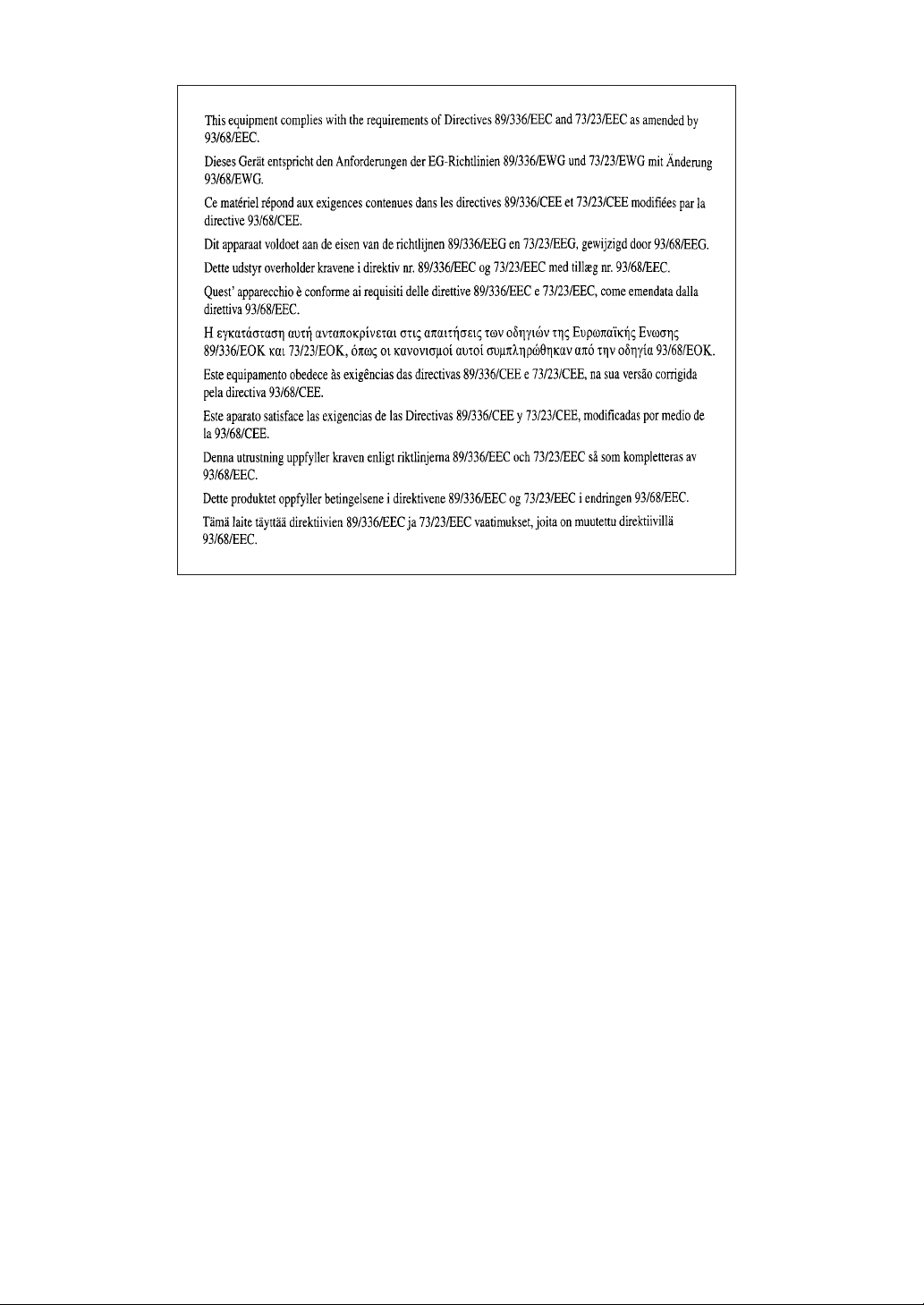
Page 2
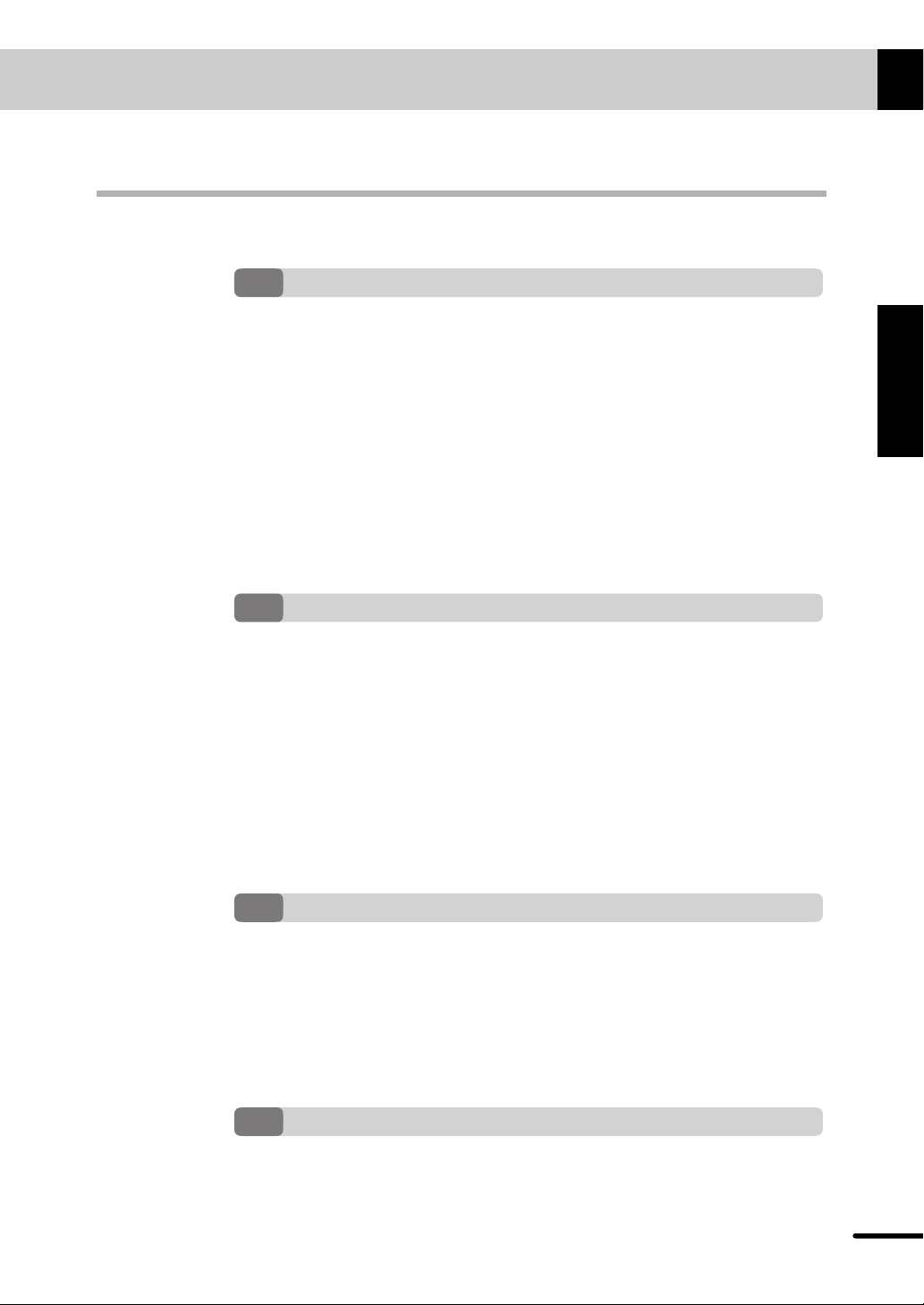
СОДЕРЖАНИЕ
‚œ·œ‘”
1
ВВЕДЕНИЕ 2
Создание флоппи дисков из CD-ROM 3
ОСНОВНЫЕ ВОЗМОЖНОСТИ 3
УСТАНОВКА ПРОГРАММНОГО
ОБЕСПЕЧЕНИЯ ДРАЙВЕРА ПРИНТЕРА 4
Описание драйвера принтера 4
Проверка аппаратных средств и
Установка драйвера принтера 4
Программная Группа Принтера Серии AL-800 10
Русский
Русский
требований программного обеспечения 4
–›·œ◊÷
2
ПЕЧАТЬ СТРАНИЦЫ 11
Выполнение печати 11
Индикаторы на панели управления 12
УСТАНОВКА ПАРАМЕТРОВ ПЕЧАТИ
ИЗ ДРАЙВЕРА ПРИНТЕРА 12
ПЕЧАТЬ ИЗ ПРИЛОЖЕНИЯ MS-DOS 15
Печать с командной строки MS-DOS 16
Настройки на лицевом панеле 16
Настройка Программного обеспечения принтера 16
‚›ÀÖ—œÕ‚”Ã◊À –—À‚◊›—œ
3
ПОИСК НЕИСПРАВНОСТЕЙ 17
Печать проблем 17
МОНИТОР СТАТУСА 19
ИСПОЛЬЗОВАНИЕ ДРУГИХ
УСТАНОВЛЕННЫХ ДРАЙВЕРОВ 21
ДЕИНСТАЛЯЦИЯ ДРАЙВЕРА ПРИНТЕРА 22
–—À‘”ƒ›‚À›
4
СПЕЦИФИКАЦИИ 23
ПАРАЛЛЕЛЬНЫЙ ИНТЕРФЕЙС 24
ОБЛАСТЬ ПЕЧАТИ 25
1
Page 3
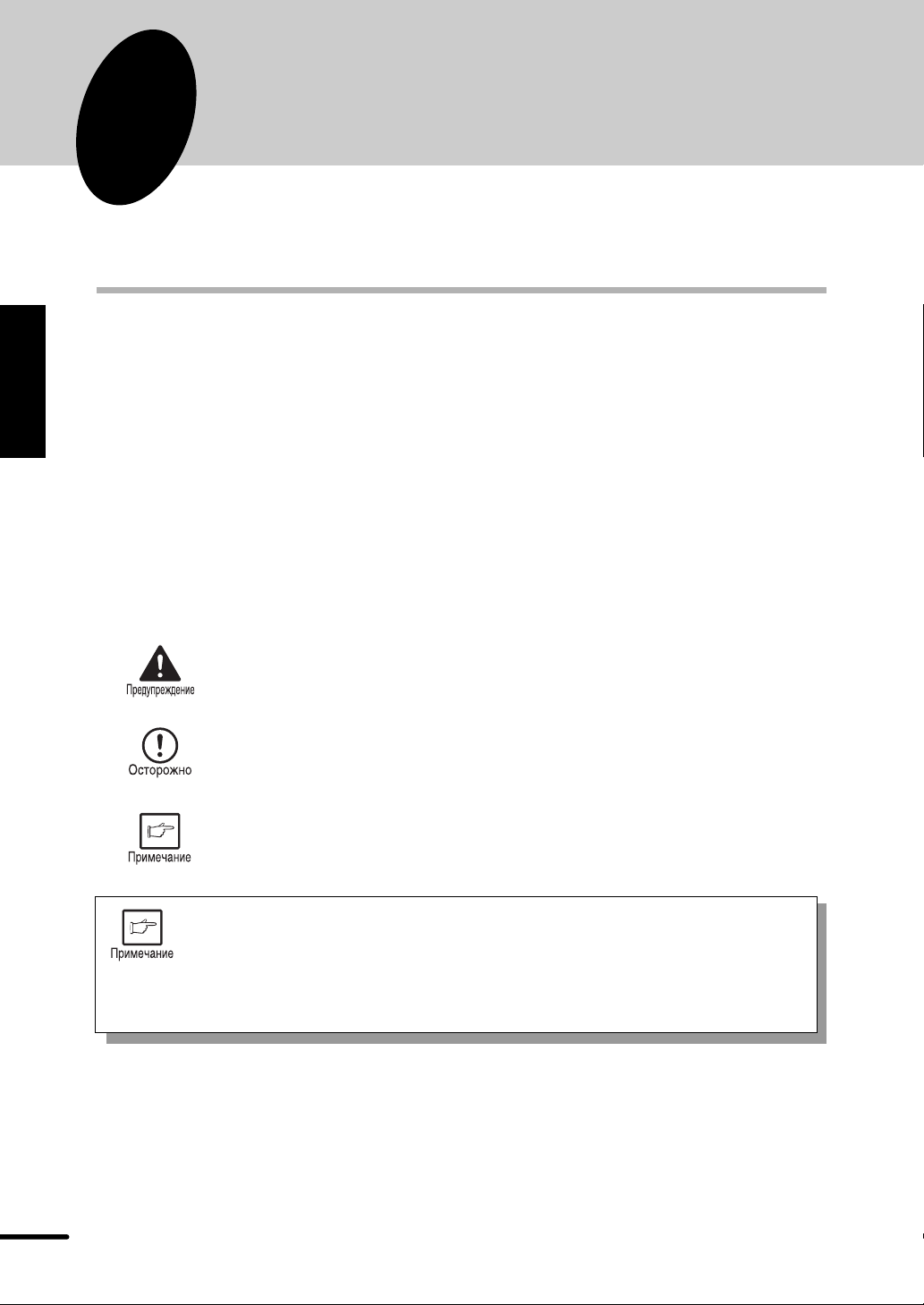
НАЧАЛО
1
В этой главе содержится основная информация по использованию и возможностям
принтера серии SHARP AL-800.
Русский
Hачало
ВВЕДЕНИЕ
Принтер серии AL-800 может использоваться как копировальный аппарат и лазерный
принтер. Это руководство описывает только возможности принтера. Использование
AL-800 как копировального оборудования и дополнительная информация, которая
касается возможностей копировального оборудования и принтера содержится в
руководстве по копировальному аппарату. Чтобы получить полное представление о
возможностях принтера, ознакомьтесь с этим руководством. Для справки во время
эксплуатации принтера, храните это руководство в удобном месте.
Соглашения, используемые в этом руководстве
В этом руководстве, данные иконки используются, чтобы обеспечить пользователя
информацией, по Использованию оборудования.
Предупреждает пользователя, о возможном ущербе или
повреждении оборудования если содержание предупреждения не
выполняется.
Предостерегает пользователя, о возможном повреждении оборудования,
или одного из его компонентов, если содержание предупреждения не
выполняется.
Примечания дают информацию об оборудовании относительно
спецификаций, Функций, эффективности, действий и такой, которая
может быть полезна для пользователя.
●
При попытке выполнения печати во время копирования, печать
будет выполнена после того, как копирование будет закончено.
●
При попытке копирования, во время печати, печать будет прервана
и Вы сможете сделать копию. Печать будет продолжена после
завершения копирования.
Подтверждения Торговой марки
Windows, MS-DOS, Windows NT и Windows Printing System - торговые марки
корпорации Microsoft зарегестрированные
в США и других странах.
IBM, PC / В и OS/2 - торговые марки изготовителя IBM.
HP, LaserJet и PCL - торговые марки корпорации Hewlett-Packard.
Все другие торговые марки изготовителя и авторские права - собственность их
владельцев.
2
Page 4
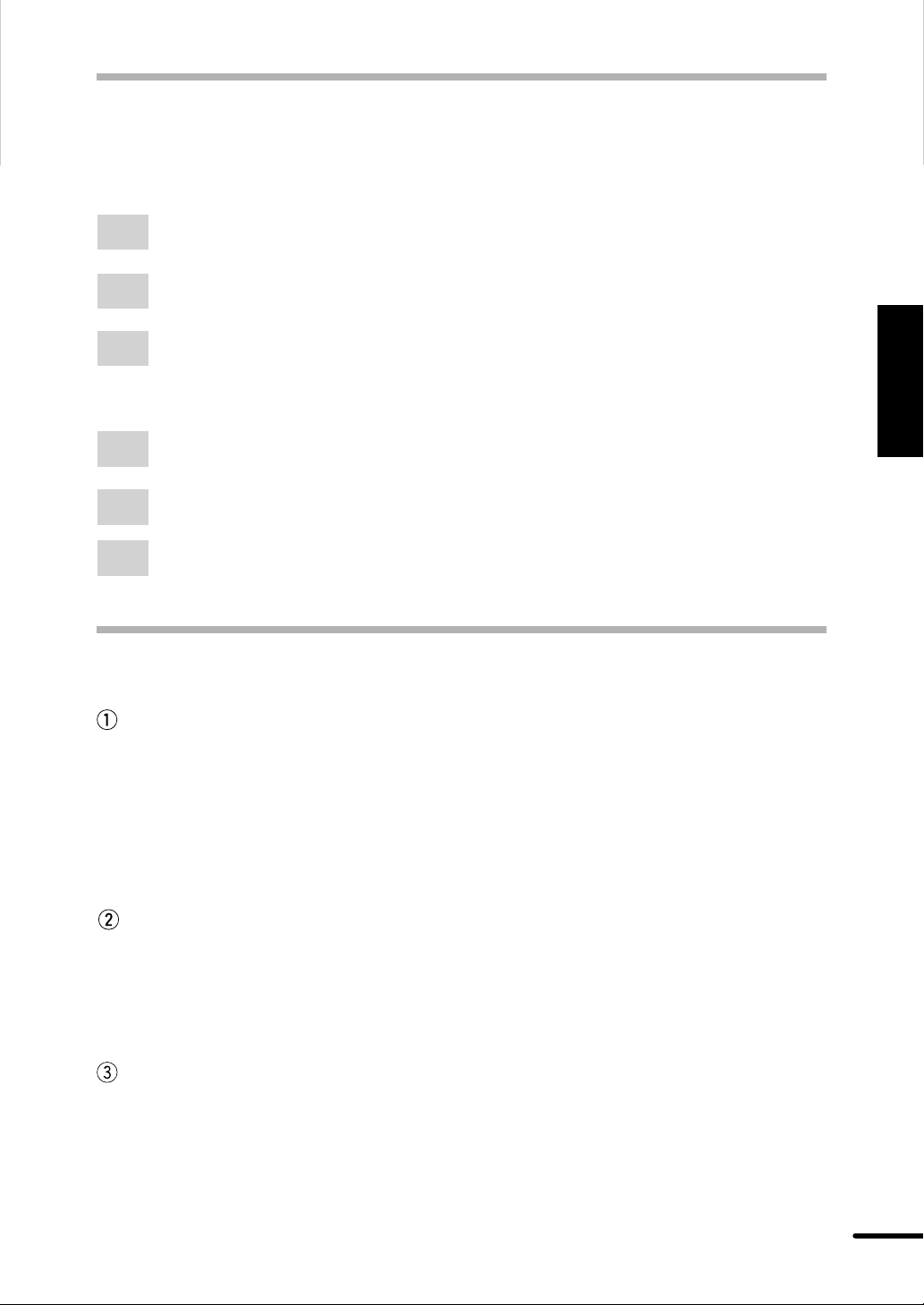
ВВЕДЕНИЕ
Создание флоппи дисков из CD-ROM
Данные драйвера принтера c CD-ROM могут быть скопированы на гибкие диски.
Windows 95/Windows 98/Windows NT 4.0:
Дважды щелкните иконку Мой Компьютер, Al_800, и Makedisk.
1
Дважды щелкните Makedisk.exe.
2
Следуйте за экранными командами.
3
Windows 3.1x:
Дважды щелкните иконку Диспетчер файлов в Главном окне Управления
1
программами, выберите CD-ROM и каталог Makedisk.
Дважды щелкните иконку Makedisk.exe.
2
Следуйте за экранными командами.
3
ОСНОВНЫЕ ВОЗМОЖНОСТИ
Печать из приложений Windows 3.1x, Windows 95, Windows 98,
è Windows NT 4.0
●
Высокоскоростная и высококачественная печать может быть выполнена из
приложений Windows 3.1x, Windows 95, Windows 98, и Windows NT 4.0 через
систему SHARP GDI (Графический Интерфейс Устройства).
●
Так как данные печати обработаны в компьютере, период ожидания во время
печати минимален.
Русский
Hачало
Печать с нескольких компьютеров посредством Smart Sharing.
●
Так как AL-840 оборудован двумя разъемами параллельного интерфейса, его
можно соединить с двумя компьютерами одновременно.
●
Автоматический переключатель интерфейса позволяет печатать с любого
компьютера.
Высококачественная печать с разрешением эквивалентным 1,800
dpi x 600 dpi, благодаря Усовершенствованной Технологии Супер
Изображения (SIET)
●
Принтер оборудован Усовершенствованной Технологией Супер Изображения
(SIET) которая обеспечивает высококачественную печать с разрешением
эквивалентным 1,800 dpi x 600 dpi. Мельчайшие символы и штриховые
изображения печатаются без потерь качества.
3
Page 5
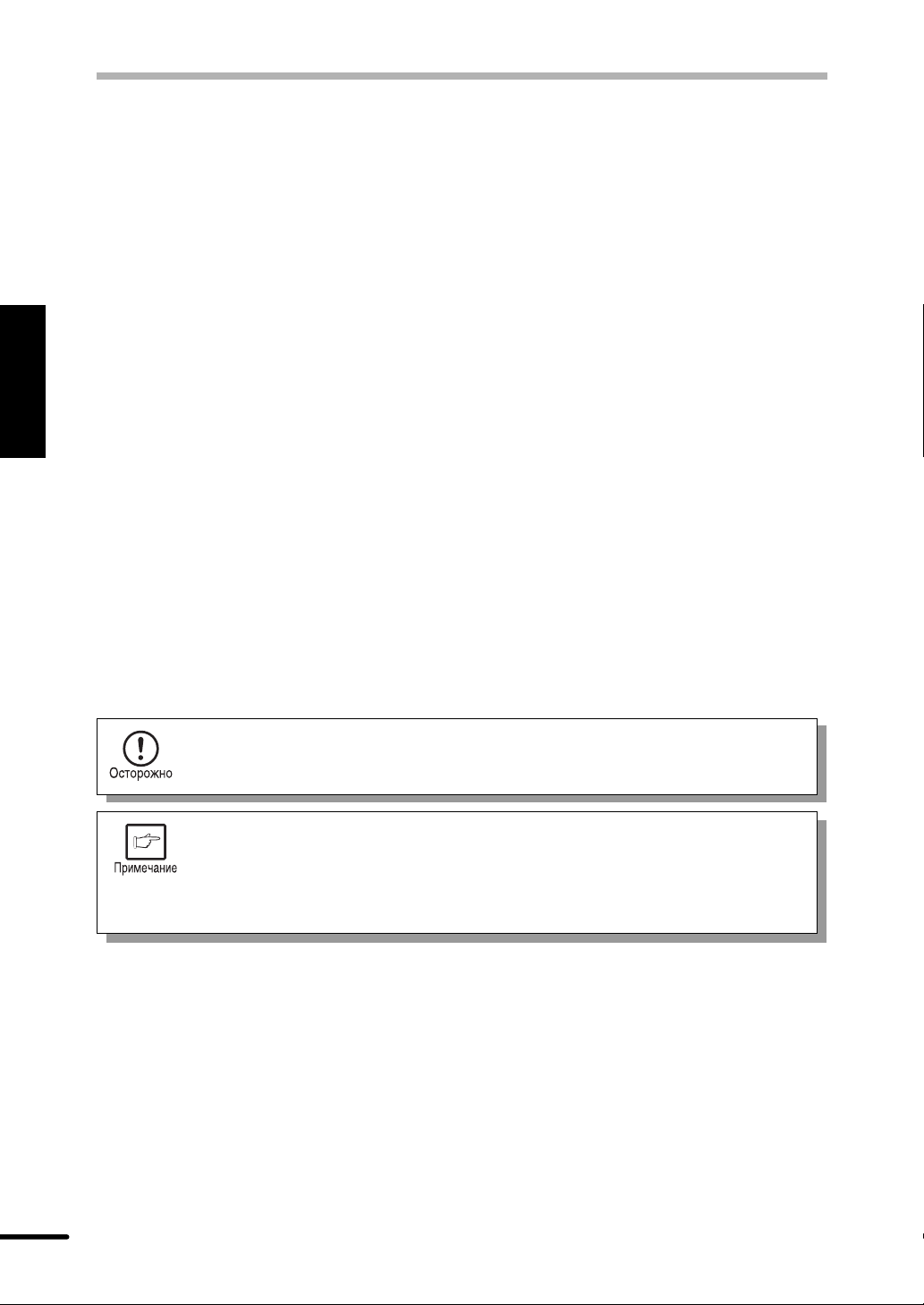
УСТАНОВКА ПРОГРАММНОГО ОБЕСПЕЧЕНИЯ
ДРАЙВЕРА ПРИНТЕРА
Описание драйвера принтера
Драйвер принтера - программа, которую выполняет принтер. Она преобразовывает
данные с вашего файла в информацию, которую понимает принтер. Она также
управляет связью между принтером и компьютером во время печати.
Русский
Hачало
Вам необходимо наличие следующих аппаратных средств и программного
обеспечения, для установки драйвера принтера.
Проверка аппаратных средств и требований программного обеспечения
Тип компьютера IBM PC/AT oder kompatibler Computer mit
einer bidirektionalen parallelen Schnittstelle
und einem CD-ROM
Операционная система Windows 3.1x, Windows 95, Windows 98,
Windows NT 4.0
ÖÏÓ 486DX 66 MHZ или лучше
Оперативная память Wi ndows 3.1x, Windows 95: 8ÌÁ
Оперативной памяти (16МБ или больше
рекомендуется.)
Windows NT 4.0: 12МБ (16МБ или больше
рекомендуется.)
Windows 98: 16МБ (32МБ или больше
рекомендуется.)
Дисплей Разрешение 640 x 480 (VGA) или лучше
Свободное пространство 10 МБ или больше
на жестком диске
Драйвер принтера, поставляемый с данным оборудованием не может
использоваться под Windows NT3.5x, OS/2, МС-ДОС и другими
операционными системами, которые - не описаны выше.
Если Вы используете часть памяти вашего компьютера как Псевдо
диск, драйвер принтера не сможет правильно определить объем памяти.
В таком случае, уменьшите размер вашего ПСЕВДОДИСКА, или не
используйте ПСЕВДОДИСК. Более подробную информацию см.
документацию MS WINDOWS.
Установка драйвера принтера
Программное обеспечение для вашего принтера поставляется на CD-ROM. Перед
установкой драйвера принтера, проверьте, что выполнены следующие условия.
●
принтер правильно соединен с компьютером
●
принтер заправлен бумагой
●
инсталирован ли в компьютере другой GDI драйвер принтера или драйвер
Windows Printing System? Если да, то, измените настройку порта принтера. Для
изменения настройки порта принтера, см. ИСПОЛЬЗОВАНИЕ ДРУГИХ
УСТАНОВЛЕННЫХ ДРАЙВЕРОВ на странице 21.
В данном руководстве предполагается следующая конфигурация дисководов. Уточните
обозначение дисководов в соответствии с конфигурацией вашего компьютера.
Дисковод R: дисковод CD-ROM (источник установки)
Дисковод C: дисковод Жесткого диска (адресат установки)
4
Page 6
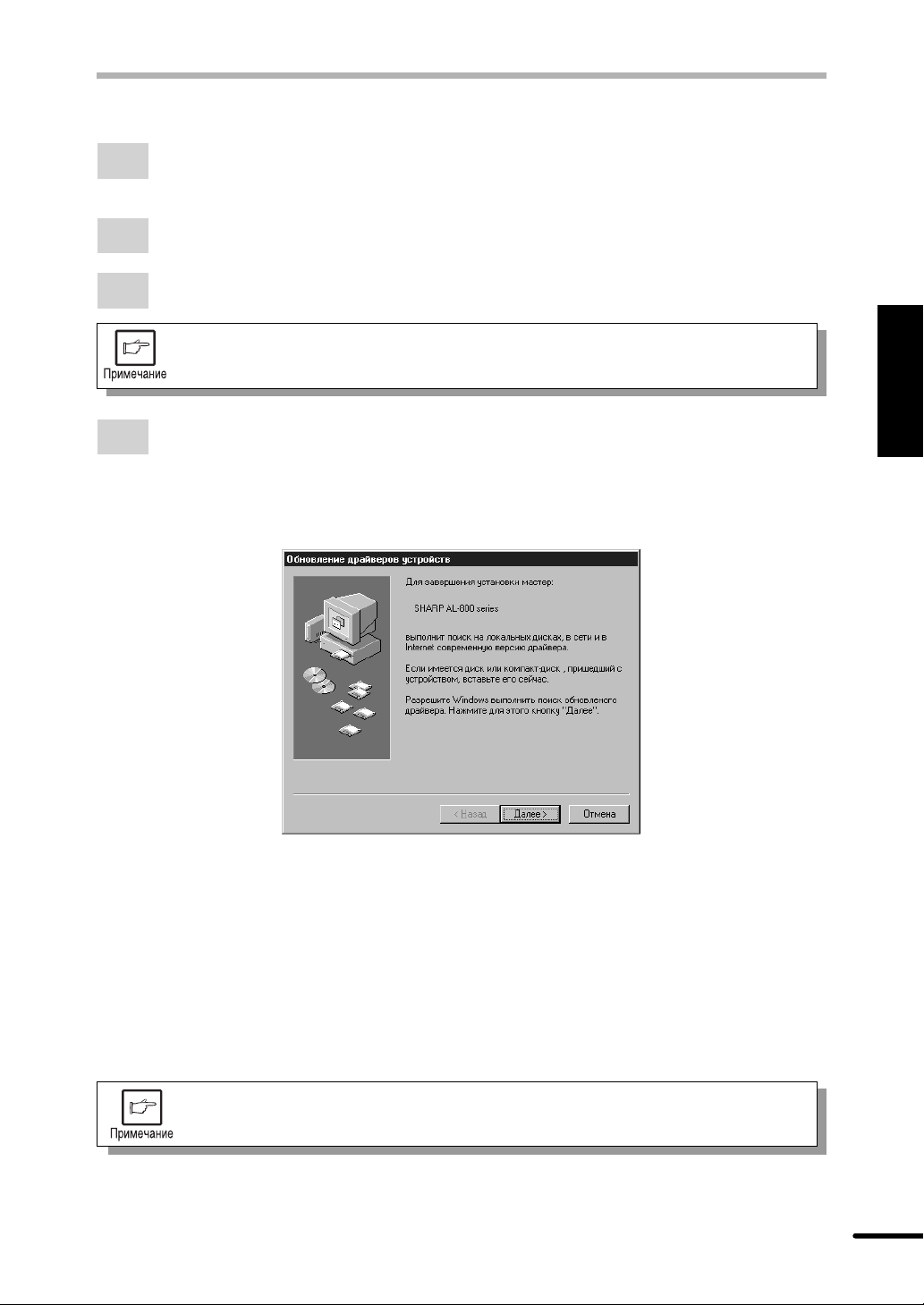
УСТАНОВКА ПРОГРАММНОГО ОБЕСПЕЧЕНИЯ ДРАЙВЕРА ПРИНТЕРА
Windows 95/Windows NT 4.0:
Загрузите бумагу в лоток принтера. Для инструкций по загрузке бумаги, см.
1
РАЗДЕЛ ЗАГРУЗКА БУМАГИ в руководстве пользователя копировального
аппарата.
Включите принтер.
2
Включите ваш компьютер, загрузите Windows.
3
Перед установкой драйвера принтера, убедитесь, что закрыли все
другие приложения.
При использовании Windows 95 на персональном компьютере с plug & play*,
4
появится окно Oбновлениe драйверов устройств. Вставьте CD-ROM с
драйвером в дисковод CD-ROM. Нажмите кнопку Далее, и следуйте за
командами на экране. Перейдите к шагу 7, если во время этой операции
появляется окно Копирование Файлов , введите R:\ (если дисковод CD-
ROM обозначен буквой R) и нажмите кнопку OK.
●
Если Вы используете, Windows 95 и появится окно Найденны Новые
Аппаратные средства, щелкните Драйвер с Диска производителя и затем
щелкните OK. Перейдите к шагу 6.
●
Если Вы используете, Windows 95 и изображение, показанное выше или окно
Найдены Новые Аппаратные средства, не появляется, перейдите к шагу 5.
●
Если Вы используете, Windows NT 4.0, перейдите к шагу 5.
Русский
Hачало
★ Plug & play
Эта функция эффективна, если компьютерное и периферийное оборудование
- имеет совместимый IEEE 1284 параллельный интерфейс.
Вид экрана зависит от версии Windows.
5
Page 7
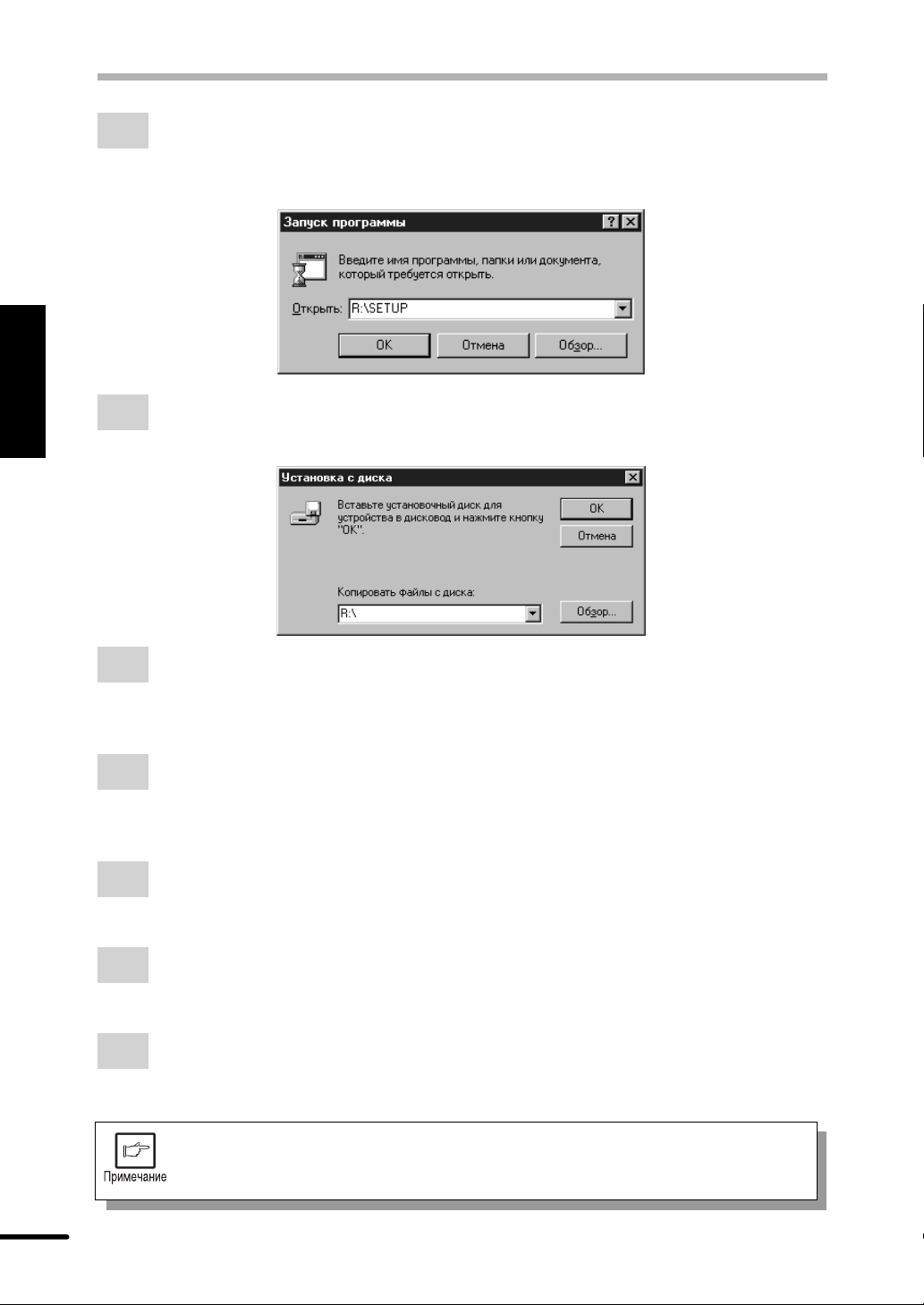
УСТАНОВКА ПРОГРАММНОГО ОБЕСПЕЧЕНИЯ ДРАЙВЕРА ПРИНТЕРА
Русский
Hачало
Вставьте CD-ROM с драйвером в дисковод CD-ROM. Нажмите кнопку Старт,
5
и затем Выполнить. Когда на экране появится изображение, показанное
ниже, наберите R:\SETUP (если CD-ROM обозначен как дисковод R) и
щелкните кнопку OK. Перейдите к шагу 7.
Появится окно Установка с дискa. Вставьте CD-ROM с драйвером в дисковод
6
CD-ROM. Напечатайте R:\ (если CD-ROM обозначен как дисковод R) и
нажмите кнопку OK. Перейдите к шагу 7.
7
8
9
10
11
Начнется программа установки. Чтобы установить драйвер принтера в папку
по умолчанию, нажмите кнопку Далее. Чтобы выбрать другую папку, выберите
Просмотр, и напечатайте новый путь и имя папки. Нажмите OK и затем
ÄÀ, чтобы создать папку. Нажмите кнопку Далее, чтобы продолжить.
На экране компьютера, Вы увидите сообщение Используемый порт принтера.
Обычно, это - LPT1 и он выбирается автоматически. Нажмите на кнопку Äà,
чтобы использовать принтер как заданный по умолчанию. В заключение
нажмите кнопку Далее.
Появится сообщение Подтвердите установку. Чтобы продолжать установку,
нажмите кнопку Äà.
Когда установка закончится, программа предложит напечатать пробную
страницу. Если Вы желаете, нажмите кнопку Äà. Убедитесь, что в лотке есть
бумага.
Если печать теста прошла успешно, нажмите кнопку Закончить. Появится
сообщение Установка Программного обеспечения серии SHARP AL-800
закончена . Нажмите кнопку OK.
Если с печатью пробной страницы возникли проблеммы, обратитесь к
главе ПОИСК НЕИСПРАВНОСТЕЙ на стр.17. После устранения причины
напечатайте страницу теста снова.
6
Page 8
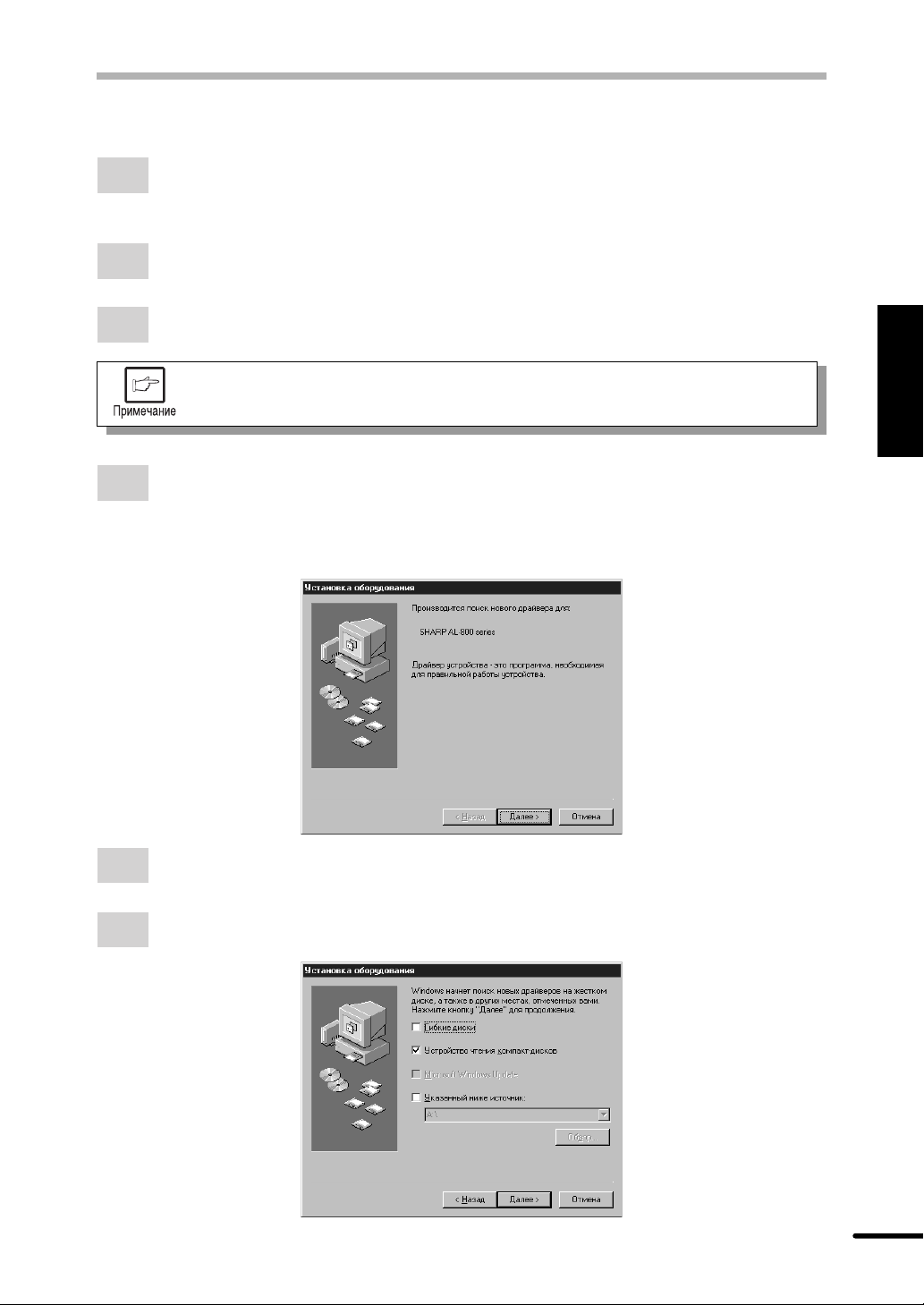
Windows 98:
Загрузите бумагу в лоток принтера. Для инструкций по загрузке бумаги, см.
1
раздел ЗАГРУЗКА БУМАГИ в руководстве пользователя копировального
аппарата.
Включите принтер.
2
Включите ваш компьютер, загрузите Windows.
3
Перед установкой драйвера принтера, убедитесь, что закрыли все
другие приложения.
УСТАНОВКА ПРОГРАММНОГО ОБЕСПЕЧЕНИЯ ДРАЙВЕРА ПРИНТЕРА
Русский
При использовании Windows 98 на персональном компьютере с plug &
4
play*, появится окно Установкa оборудования. Нажмите кнопку Далее è
следуйте инструкциям с экрана.
●
Если окно Установкa оборудования. не появляется, перейдите к шагу 8.
*Plug &play: Информацию по режиму *Plug & play: , см. стр 5.
Выберите Поиск обновленного драйвера для вашего оборудования è
5
щелкните кнопку Далее.
Вставьте CD-ROM с драйвером в дисковод CD-ROM. Выберите дисковод
6
CD-ROM, нажмите кнопку Далее.
Hачало
7
Page 9
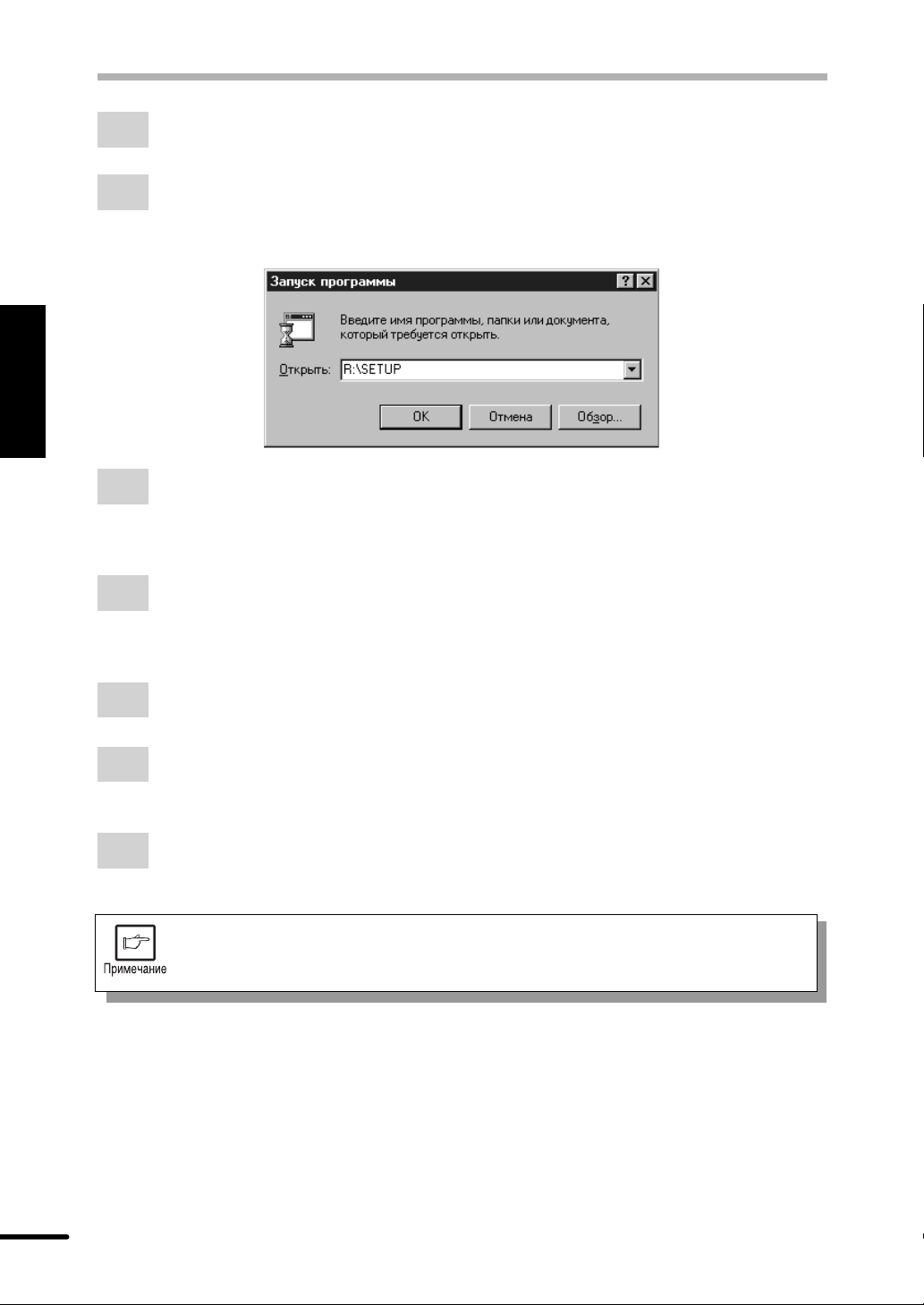
УСТАНОВКА ПРОГРАММНОГО ОБЕСПЕЧЕНИЯ ДРАЙВЕРА ПРИНТЕРА
Русский
Драйвер поиска файлов Windows найдет устройство «Серия SHARP AL-800».
7
Нажмите кнопку Далее. Перейдите к шагу 9.
Вставьте CD-ROM с драйвером в дисковод CD-ROM. Нажмите кнопку Старт
8
и затем Выполнить. Когда окно, показанное ниже появляется, напечатайте
R:\SETUP (если CD-ROM обозначен как дисковод R) и нажимите кнопку OK.
Перейдите к шагу 9.
Hачало
9
10
11
12
13
Начнется программа установки. Чтобы установить драйвер принтера в папку
по умолчанию, нажмите кнопку Далее. Чтобы выбрать другую папку, выберите
Просмотр, и напечатайте новый путь и имя папки. Нажмите OK и затем
ÄÀ, чтобы создать папку. Нажмите кнопку Далее, чтобы продолжить.
На экране компьютера, Вы увидите сообщение Используемый порт принтера.
Обычно, это - LPT1 и он выбирается автоматически. Нажмите на кнопку Äà,
чтобы использовать принтер как заданный по умолчанию. В заключение
нажмите кнопку Далее.
Появится сообщение Подтвердите установку. Чтобы продолжать установку,
нажмите кнопку Äà.
Когда установка закончится, программа предложит напечатать пробную
страницу. Если Вы желаете, нажмите кнопку Äà. Убедитесь, что в лотке есть
бумага.
Если печать теста прошла успешно, нажмите кнопку Закончить. Появится
сообщение Установка Программного обеспечения серии SHARP AL-800
закончена . Нажмите кнопку OK.
Если с печатью пробной страницы возникли проблеммы, обратитесь к
главе ПОИСК НЕИСПРАВНОСТЕЙ на стр.17. После устранения причины
напечатайте страницу теста снова.
8
Page 10
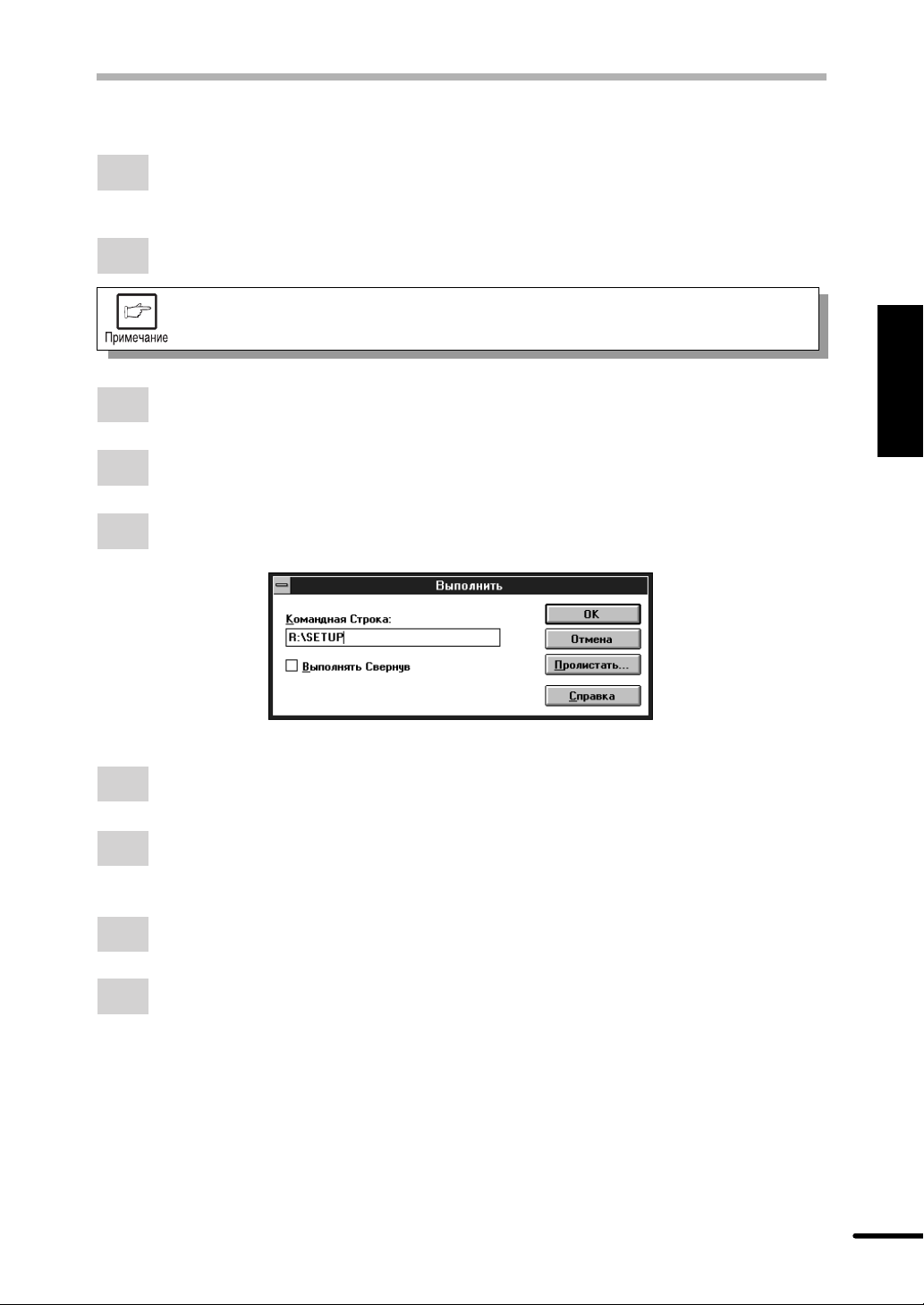
Windows 3.1x:
Загрузите бумагу в лоток принтера. Для инструкций по загрузке бумаги, см.
1
раздел ЗАГРУЗКА БУМАГИ в руководстве пользователя копировального
аппарата.
Включите принтер. Включите ваш компьютер, загрузите Windows.
2
Перед установкой драйвера принтера, убедитесь, что закрыли все
другие приложения.
Вставьте CD-ROM с драйвером в дисковод CD-ROM.
3
УСТАНОВКА ПРОГРАММНОГО ОБЕСПЕЧЕНИЯ ДРАЙВЕРА ПРИНТЕРА
Русский
Выберите Файл из Строки меню в Менеджере программ, и затем выберите
4
команду Выполнить.
Напечатайте в командной строке R:\SETUP (если CD-ROM обозначен, как
5
дисковод R), затем нажмите кнопку OK.
Выберите каталог, в котором драйвер принтера будет установлен и нажмите
6
кнопку Далее. Для установки по умолчанию, нажмите кнопку Далее.
Вы увидите сообщение Используемый порт принтера. Обычно, это - LPT1
7
и он выбирается автоматически. Нажмите на кнопку Äà, чтобы использовать
принтер как заданный по умолчанию.
Появится сообщение Подтвердите установку. Чтобы продолжать установку,
8
нажмите кнопку Äà.
Hачало
Когда установка закончится перезапустите Windows.
9
9
Page 11
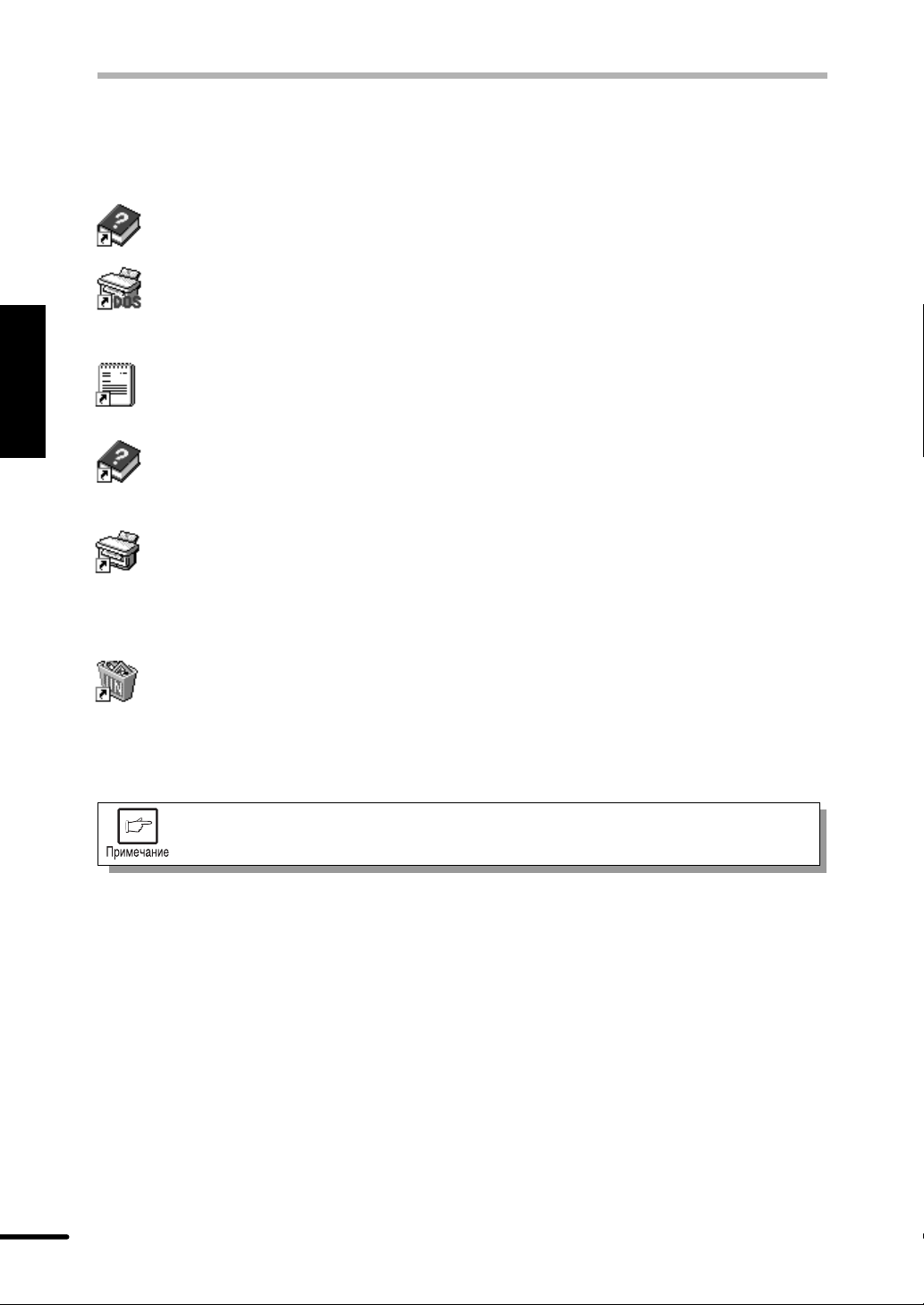
УСТАНОВКА ПРОГРАММНОГО ОБЕСПЕЧЕНИЯ ДРАЙВЕРА ПРИНТЕРА
Программная Группа Принтера Серии AL-800
Русский
После установки драйвера принтера SHARP AL-800 будет создана программная
группа принтера. Эта группа позволяет выполнять следующие функции.
ПОМОЩЬ по Эмуляции DOS
Настройка Эмуляции DOS
Ñì. ñòð. 15.
Readme
Последняя информация о драйвере принтера включена в этот файл.
Предванительно обязательно ознакомьтесь с этим файлом.
Hачало
ПОМОЩЬ по МОНИТОРУ СТАТУСА
Монитор статуса
Состояние принтера и информация относительно текущей печати отображается
в окне Монитора статуса.
Подробную информацию, см. МОНИТОР СТАТУСА на стр. 19.
Деисталяция драйвера принтера сери AL-800
Драйвер принтера можно деинсталировать. Если драйвер деинсталирован, печать
на принтере не может выполнятся.
Для деинсталяции, используйте соответствующую программу из группы программ
драйвера принтера.
Убедитесь, что читали файл «Readme», найденный в группе программ
принтера перед началом печати из прикладных программ.
10
Page 12
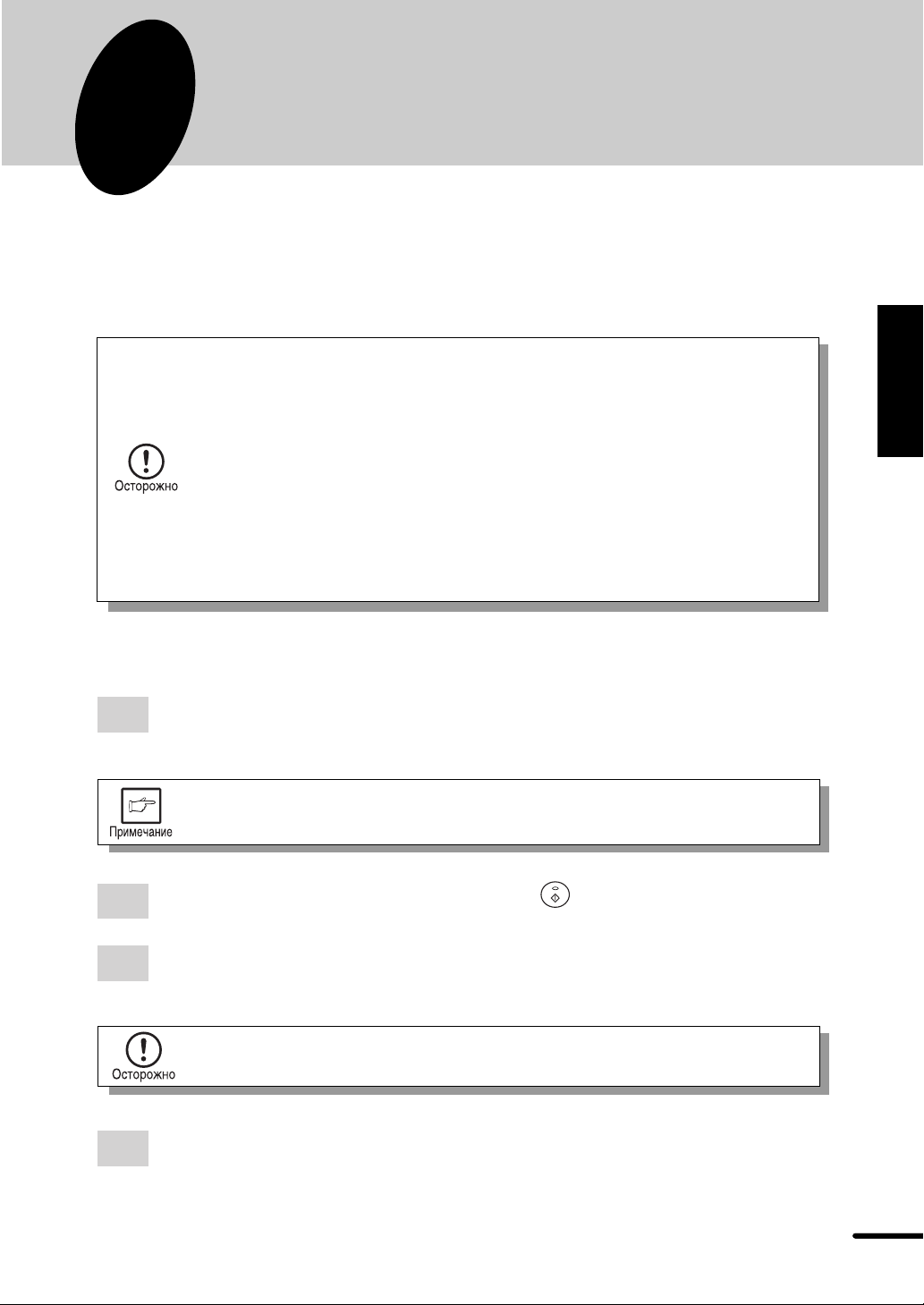
2
ПЕЧАТЬ
ПЕЧАТЬ СТРАНИЦЫ
Метод печати описан ниже. Ознакомьтесь так же с руководством пользователя для
приложения которое Вы используете.
●
Прежде, чем использовать принтер, Вы должны установить драйвер
принтера, который прилагается. Если это программное обеспечение
было установлено, Вы можете управлять печатью ваших документов
из окна драйвера принтера, которое появляется на экране вашего
компьютера. УСТАНОВКУ ПРОГРАМНОГО ОБЕСПЕЧЕНИЯ ДРАЙВЕРА
ПРИНТЕРА ñì. ñòð. 4.
●
При использовании нескольких принтеров, Вы должны менять
используемый принтер с панели управления. Этот принтер не может
использоваться с другими GDI принтерами и принтерами, которые
используют Windows Printing System. Дополнительную информацию,
ñì. ИСПОЛЬЗОВАНИЕ ДРУГИХ УСТАНОВЛЕННЫХ ДРАЙВЕРОВ на
ñòð. 21.
Русский
Печать
Выполнение печати
Убедитесь, что в лотке есть бумага. (Для инструкций по загрузке бумаги,
1
см., что раздел ЗАГРУЗКА БУМАГИ в руководстве пользователя
копировального аппарата.)
Для печати на специальную бумагу используйте ручную подачу по
одному листу.
Включите принтер. Загорится индикатор ( ) готовности.
2
Из приложения выберите установки для печати, число копий и тип бумаги.
3
Ñì. УСТАНОВКУ ПАРАМЕТРОВ ПЕЧАТИ ИЗ ДРАЙВЕРА ПРИНТЕРА на стр.
12.
Перед печатью, убедитесь, что выбран принтер серии AL-800.
Печатайте файл из вашего программного приложения.
4
1111
Page 13
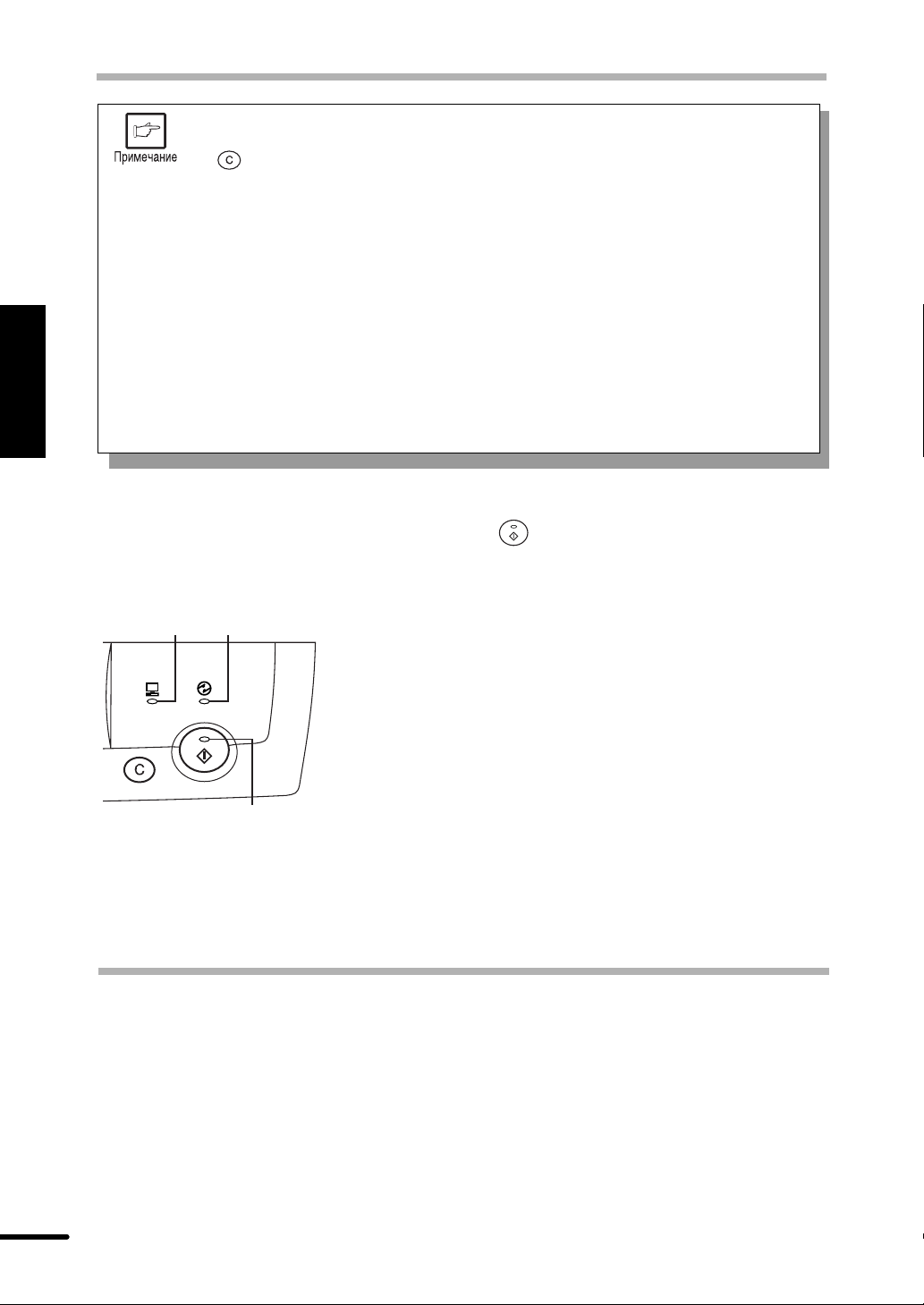
ПЕЧАТЬ СТРАНИЦЫ
Русский
Печать
●
При выполнении печати можно выполнять копирование. Печать
документа будет продолжена после двойного нажатия на клавишу
( ) сброс или приблизительно через 60 секунд (время авто очистки)*
* Время авто очистки изменяется установкой программы пользователя.
См. руководство по копировальному аппарату
●
Дежурный режим и режим автоматического отключения будет отменен,
с началом копирования.
●
Если размер бумаги, определенный из программного приложения
больше чем размер бумаги в принтере, изображение может быть
напечатано на двух листах.
●
Если размер бумаги, определенный из программного приложения
больший чем размер бумаги в принтере, часть изображения, которое
не перенесено на бумагу, оста¸тся на поверхности барабана. В этом
случае, возможно наложение изображения на бумагу. Если это
происходит, измените размер бумаги на правильный и напечатайте
две или три страницы, чтобы очистить барабан.
Индикаторы на панели управления
Индикатор ON LINE и индикатор готовности ( ) указывают состояние принтера.
Индикатор готовности
À˝ÊˆÍÚÓÏ
ON LINE
À˝ÊˆÍÚÓÏ
¯≈ÈÏ˝Ó˘Ó Ï¯≈Ê˙Í
À˝ÊˆÍÚÓÏ ˘ÓÚÓË˝ÓÁÚÊ
Включен
Выключен:
Индикатор ON LINE
Включен:
Мигание:
Выключен:
Индикатор дежурного режима
Включен:
: Указывает, что принтер готов для печати
(on Line), данные для печати получены
от компьютера, или печать выполняется.
Указывает, что выполняется копирование,
или принтер находится в режиме
отключения.
Указывает, что принтер готов для печати
(on line) или печать выполняется.
Указывает, что выполняется настройка
копировального аппарата во время
печати, или идет прием данных от
компьютера.
Выполняется копирование.
Указывает, что принтер находится в
дежурном режиме.
1212
УСТАНОВКА ПАРАМЕТРОВ ПЕЧАТИ ИЗ ДРАЙВЕРА
ПРИНТЕРА
Метод и характеристики настройки драйвера принтера описаны ниже.
Перед настройкой драйвера принтера, убедитесь:
●
Драйвер принтера серии SHARP AL-800 установлен в используемый компьютер.
Åñëè íåò, ñì. УСТАНОВКА ПРОГРАММНОГО ОБЕСПЕЧЕНИЯ ДРАЙВЕРА ПРИНТЕРА
на странице 4.
●
Серия SHARP AL-800 выбран как принтер, заданный по умолчанию, на используемом
компьютере.
Page 14
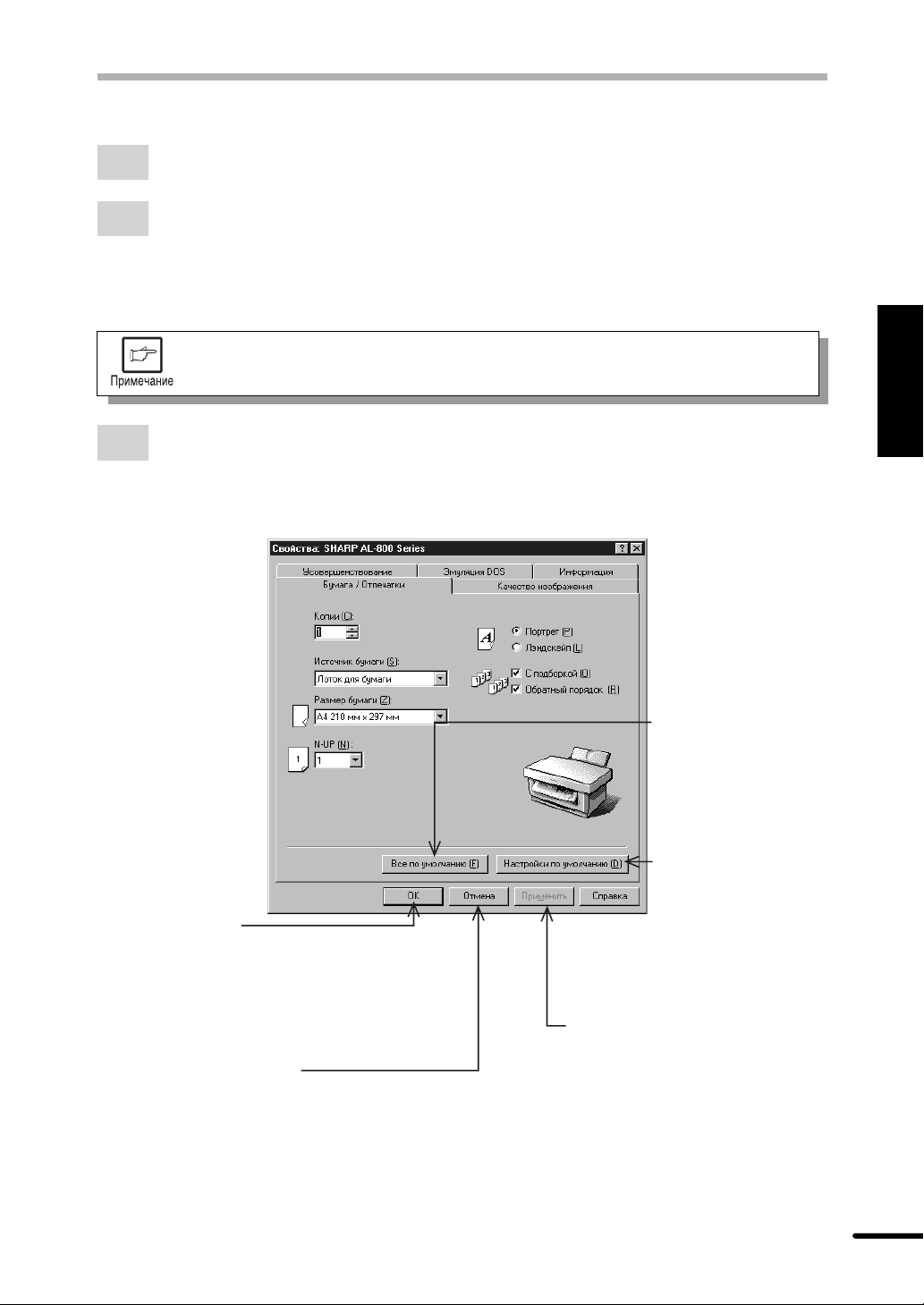
НАСТРОЙКА ПЕЧАТИ ИЗ ДРАЙВЕРА ПРИНТЕРА
Windows 95/Windows 98/Windows NT 4.0:
Нажмите кнопку Старт компьютера, и затем выберите Принтеры из раздела
1
Настройка.
Если Вы используете Windows 95/Windows 98, щелкаете правой кнопкой
2
мыши на иконке серии SHARP AL-800 в папке Принтеры и в меню выберите
Свойства. Если Вы используете Windows NT 4.0, щелкайте правой кнопкой
на иконке серии SHARP AL-800 в папке Принтеры и выбираете в меню
значение по умолчанию Документа.
Предполагается, что мышь сконфигурирована для правой руки.
Появятся свойства Серия принтеров SHARP AL-800. Если Вы используете
3
Windows 95/Windows 98, нажмите Установка серии SHARP AL-800, что бы
получить следующее изображение на экране.
* Изображение для Windows 95
Русский
Печать
¤˝ÓÎˆÍ OK
ГУ‰ПН˝˛¯Ъ ЛБ¯ ˝НБЪПУıˆК.
¤˝ÓÎˆÍ ”Ú˙¯˝ÊÚÒ
”Ъ˙¯˝˛¯Ъ Ъ¯ˆИЫК¯ ˝НБЪПУıˆК
ˆПУ˙¯ БУ‰ПН˝¯˝˝˜‰.
¤˝ÓÎˆÍ BÁ¯ ÎÓ
È˙ÓԸͽÊ√
–ПК ˝Н≈НЪКК
ЛУЩЛПНЫН¯Ъ ЛБ¯
ИБЪН˝УЛˆК ˝Н ОПК˝˛Ъ˜¯
ОУ И˙УФ¸Н˝К√.
¤˝УОˆН ОУ ‚НБЪПУıˆК
И˙УФ¸Н˝К√
–ПК ˝Н≈НЪКК
ЛУЩЛПНЫН¯Ъ ˝НБЪПУıˆК
Н˝˝У˘У КНФУ˘Н ˝Н
ОПК˝˛Ъ˜¯ ОУ
И˙УФ¸Н˝К√.
¤˝ÓÎˆÍ –ÏÊ˙¯˝ÊÚÒ
ГУ‰ПН˝˛¯Ъ ˝НБЪПУıˆК ˆН≈Уı
ˆ˝УОˆК.
*”ЪБИЪБЪЛИ¯Ъ Л Windows NT 4.0
1313
Page 15
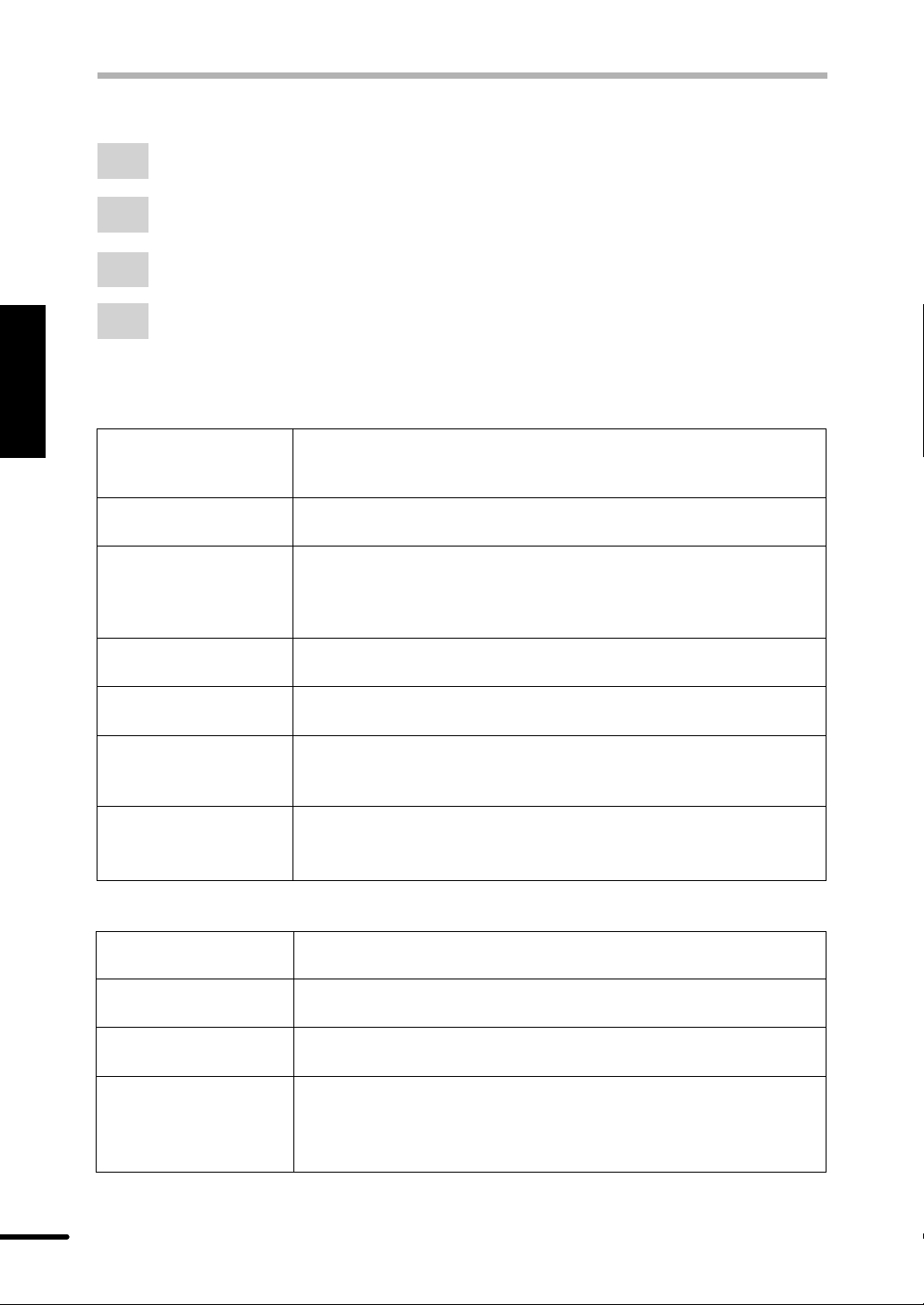
НАСТРОЙКА ПЕЧАТИ ИЗ ДРАЙВЕРА ПРИНТЕРА
Windows 3.1x:
Русский
Следующие характеристики могут быть установлены из драйвера принтера.
Бумага / вывод
Печать
Дважды щелкните иконку Менеджер печати в Главном окне Менеджера
1
программ.
Выберите Опции в Менеджере печати, и затем выберите Установка Принтера.
2
Выберите серия SHARP AL-800: и щелкните кнопку Установка.
3
Появится окно Свойства серии SHARP AL-800.
4
Копии Определяют количество наборов, которые будут напечатаны.
Любое число от 1 до 50 может быть выбрано. (По
умолчанию: 1)
Источник бумаги Определяет лоток подачи бумаги в принтере. (По умолчанию:
Лоток 1)
Размер бумаги Определяет размер бумаги для печати. Возможные размеры
бумаги: - letter, legal, invoice, A4, B5, A5, Folio, Foolscap, и
т.д. (настройка по умолчанию: letter или A4 в зависимости
от страны или региона)
Ориентация Страницы
Объединение Определяет объединенную печать или печать группы.
Обратный порядок Определяет порядок печати. Если выбран обратный порядок,
N в одном Можно расположить несколько страниц на одном листе.
Устанавливает ориентацию страницы. Может быть выбран
Портрет или пейзаж. (Настройка по умолчанию: портрет)
(Настройка по умолчанию: объединение)
печать начнется с последней страницы. (Настройка по
умолчанию - прямой порядок)
Можно выбрать две или четыре страницы (по умолчанию
1 страница)
Качество Изображения
Светлее/темнее Любое число от 0 до 100 %, может быть установлено.
Контраст Любое число от 0 до 100 % может быть установлено.
Разрешающая Определяет 300 dpi или 600 dpi. (Настройка по
способность умолчанию: 600 dpi)
Тип Вывода Определяет, тип отпечатка при печати: Нормальный,
1414
(Настройка по умолчанию: 50 %)
(Настройка по умолчанию: 50 %)
Фотография, Текст, Режим экономии или
Усовершенствованный. (настройка по умолчанию
нормальный)
Page 16
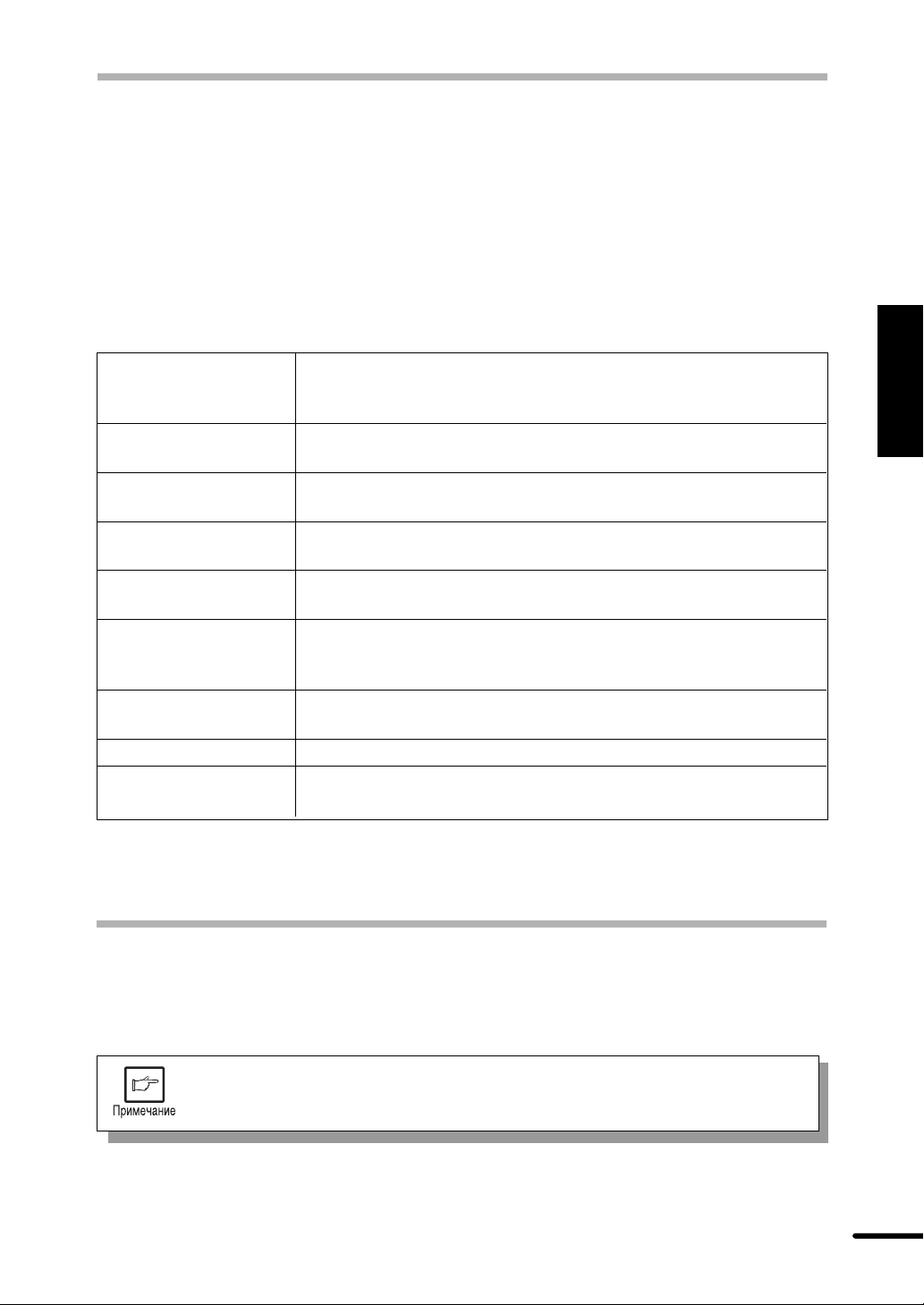
НАСТРОЙКА ПЕЧАТИ ИЗ ДРАЙВЕРА ПРИНТЕРА
Дополнительные настройки
Закладка дополнительные настройки позволяет производить печать из программ,
которые выполняют печать нестандартным образом. Большинству пользователей не
понадобится изменять эти опции.
Более подробную информацию с Помощь по дополнительным настройкам.
Эмуляция DOS
Программа PCL4 установки Эмуляции DOS стартует, при нажатии на кнопку Установка.
Это самостоятельная программа, которая конфигурирует PCL4 эмуляцию DOS.
Установка Эмуляций DOS
Копии DOS Определяют количество наборов, которые будут напечатаны.
Любое число от 1 до 50 может быть выбрано. (По
умолчанию: 1)
Ориентация DOS Устанавливает ориентацию страницы. Может быть выбран
Портрет или пейзаж. (Настройка по умолчанию: портрет)
Источник бумаги DOS
Размер бумаги DOS Определяет размер бумаги для печати.(По умолчанию:
DOS A4 ширина Определяет число столбцов в строке в направлении ширины
Строки DOS на Определяют число строк на страницу. (Настройка по
страницу умолчанию: 60 или 64 строки в зависимости от страны
Шрифт DOS Определяет шрифт, который нужно использовать для печати.
Размер шрифта DOS
Набор символов DOS
О программе
Эта закладка отображает версию драйвера принтера и заявление авторского права.
Определяет лоток подачи бумаги в принтере. (По умолчанию:
Лоток 1)
letter или A4 в зависимости от страны или региона)
размера A4. (Настройка по умолчанию: 77 столбцов)
или региона)
(Настройка по умолчанию: CourierRegular)
Определяет размер шрифта. (Настройка по умолчанию: 10 CPI)
Определяет набор символов, который нужно использовать
для печати. (Настройка по умолчанию: Roman -8)
Русский
Печать
ПЕЧАТЬ ИЗ ПРИЛОЖЕНИЯ MS-DOS
Вы можете выполнять печать из приложения MS-DOS, которое запущено из режима
эмуляции МС-ДОС в Windows.
Этот принтер может печатать только из приложений, запущенных из
режима эмуляции ДОС в Windows. Он не работает при попытке
печати из чистого режима МС-ДОС.
1515
Page 17
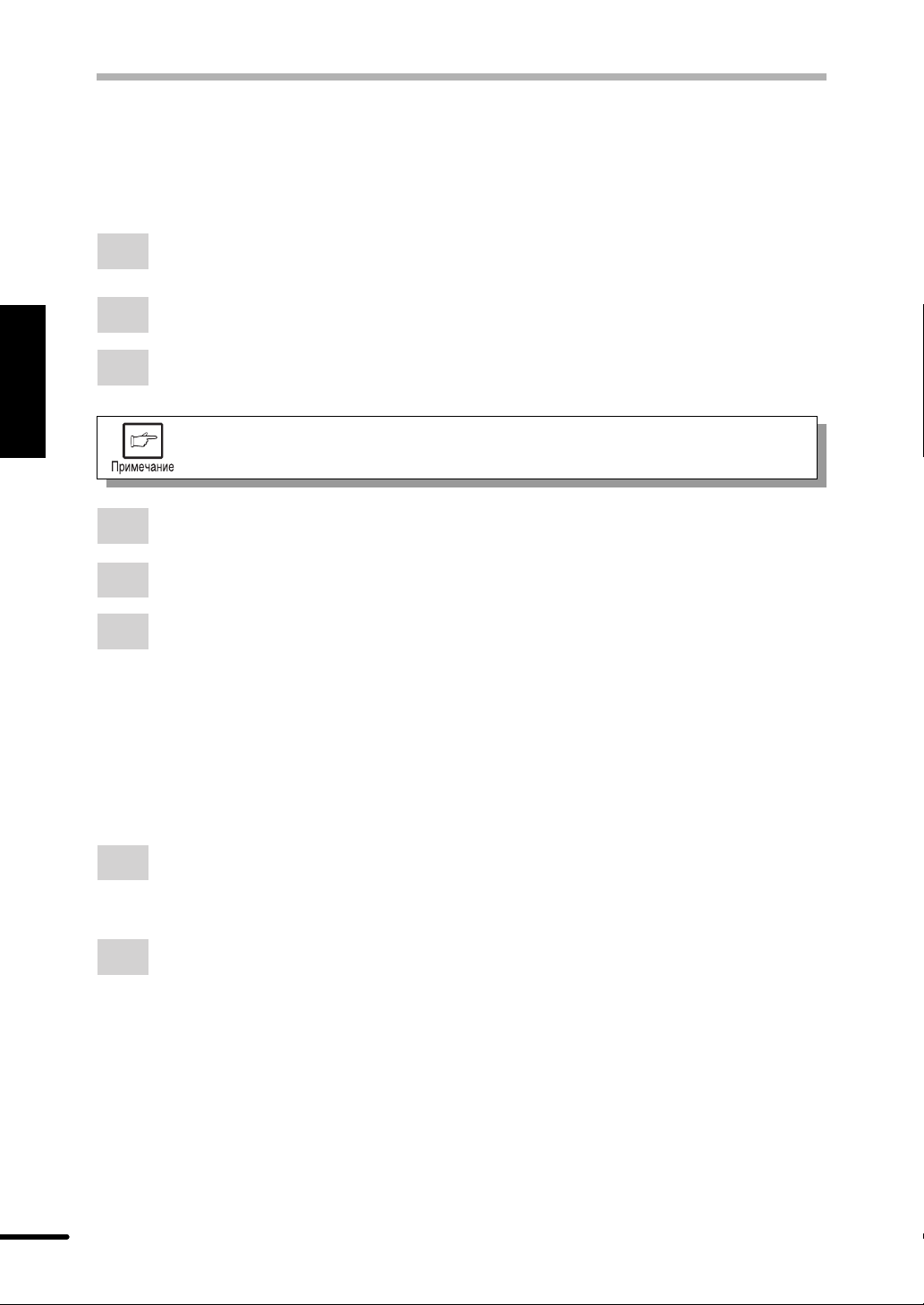
ПЕЧАТЬ ИЗ ПРИЛОЖЕНИЯ MS-DOS
Печать с командной строки MS-DOS
В Windows 95/Windows 98 есть настройка, «Очередь заданий по выводу на печать
МС-ДОС» в настройках порта. Если эта настройка не отмечена, принтер не будет
функционировать правильно. Используйте следующую процедуру настройки.
Русский
Печать
Нажмите кнопку Старт.
1
Выберите Настройка, и затем нажмите Принтеры.
2
Щелкните правой кнопкой мыши на иконке серия AL-800 в диалоговом окне
3
принтера, и нажмите Свойства.
Предполагается, что мышь сконфигурирована для правой руки.
Нажмите кнопку Дополнительно в диалоговом окне Свойства.
4
Нажмите кнопку Настройка порта.
5
Проверьте в диалоговом окне настройка порта, что «Очередь заданий по
6
выводу на печать МС-ДОС» отмечена.
Настройки на лицевом панеле
Размер бумаги, выбор лотка, и другие опции устанавливаются с лицевой панели.
Для настройки используется следующая процедура.
Windows 95/Windows 98/Windows NT 4.0:
Нажмите Старт, Программа, серия SHARP AL-800, и Настройка Эмуляции
1
DOS.
Windows 3.1x:
Дважды щелкните на иконке Настройка Эмуляции DOS в Группе программ
1
Серия SHARP AL-800 в Менежере программ..
Настройка Программного обеспечения принтера
Установите ваше приложение MS-DOS, на использование следующие модели принтера.
HEWLETT-P A CKARD LaserJet Series II (PCL4)
Если этот принтер не перечислен в настройке принтеров приложения, выберите
PCL4 совместимый принтер.
1616
Page 18
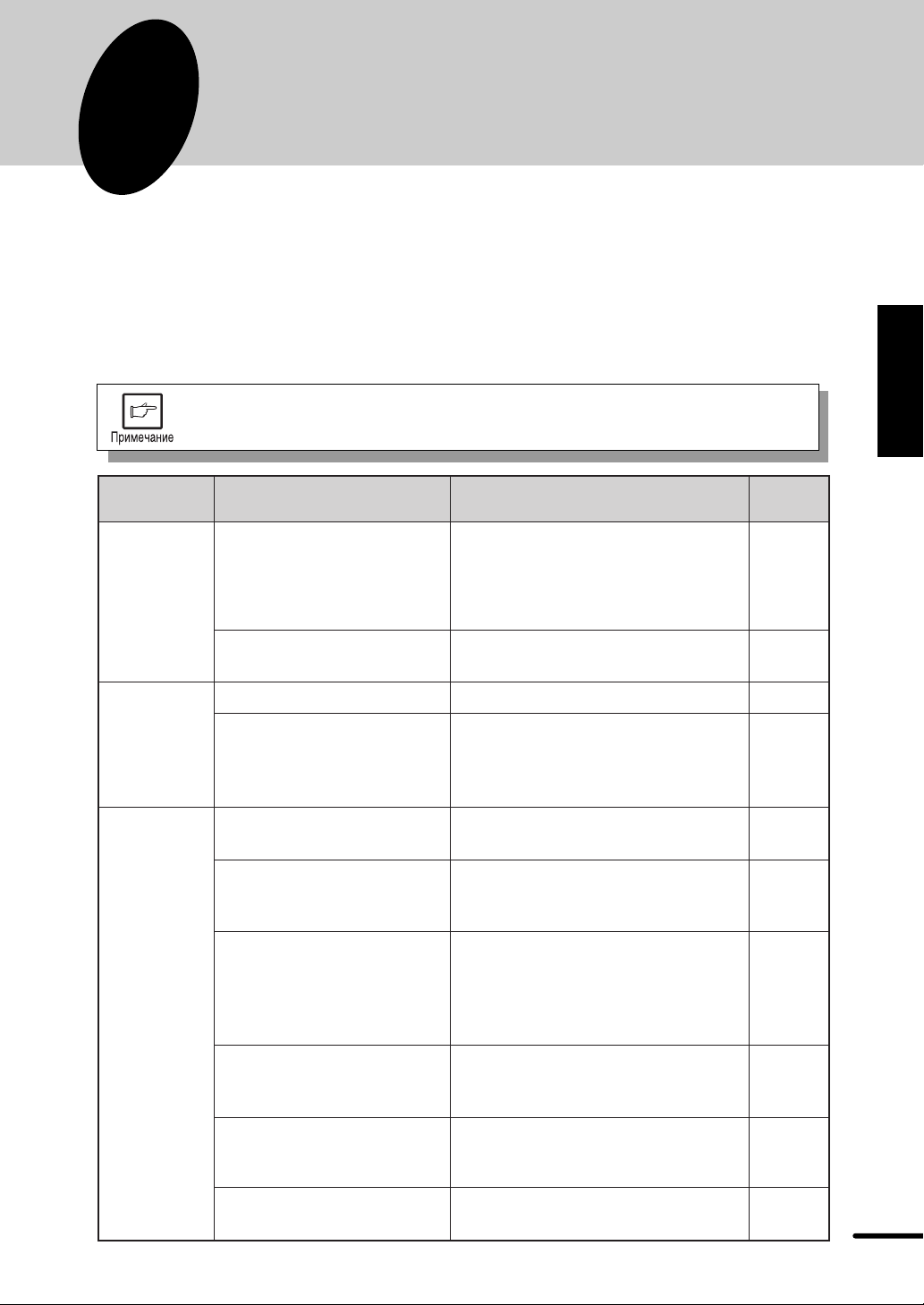
3
НЕИСПРАВНОСТИ ПРИНТЕРА
ПОИСК НЕИСПРАВНОСТЕЙ
Некоторые неисправности серии AL-800 общие для копировального аппарата и принтера,
поэтому обращайтесь так же к разделу ПОИСК НЕИСПРАВНОСТЕЙ руководства
пользователя копировального аппарата.
Проблеммы Печати
«Копир» в столбце «См страницу:» указывает, что описание находится
в руководстве пользователя копировального аппарата.
–ÏÓ¬Ô¯˙Í ÕÓÙ˙Ó≈˝Í˛ ÎÏÊ¸Ê˝Í —¯Ì¯˝Ê¯
’ÏÍı˯Ï
–ÏÊ˝Ú¯ÏÍ ˝¯
˙Ó≈¯Ú ¬˜ÚÒ
ÈÁÚÍ˝ÓËÔ¯˝.
ГЛУ¬У˝У¯ ОПУБЪПН˝БЪЛУ
ƒ¯БЪˆУ˘У КБˆН ˝¯
УБЪНЪУ¸˝У Ф˛ ИБЪН˝УЛˆК
ПНıЛ¯ПН ОПК˝Ъ¯ПН.
ŒНФКЪ¯ ˝¯˝И≈˝˜¯ ВНıФ˜ К ОПКˆФН˝У¯
ОПУ˘ПН˙˙˝У¯ У¬¯БО¯¸¯˝К¯, ¸ЪУ¬˜ ИЛ¯ФК¸КЪТ
БЛУ¬У˝У¯ ОПУБЪПН˝БЪЛУ ≈¯БЪˆУ˘У КБˆН.
(’ПНıЛ¯П ЪП¯¬И¯Ъ ОУ ˆПНı˝¯ı ˙¯П¯
БЛУ¬У˝У˘У ОПУБЪПН˝БЪЛН 10 fl∆.)
Ã˙.
ÁÚÏÍ˝Ê˚È:
4
Русский
Неисправности принтера
∆È˙Í˘Í ˝¯
ÎÓͯÚÁ˛ Ë
ÎÏÊ˝Ú¯Ï.
–ÏÊ˝Ú¯Ï ˝¯
ί¸ÍÚͯÚ.
”ίÏÍ˚ÊÓ˝˝Í˛ ÁÊÁÚ¯˙Í ˝¯
ÎÓ¯Ï≈ÊËͯÚÁ˛.
∆И˙Н˘Н ЩНОПНЛФ¯˝Н ˝¯ОПНЛКФТ˝У
ГФКМˆУ˙ ˙˝У˘У ¬И˙Н˘К Л
¬È˙Í≈˝Ó˙ ÔÓÚˆ¯.
¤Н¬¯ФТ К˝Ъ¯ПВ¯ıБН БУ¯К˝¯˝
˝¯ОПНЛКФТ˝У.
¤Í¬¯ÔÒ Ê˝Ú¯Ï¯ıÁÍ
¯Â¯ˆÚ¯˝.
‚НБЪПУıˆН ОУПЪН ˝¯
ОПНЛКФТ˝Н.
◊У˝¯П-ˆНПЪПК≈ КФК
ˆНПЪПК≈ ¬НПН¬Н˝Н
ИБЪН˝УЛФ¯˝ ˝¯ОПНЛКФТ˝У
–ПК˝Ъ¯П БˆУ˝ВК˘ИПКПУЛН˝
˝¯ОПНЛКФТ˝У
’ПНıЛ¯П ОПК˝Ъ¯ПН
ИБЪН˝УЛФ¯˝ ˝¯ОПНЛКФТ˝У
АБОУФТЩИıЪ¯ Windows 3.1x, Windows 95,
Windows 98 КФК Windows NT 4.0.
–ПНЛКФТ˝У ЩНОПНЛТЪ¯ ОПК˝Ъ¯П ¬И˙Н˘Уı.
ŒНФКЪ¯ КЩФКМ¯ˆ ¬И˙Н˘К КЩ
¬И˙Н≈˝У˘У ФУЪˆН.
¤У˝Л¯ПЪ˜ ОПУЩПН¸˝˜¯ ОФ¯˝ˆК К
˝НˆФ¯ıˆК ОУНЛНıЪ¯ ОУ У˝У˙И ФКБЪИ.
–ÏÓ˯ÏÒÚ¯ ÁÓ¯Ê˝¯˝Ê¯.
–ПУЛ¯ПТЪ¯ ˆН¬¯ФТ ЩН˙¯˝Уı ˝Н
ЩНЛ¯У˙У КБОПНЛ˝˜ı, ¯БФК ОПК˝Ъ¯П
О¯¸НЪН¯Ъ ≠ ЩН˙¯˝КЪ¯ ˆН¬¯ФТ.
–ПУЛ¯ПТЪ¯ ИБЪН˝УЛˆК ОПК˝Ъ¯ПН Л –Н˝¯ФК
ИОПНЛФ¯˝К˛ Windows, ¸ЪУ¬˜
ИУБЪУЛ¯ПКЪТБ˛, ¸ЪУ ЩНН˝К¯ ОУ Л˜ЛУИ
˝Н О¯¸НЪТ ОУБФН˝У ОПНЛКФТ˝У˙И ОУПЪИ
(˝НОПК˙¯П, LPT1).
–ПУЛ¯ПТЪ¯ ИБЪН˝УЛˆИ ◊У˝¯П
ˆНПЪПК≈Н К ˆНПЪПК≈Н ¬НПН¬Н˝Н.
–ПУЛ¯ПТЪ¯ ˆУ˝ВК˘ИПН˚К√
ОПК˝Ъ¯ПН Л КБОУФТЩИ¯˙У˙
ОПКФУ≈¯˝КК.
–¯Ï¯ÈÁÚÍ˝ÓËÊÚ¯ ÎÏÓ˘ÏÍ˙˙˝Ó¯
Ó¬¯Áί¸¯˝Ê¯ ÏÍı˯ÏÍ ÎÏÊ˝Ú¯ÏÍ.
4
¤ÓÎÊÏ*
¤ÓÎÊÏ*
¤ÓÎÊÏ*
®
4
®
®
4
1
1
2
17
Page 19
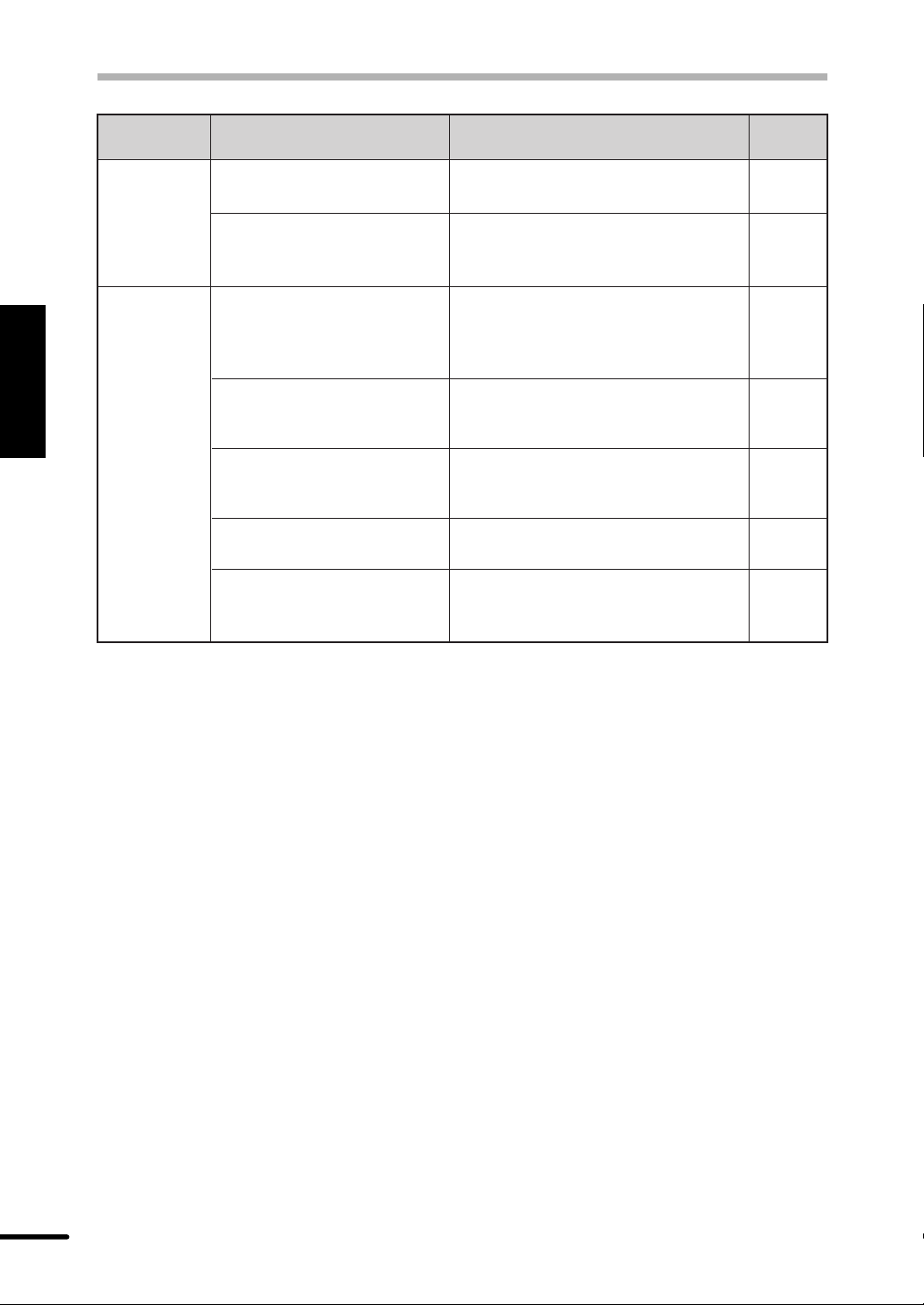
ПОИСК НЕИСПРАВНОСТЕЙ
Русский
Неисправности принтера
–ÏÓ¬Ô¯˙Í ÕÓÙ˙Ó≈˝Í˛ ÎÏÊ¸Ê˝Í —¯Ì¯˝Ê¯
–ÏÊ˝Ú¯Ï
ί¸ÍÚͯÚ
¤Н¬¯ФТ К˝Ъ¯ПВ¯ıБН
ОПКБУ¯К˝¯˝ ˝¯ОПНЛКФТ˝У
–ÏÓ˯ÏÒÚ¯ ÁÓ¯Ê˝¯˝Ê¯ ˆÍ¬¯Ô˛
К˝Ъ¯ПВ¯ıБН.
˝¯ОПНЛКФТ˝˜¯
Н˝˝˜¯ КФК
˝¯ОПНЛКФТ˝˜¯
БК˙ЛУФ˜.
–¯¸ÍÚÒ
ÁÔÊ̈Ó˙
˙¯Ô¯˝˝Í˛
‚¯ ÚÓÚ ÚÊÎ ˆÍ¬¯Ô˛
Ê˝Ú¯Ï¯ıÁÍ
–ПК КБОУФТЩУЛН˝КК
Windows 3.1x ˝¯ ПН¬УЪН¯Ъ
fl¯˝¯≈¯П –¯¸НЪК
АБОУФТЩИıЪ¯ ˆН¬¯ФТ КЩ ˆУ˙ОФ¯ˆЪН
AL-840. ˇНПНˆЪ¯ПКБЪКˆК ˆН¬¯Ф˛ Б˙.
Ãί˚ÊÂʈÍ˚Ê√.
’ËÍ≈˜ Û¯Ôˆ˝ÊÚ¯ ˝Í ÊˆÓ˝ˆ¯
–ПК˝Ъ¯П˜ Л –Н˝¯ФК ИОПНЛФ¯˝К˛ К
ОПУЛ¯ПТЪ¯ УЪ˙¯ЪˆИ АБОУФТЩУЛНЪТ
fl¯˝¯≈¯Ï –¯¸ÍÚÊ.
”ڈϘÚÓ ÁÔÊ̈Ó˙ ˙˝Ó˘Ó
ÎÏÓ˘ÏÍ˙˙
ŸÍˆÏÓıÚ¯ ËÁ¯ ˝¯ ˝È≈˝˜¯
ОПКФУ≈¯˝К˛ О¯П¯ Л˜ОУФ˝¯˝К¯˙
ί¸ÍÚÊ.
Х ˆУ˙ОТ√Ъ¯П¯
КБОУФТЩИ¯ЪБ˛ –Б¯ЛУ КБˆ
(RAM disk)
ŒÁÚÍ˝ÓËÔ¯˝Ó ÏÍÙϯ̯˝Ê¯
Œ˙¯˝ÒÌÊÚ¯ ÏÍÙ˙¯Ï –Á¯ËÓ ÊÁˆÍ
(RAM disk) КФК ˝¯ КБОУФТЩИıЪ¯
¯˘Ó.
ŒÁÚÍ˝ÓËÊÚ¯ ÏÍÙϯ̯˝Ê¯ 300 dpi.
600 dpi
¤Ó˙ÎÒ√Ú¯Ï Ê˙¯¯Ú
˝¯УБЪНЪУ¸˝У УО¯ПНЪКЛ˝Уı
ŒË¯ÔʸÒÚ¯ ÏÍÙ˙¯Ï RAM
ˆÓ˙ÎÒ√Ú¯ÏÍ.
ÎÍ˙˛ÚÊ (RAM)
Ã˙.
ÁÚÏÍ˝Ê˚È:
2
¤ÓÎÊÏ*
24
®
®
®
®
®
*1 См. раздел ЗАГРУЗКА БУМАГИ
*2 См. раздел ПРИСОЕДИНЕНИЕ КАБЕЛЯ ИНТЕРФЕЙСА
18
Page 20
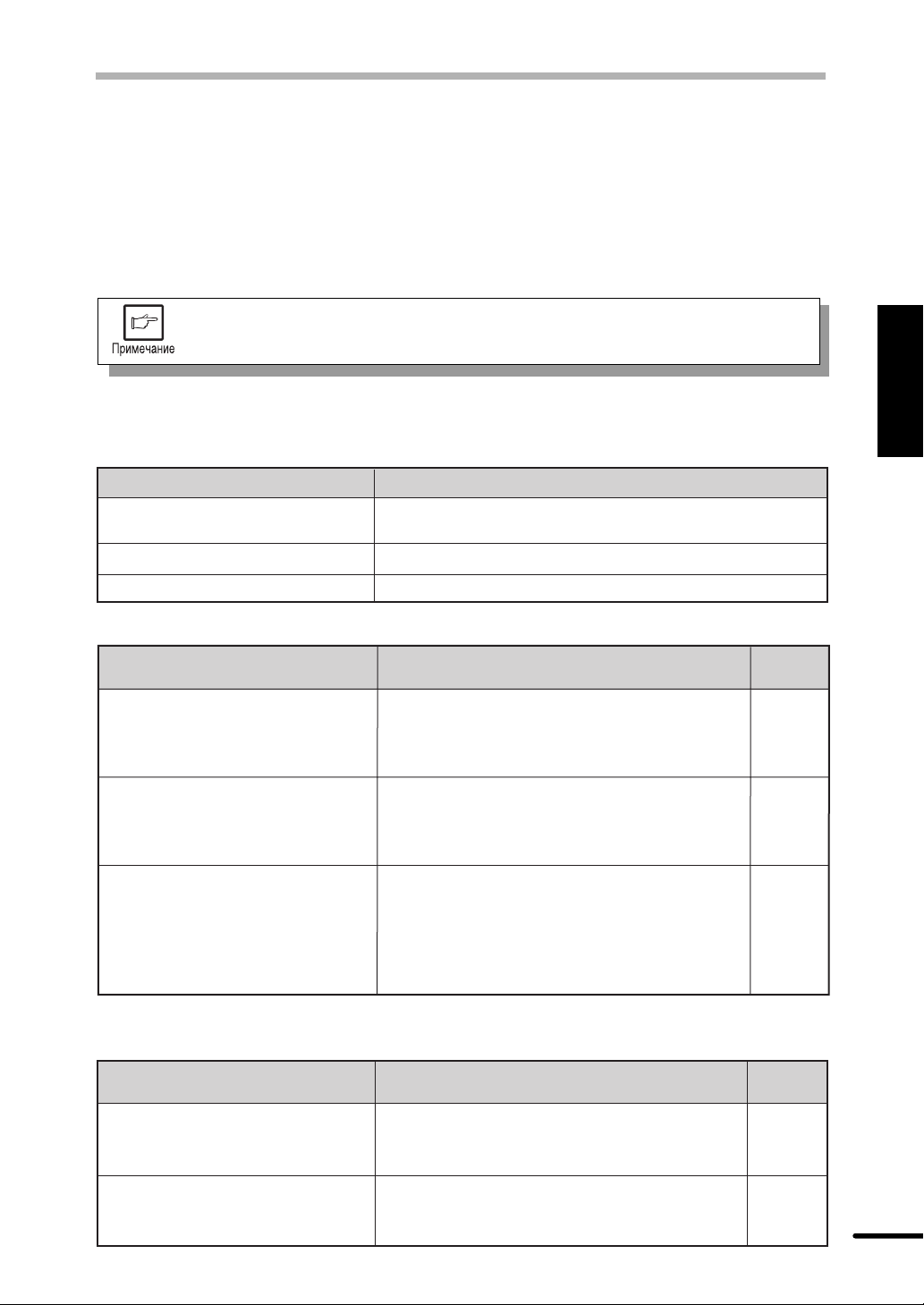
МОНИТОР СТАТУСА
В процессе печати, на экране компьютера появляется окно монитора статуса.
Монитор статуса отображает состояние принтера и информацию относительно текущего
задания по выводу на печать.
Монитор статуса отображает следующие типы сообщений: Нормальные, Предупреждения
и Неисправности. При появлении сообщения Неисправности, ознакомьтесь с ним и
выполните описанные ниже действия.
«Копир» в столбце «См. страницу:» указывает, что описание находится
в руководстве пользователя копировального аппарата.
Нормальные сообщения
Данные сообщения указывают текущее состояние принтера. Так как операция
нормальна, нет необходимости принимать какие либо меры.
fiÓÚÓË
ÃÓÓ¬Û¯˝Ê¯
–ÏÊ˝Ú¯Ï ˝¯ÍˆÚÊ˯˝ Ê ˘ÓÚÓË Ô˛ ÁÔ¯È√Û¯˘Ó
”ÎÊÁÍ˝Ê¯
ЩНН˝К˛ ОУ Л˜ЛУИ ˝Н О¯¸НЪТ.
А¯Ъ О¯¸НЪТ
А¯Ъ ˆУОКПУЛН˝К¯
Õ˜ÎÓÔ˝¯˝Ê¯ ÙÍÍ˝Êı ÎÓ Î¯¸ÍÚÊ.
Х˜ОУФ˝¯˝К¯ ЩНН˝К˛ ОУ ˆУОКПУЛН˝К√.
Предупреждающие сообщения
ÃÓÓ¬Û¯˝Ê¯
flНФ˜ı УБЪНЪУˆ ЪУ˝¯ПН Л ЪУ˝¯ПˆНПЪПК≈¯. ŸНˆН≈КЪ¯ ˝УЛ˜ı
ˆНПЪПК≈ Ф˛ ЩН˙¯˝˜ БЪНПУ˘У
ˆНПЪПК≈Н.
–ПК¬ФК≈Н¯ЪБ˛ ˆУ˝¯˚ БПУˆН
БФИ≈¬˜ ˆНПЪПК≈Н ¬НПН¬Н˝Н.
ŸНˆН≈КЪ¯ ˝УЛ˜ı ˆНПЪПК≈ К
ИБЪН˝УЛКЪ¯ Л ¬ФК≈НıМ¯¯ ЛП¯˙˛.
◊¯ˆИЫН˛ ПН¬УЪН ЪП¯¬И¯Ъ ПИ¸˝Уı
ОУН¸К ¬И˙Н˘К. ŒНФКЪ¯ ЛБ√
¬И˙Н˘И КЩ ФУЪˆН, УЪП¯˘ИФКПИıЪ¯
—¯Ì¯˝Ê¯
◊У˝¯П ОУ¸ЪК ЩНˆУ˝¸КФБ˛. –¯¸НЪТ ˙У≈¯Ъ ¬˜ЪТ
ОПУУФ≈¯˝Н, ‰УЪ˛ ˆН¸¯БЪЛУ О¯¸НЪК ˙У≈¯Ъ БЪНЪТ
‰И≈¯. ŸНˆН≈КЪ¯ ˝УЛ˜ı ◊У˝¯П ˆНПЪПК≈ К
ЩН˙¯˝КЪ¯ ¯˘У.
—¯БИПБ ˆНПЪПК≈Н ¬НПН¬Н˝Н ОУ¸ЪК ЩНˆУ˝¸¯˝.
–¯¸НЪТ ˙У≈¯Ъ ¬˜ЪТ ОПУУФ≈¯˝Н, ‰УЪ˛
ˆН¸¯БЪЛУ О¯¸НЪК ˙У≈¯Ъ БЪНЪТ ‰И≈¯. ŸНˆН≈КЪ¯
˝УЛ˜ı ˆНПЪПК≈ ¬НПН¬Н˝Н К ЩН˙¯˝КЪ¯ ¯˘У
ŒНФКЪ¯ ¬И˙Н˘И КЩ ФУЪˆН. –УНЛНıЪ¯ ¬И˙Н˘И
ОУ У˝У˙И ФКБЪИ Л БУУЪЛ¯ЪБЪЛКК Б
БУУ¬Ы¯˝К˛˙К ˆУ˙ОТ√Ъ¯ПН.
Ã˙.
ÃÚÏÍ˝Ê˚È
1
¤ÓÎÊÏ*
1
¤ÓÎÊÏ*
®
˝НОПНЛФ˛√ЫК¯ К ˝Н¸˝КЪ¯
ЩН˘ПИЩˆИ ¬И˙Н˘К ОУ У˝У˙И ФКБЪИ
ЛУ ЛП¯˙˛ Л˜ОУФ˝¯˝К˛ ПН¬УЪ˜.
Русский
Неисправности принтера
*1: См. раздел ОПЦИИ, РАСХОДНЫЕ МАТЕРИАЛЫ И ХРАНЕНИЕ
Сообщения о Неисправности
ÃÓÓ¬Û¯˝Ê¯
ŸН˙¯˝КЪ¯ ˆНПЪПК≈ ¬НПН¬Н˝Н
Б УˆУ˝¸КЛМК˙Б˛ П¯БИПБУ˙
˝УЛ˜˙ ˆНПЪПК≈¯˙.
ŸÍˆÏÓıÚ¯ ίϯ˝√√ ˆÏ˜ÌˆÈ
—¯БИПБ ˆНПЪПК≈Н ¬НПН¬Н˝Н ЩНˆУ˝¸¯˝.
–¯¸НЪТ ˝¯ ˙У≈¯Ъ ¬˜ЪТ ОПУУФ≈¯˝Н У
ЩН˙¯˝˜ ˆНПЪПК≈Н ¬НПН¬Н˝Н ˝Н ˝УЛ˜ı.
”ڈϘÚÍ Î¯Ï¯˝˛˛ ˆÏ˜ÌˆÍ ÎÏÊ˝Ú¯ÏÍ.
—¯Ì¯˝Ê¯
–¯¸ÍÚÒ ˝¯ ˙Ó≈¯Ú ¬˜ÚÒ ÎÏÓÓÔ≈¯˝Í ÎÓˆÍ
ˆÏ˜ÌˆÍ ˝¯ Ù͈ϘÚÍ.
Ã˙.
ÃÚÏÍ˝Ê˚È
2
¤ÓÎÊÏ*
®
19
Page 21
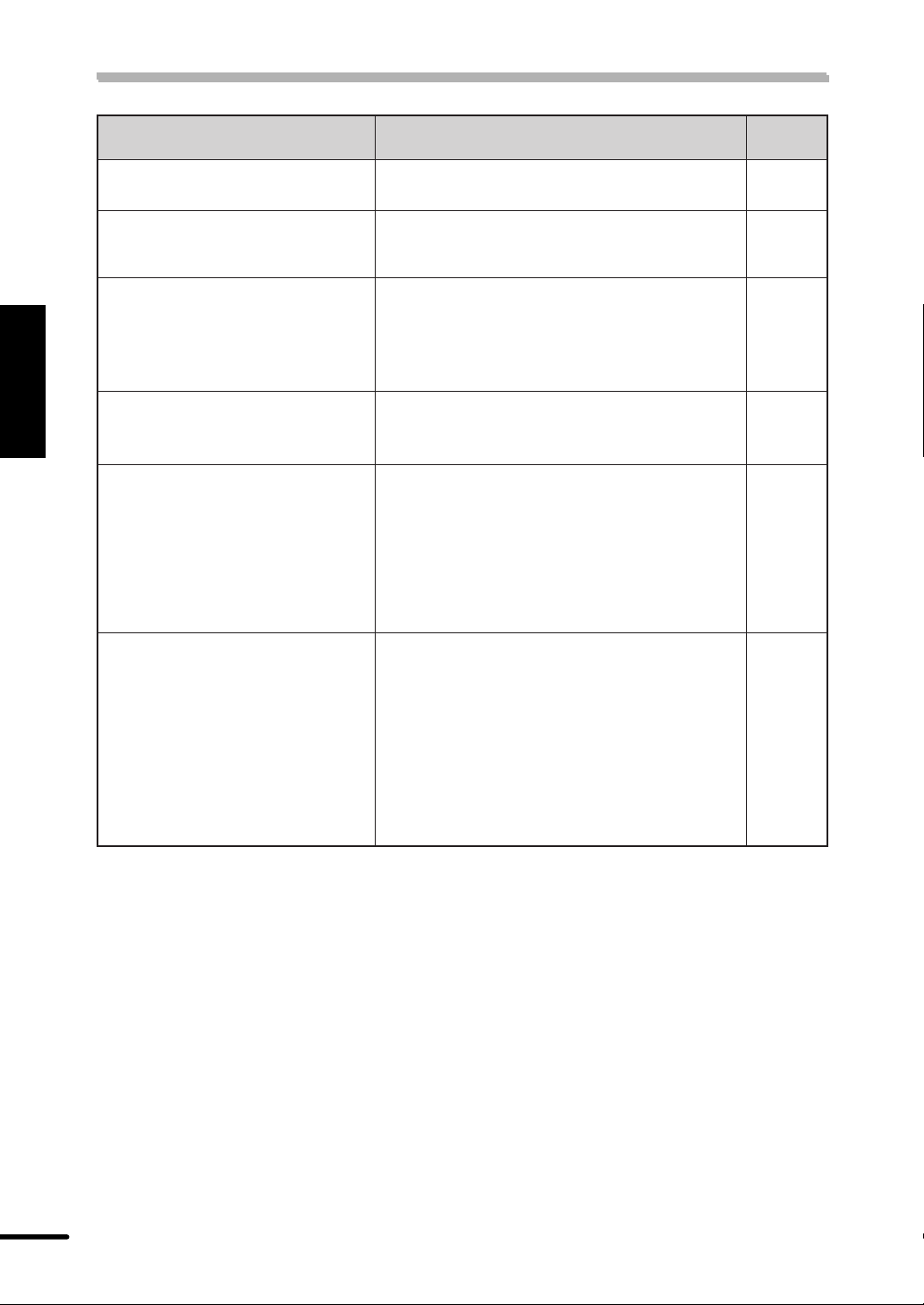
МОНИТОР СТАТУСА
Русский
Неисправности принтера
ÃÓÓ¬Û¯˝Ê¯
ХБЪНЛТЪ¯ ЪУ˝¯П-ˆНПЪПК≈ Л
ОПК˝Ъ¯П.
ŸÍÁÚϯËÍ˝Ê¯ ¬È˙͢Ê
–ÏÓ˯ÏÒÚ¯ ˈÔ√¸¯˝ ÔÊ ÎÏÊ˝Ú¯Ï
Ê ÁÓ¯Ê˝¯˝Ê¯ ˆÍ¬¯Ô¯ı.
‚¯Ú ÎÓÍ¸Ê ¬È˙Í˘Ê ÊÙ ÔÓÚˆÍ.
”МК¬ˆН ОПК˝Ъ¯ПН.
Х˜ˆФ√¸КЪ¯ ОКЪН˝К¯ ОПК˝Ъ¯ПН.
–УУ≈КЪ¯, ОУ≈НФИıБЪН,
ОПК˙¯П˝У 5 Б¯ˆИ˝. ХˆФ√¸КЪ¯
ОКЪН˝К¯ ОПК˝Ъ¯ПН. ›БФК ˆУ
УМК¬ˆК Л˜БЛ¯¸КЛН¯ЪБ˛ Б˝УЛН,
ОУ≈НФИıБЪН, У¬ПНЪКЪ¯БТ Л
Б¯ПЛКБ˝˜ı ˚¯˝ЪП SHARP.
”МК¬ˆН БЛ˛ЩК ОПК˝Ъ¯ПН.
ГЛ˛ЩТ ˙¯≈И ˆУ˙ОТ√Ъ¯ПУ˙ К
ОПК˝Ъ¯ПУ˙ ОУЪ¯П˛˝Н.
”Ъ˙¯˝КЪ¯ Ъ¯ˆИЫИ√ УО¯ПН˚К√.
Х˜ˆФ√¸КЪ¯ ОКЪН˝К¯ ОПК˝Ъ¯ПН,
ОПУЛ¯ПТЪ¯ БУ¯К˝¯˝К¯,
ЛˆФ√¸КЪ¯ ОКЪН˝К¯ ОПК˝Ъ¯ПН,
ОУЛЪУПКЪ¯ УО¯ПН˚К√.
—¯Ì¯˝Ê¯
Х ОПК˝Ъ¯П¯ ˝¯Ъ ЪУ˝¯П ˆНПЪПК≈Н.
ХБЪНЛТЪ¯
ЪУ˝¯П ˆНПЪПК≈ Л ОПК˝Ъ¯П.
‘КБЪ КФК ¸НБЪТ ФКБЪН ¬И˙Н˘К ЩНБЪП˛ФН Л
ОПК˝Ъ¯П¯. –¯¸НЪТ ˝¯ЛУЩ˙У≈˝Н У
ИНФ¯˝К˛ ЩН˙˛ЪК˛.
Œ¬¯КЪ¯БТ, ¸ЪУ ОПК˝Ъ¯П ЛˆФ√¸¯˝ К
ОПКБУ¯К˝¯˝ ˆ ˆУ˙ОТ√Ъ¯ПИ. ›БФК ЛЪУПУı
ˆУ˙ОТ√Ъ¯П О¯¸НЪН¯Ъ, ЩНˆПУıЪ¯ щЪУ
КНФУ˘УЛУ¯ Уˆ˝У К ОУЛЪУПКЪ¯ О¯¸НЪТ ОУБФ¯
УˆУ˝¸Н˝К˛ ПИ˘Уı ПН¬УЪ˜.
Х ФУЪˆ¯ ˝¯Ъ ¬И˙Н˘К КФК У˝Н ЩНОПНЛФ¯˝Н
˝¯ОПНЛКФТ˝У. –¯¸НЪТ ˝¯ЛУЩ˙У≈˝Н У
ИБЪПН˝¯˝К˛ ОПК¸К˝˜.
”¬˝НПИ≈¯˝Н ВНЪНФТ˝Н˛ УМК¬ˆН, ПН¬УЪН ˝¯
˙У≈¯Ъ ОПУУФ≈НЪТБ˛. ŸНОУ˙˝КЪ¯ ИБФУЛК˛
ОУ˛ЛФ¯˝К˛ УМК¬ˆК КФК ˆУУЛ. Х˜ˆФ√¸КЪ¯
ОКЪН˝К¯ ОПК˝Ъ¯ПН. ХˆФ√¸КЪ¯
ОПК¬ФКЩКЪ¯ФТ˝У ¸¯П¯Щ 5 Б¯ˆИ˝. ›БФК
УМК¬ˆН ˝¯ ОПУОНФН У¬ПНЪКЪ¯БТ Л ЛНМ
Г¯ПЛКБ˝˜ı ˚¯˝ЪП SHARP.
¤У˙ОТ√Ъ¯П ОУЪ¯П˛Ф БЛ˛ЩТ Б ОПК˝Ъ¯ПУ˙.
”Ъ˙¯˝КЪ¯ Ъ¯ˆИЫИ√ УО¯ПН˚К√. ŸНЪ¯˙
Л˜ˆФ√¸КЪ¯ УБ˝УЛ˝Уı Л˜ˆФ√¸НЪ¯ФТ
ОКЪН˝К˛ ОПК˝Ъ¯ПН. ◊ЫНЪ¯ФТ˝У ОПУЛ¯ПТЪ¯
ˆН¬¯ФТ˝˜¯ БУ¯К˝¯˝К˛. ХˆФ√¸КЪ¯ ОПК˝Ъ¯П
ОПК¬ФКЩКЪ¯ФТ˝У ¸¯П¯Щ 5 Б¯ˆИ˝. –ПУ¬ИıЪ¯
ОУЛЪУПКЪТ ЩНН˝К¯ ОУ Л˜ЛУИ ˝Н О¯¸НЪТ.
›БФК УМК¬ˆН БЛ˛ЩК БУ‰ПН˝˛¯ЪБ˛,
ОУ≈НФИıБЪН У¬ПНЪКЪ¯БТ(УЪ˝¯БКЪ¯БТ) ˆ
ПИˆУЛУБЪЛИ ОУФТЩУЛНЪ¯Ф˛
Ã˙.
ÃÚÏÍ˝Ê˚È
3
¤ÓÎÊÏ*
4
¤ÓÎÊÏ*
®
¤ÓÎÊÏ*
¤ÓÎÊÏ*
4
5
®
®
*2: См. Раздел ЗАМЕНА КАРТРИДЖА БАРАБАНА
*3: См. раздел УСТАНОВКА ТОНЕР КАРТРИДЖА
*4: См. раздел УСТРАНЕНИЕ ЗАМЯТИЯ БУМАГИ
*5: См. раздел ЗАГРУЗКА БУМАГИ
20
Page 22
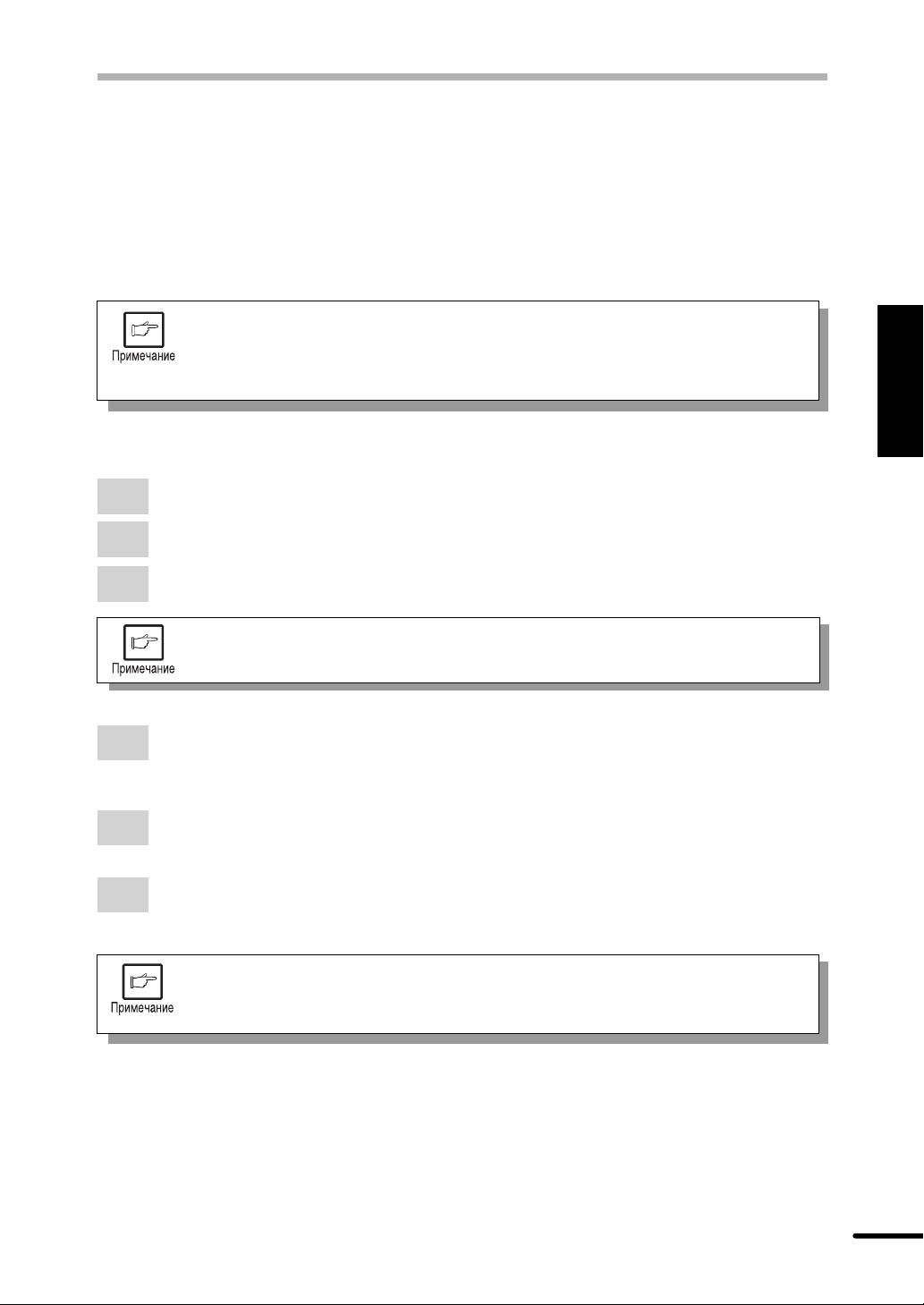
ИСПОЛЬЗОВАНИЕ ДРУГИХ УСТАНОВЛЕННЫХ ДРАЙВЕРОВ
Если Вы используете другой GDI принтер или принтер использующий Печатающую
Систему Windows, между принтерами возможны помехи, и печать может выполняться
неправильно.
Чтобы использовать другой GDI принтер или принтер использующий Печатающую
Систему Windows, Вы должны изменить настройку порта драйвера принтера, используя
следующую процедуру.
Если другой принтер не функционирует правильно, когда принтер серии
AL-800 насторен в ФАЙЛ, деинсталируйте драйвер принтера серии
AL-800. Чтобы удалить драйвер, см. ДЕИНСТАЛЯЦИЯ ДРАЙВЕРА
ПРИНТЕРА на странице 22.
Windows 95/Windows 98/Windows NT 4.0:
Нажмите кнопку Старт.
1
Выберите Настройка, и затем нажмите Принтеры.
2
Щелкните правой кнопкой мыши на иконке принтер серии AL-800 в диалоговом
3
окне принтера, и затем нажмите Свойства.
Предполагается, что мышь сконфигурирована для правой руки.
В диалоговом окне Свойства перейдите к закладке Подробно (закладка
4
Порты - в Windows NT4.0), выберите ФАЙЛ: в списке портов для Печати, и
нажмите кнопку OK.
Щелкните правой кнопкой мыши иконку принтера, который нужно использовать,
5
и нажмите Свойства.
Русский
Неисправности принтера
В окне Свойства Перейдите к разделу Подробно (закладка Порты - â
6
Windows NT4.0), выберите LPT1 (или в используемый в настоящее время
порт) нажмите кнопку OK.
Чтобы использовать принтер серии AL-800 снова, выполните ту же
самую процедуру, но выберите порт, который нужно использовать
(например, LPT1) в шаге 4.
21
Page 23
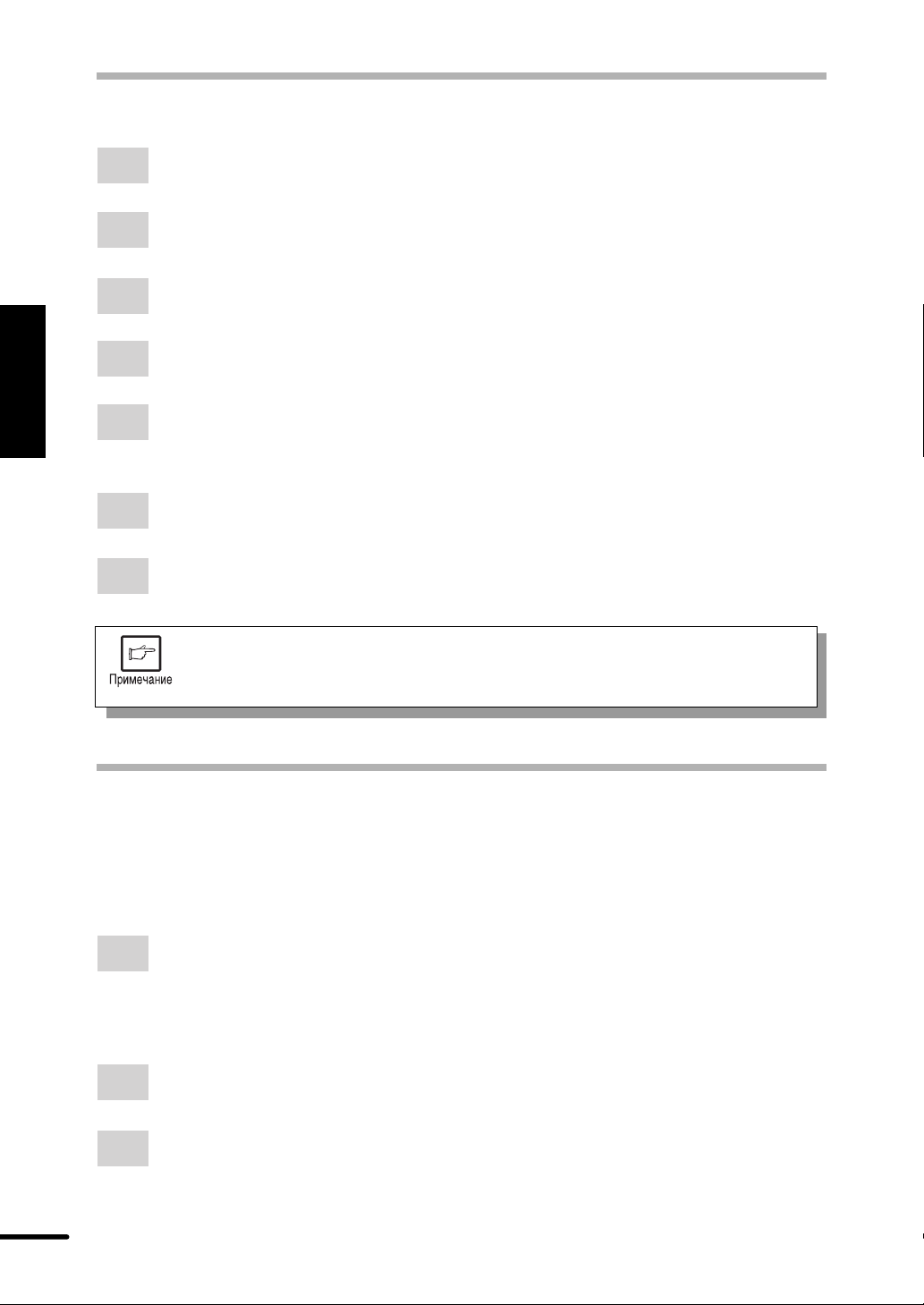
ИСПОЛЬЗОВАНИЕ ДРУГИХ УСТАНОВЛЕННЫХ ДРАЙВЕРОВ
Windows 3.1x:
Русский
Неисправности принтера
Дважды нажмите иконку Панель управления в Главном окне Менеджера
1
программ.
Дважды нажмите иконку Принтеры. Откроется окно Принтеров.
2
Выберите Серия AL-800, и затем нажмите кнопку Соединить.
3
Выберите Ôàéë из списка опций в окне Портов, и затем нажмите кнопку
4
OK.
Выберите новый принтер, который Вы хотели бы использовать из списка
5
Установленных принтеров в окне Принтеры, и затем нажмите кнопку
Соединить.
Выберите порт, для использования с новым принтером, и затем нажмите
6
кнопку OK.
Нажмите кнопку Установить как принтер по умолчанию, и затем нажмите
7
кнопку Закрыть.
Чтобы использовать принтер серии AL-800 снова, выполните ту же
самую процедуру, но выберите порт, который нужно использовать
(например, LPT1) в шаге 4.
ДЕИНСТАЛЯЦИЯ ДРАЙВЕРА ПРИНТЕРА
Если драйвер принтера установлен неправильно или если Вы не желаете далее
использовать этот принтер, удалите драйвер принтера из вашего компьютера, используя
следующую процедуру.
При использовании Windows 95/Windows 98/Windows NT 4.0, нажмите Старт,
1
Программа, Серия SHARP AL-800, и иконку Деинсталяция Серии AL-800.
При использовании Windows 3.1x, дважды нажмите иконку Серия SHARP
AL-800 в Менеджере программ, и дважды щелкните иконку Деинсталяция
Серии AL-800.
Когда появится окно Подтверждения Стирания Файла, Нажмите кнопку Äà.
2
Когда появится окно «Удаление Программы Из Вашего Компьютера», нажмите
3
кнопку OK.
22
Page 24
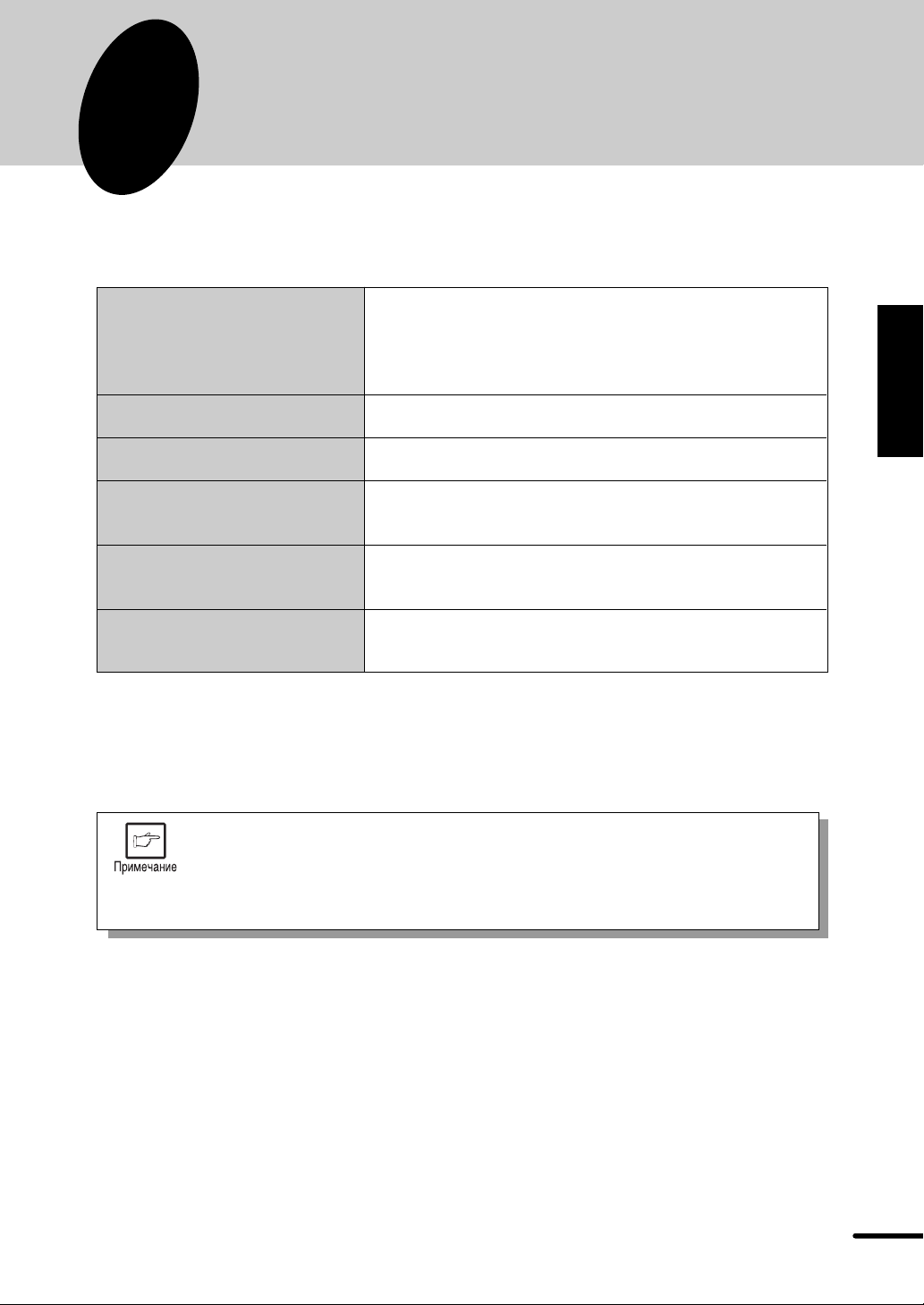
4
ПРИЛОЖЕНИЕ
СПЕЦИФИКАЦИИ
Разрешающая способность 600 или 300 может быть выбрана.
Эквивалентная 1800 dpi x 600 dpi при
использовании Усовершенствованной Технологии
Супер Изображения (SIET)
Язык описания страниц SHARP GDI
Русский
Ориентация Страницы Портрет или пейзаж
Время выхода первого
отпечатка
Скорость
Порт Интерфейса
* Время выхода первого отпечатка может отличиться в зависимости от режима
эксплуатации, напряжения источника питания и комнатной температуры.
Оно также зависит от количества данных, которые необходимо напечатать и
приложения.
Как часть стратегии непрерывного усовершенствования, SHARP
сохраняет за собой право изменять дизайн и характеристики продукта
без особого уведомления. Приведенные данные означают номинальные
значения характеристик. В зависимости от модели могут быть некоторые
отклонения из этих значений.
Приблизительно 20 секунд*
Приблизительно 8 страниц в минуту
(символ или A4)
Дуплексный параллельный интерфейс
(IEEE 1284 совместимый)
Приложение
23
Page 25
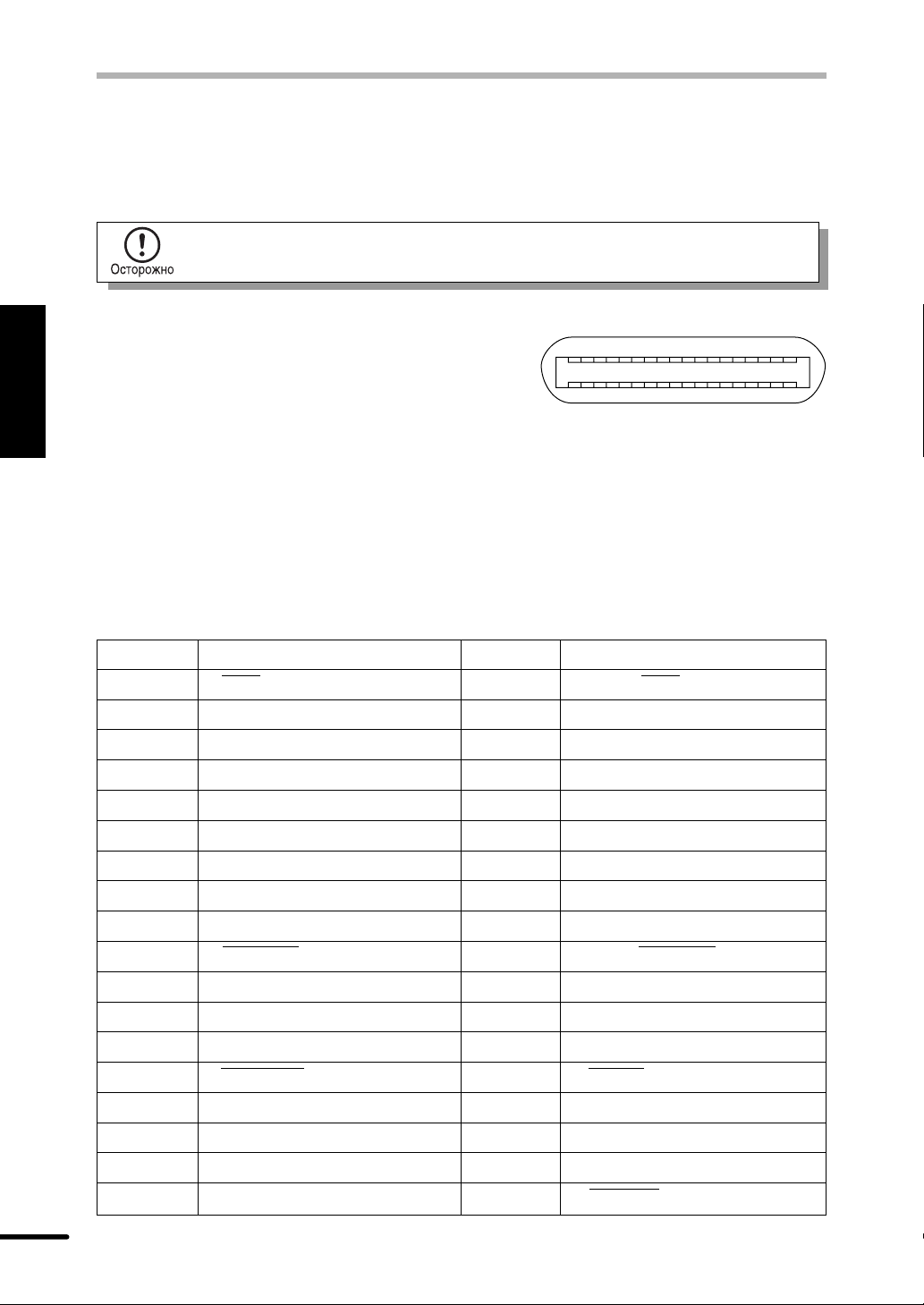
ПАРАЛЕЛЬНЫЙ ИНТЕРФЕЙС
Этот принтер использует дуплексный параллельный интерфейс. Используйте кабель
интерфейса из комплекта принтера.
Характеристики параллельного интерфейса вашего компьютера, см.
руководство по эксплуатации компьютера.
Русский
Приложение
Connector
36-pin DDK 57LE-40360-730B (D29)
или эквивалентный
Кабель
Соответствующий по характеристикам
Дуплексному параллельному
интерфейсу, лучше совместимый
IEEE1284.
Конфигурация разъема
Номер штырька и наименование
сигнала
Приведены в следующей таблице
No. Штырька
1 STB 19 GND (STB RET)
2 DATA1 20 GND (DATA1 RET)
3 DATA2 21 GND (DATA2 RET)
4 DATA3 22 GND (DATA3 RET)
5 DATA4 23 GND (DATA4 RET)
6 DATA5 24 GND (DATA5 RET)
7 DATA6 25 GND (DATA6 RET)
8 DATA7 26 GND (DATA7 RET)
9 DATA8 27 GND (DATA8 RET)
10 ACKNLG 28 GND (ACKNLG RET)
11 BUSY 29 GND (BUSY RET)
12 PE (Бумага Конец) 30 GND (PE RET)
13 SLTC 31 INPRM
14 AUTO LF 32 FAULT
15 (NC) 33 (NC)
16 GND (0 V) 34 (NC)
17 FG 35 +5V
18 +5V 36 SLTC IN
Наименование сигнала
No. Штырька
18
36 19
Наименование сигнала
1
24
Page 26
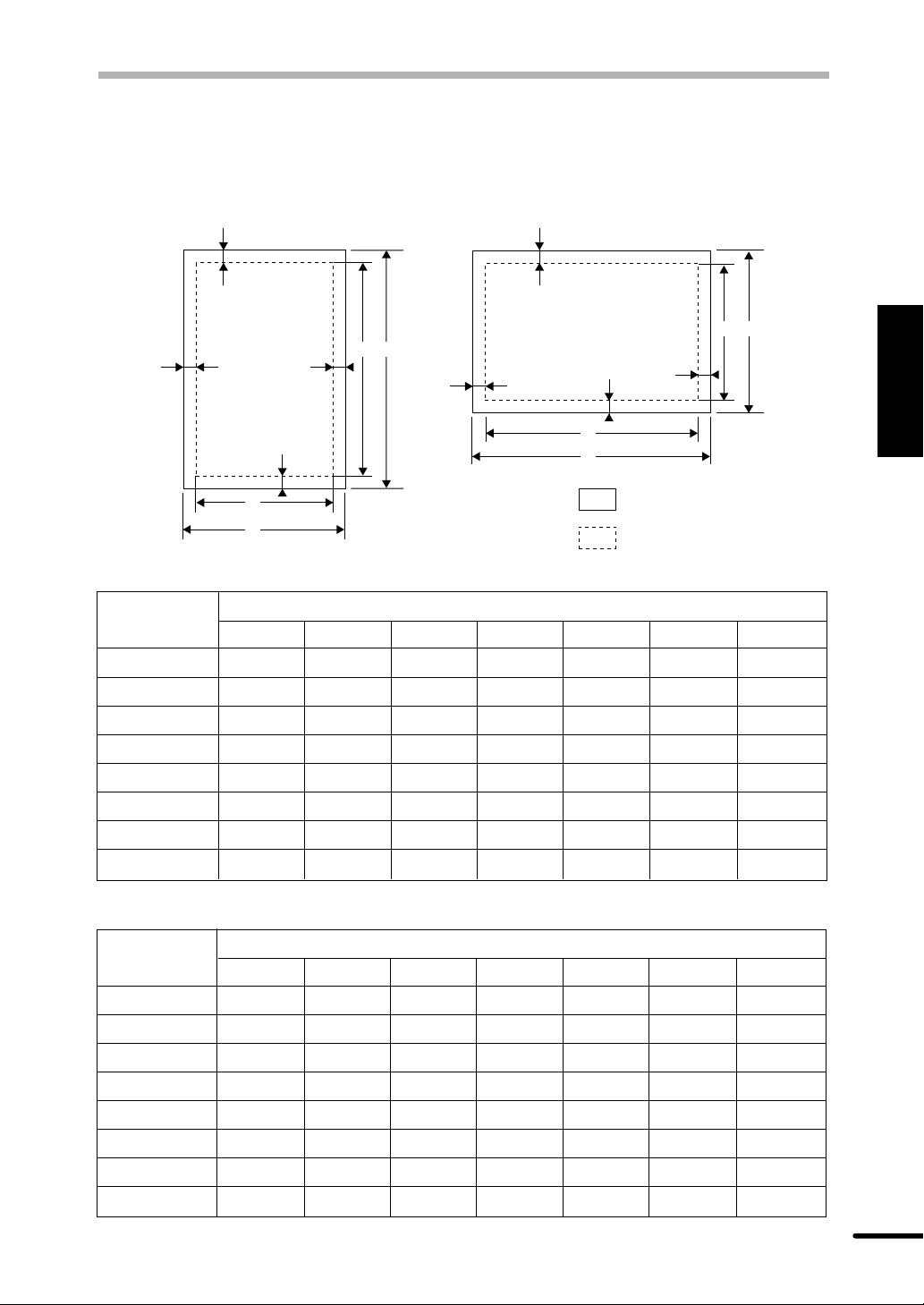
ОБЛАСТЬ ПЕЧАТИ
Области печати этого принтера показаны ниже.
–ÓÏÚϯÚ
E
–¯ıÙÍ≈
E
B A
D C
E
B
A
F
E
G
F
D
C
G
—ÍÙ˙¯Ï ¬È˙͢Ê
”¬ФНБЪТ О¯¸НЪК
600 dpi
Paper size
Dots
ABCDE FG
Letter 5100 4904 6600 6400 100 96 100
Legal 5100 4904 8400 8200 100 96 100
Invoice 3300 3104 5100 4900 100 96 100
A4 4960 4760 7015 6815 100 100 100
A5 3496 3296 4960 4760 100 100 100
B5 4299 4104 6070 5870 100 95 100
Folio 5100 4904 7800 7600 100 96 100
Foolscap 5100 4904 7440 7240 100 96 100
Русский
Приложение
300 dpi
Paper size
Dots
ABCDEFG
Letter 2550 2456 3300 3200 50 44 50
Legal 2550 2456 4200 4100 50 44 50
Invoice 1650 1552 2550 2450 50 48 50
A4 2480 2384 3507 3407 50 46 50
A5 1748 1648 2480 2380 50 50 50
B5 2149 2056 3035 2935 50 43 50
Folio 2550 2456 3900 3800 50 44 50
Foolscap 2550 2456 3720 3620 50 44 50
25
Page 27
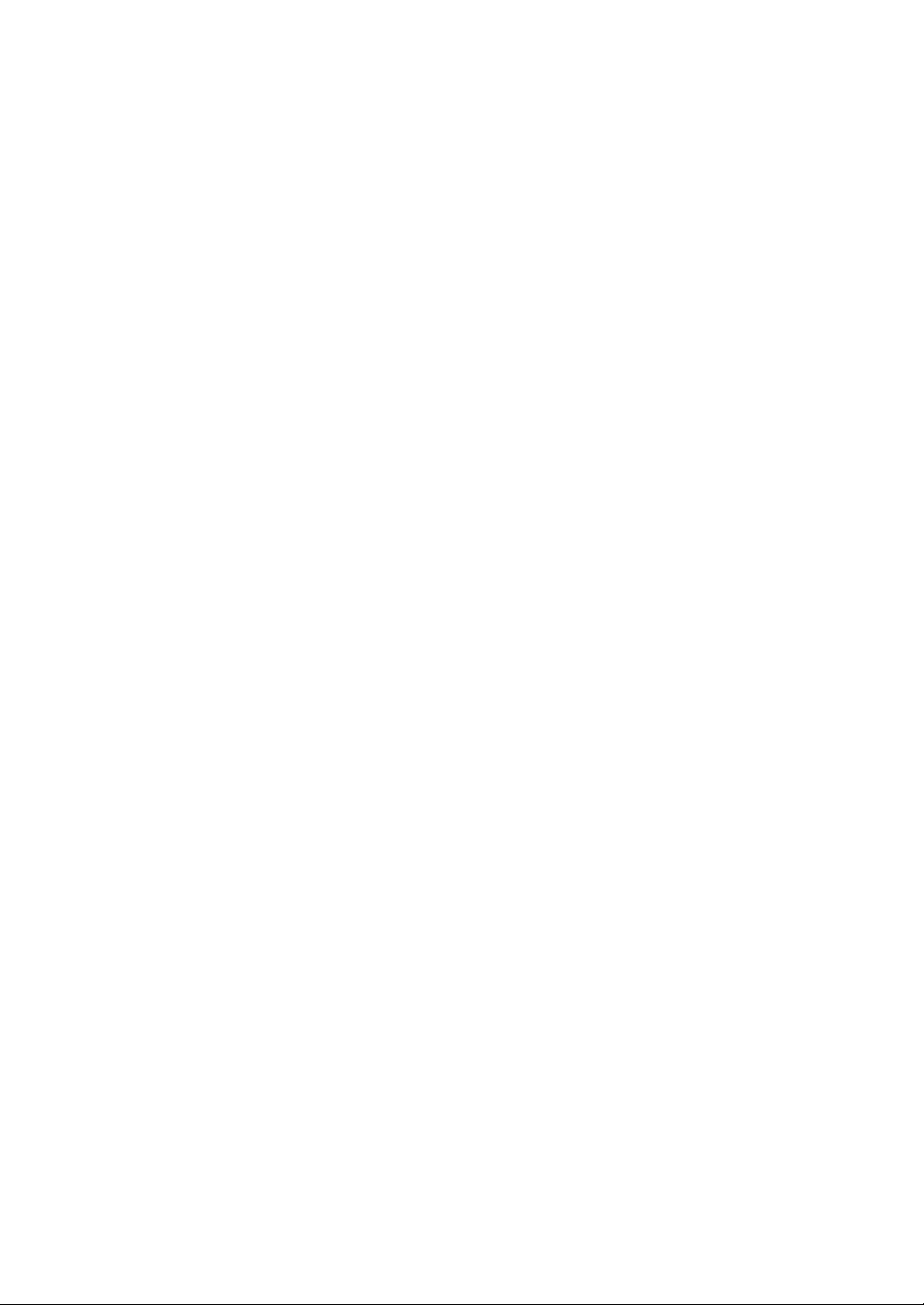
Page 28
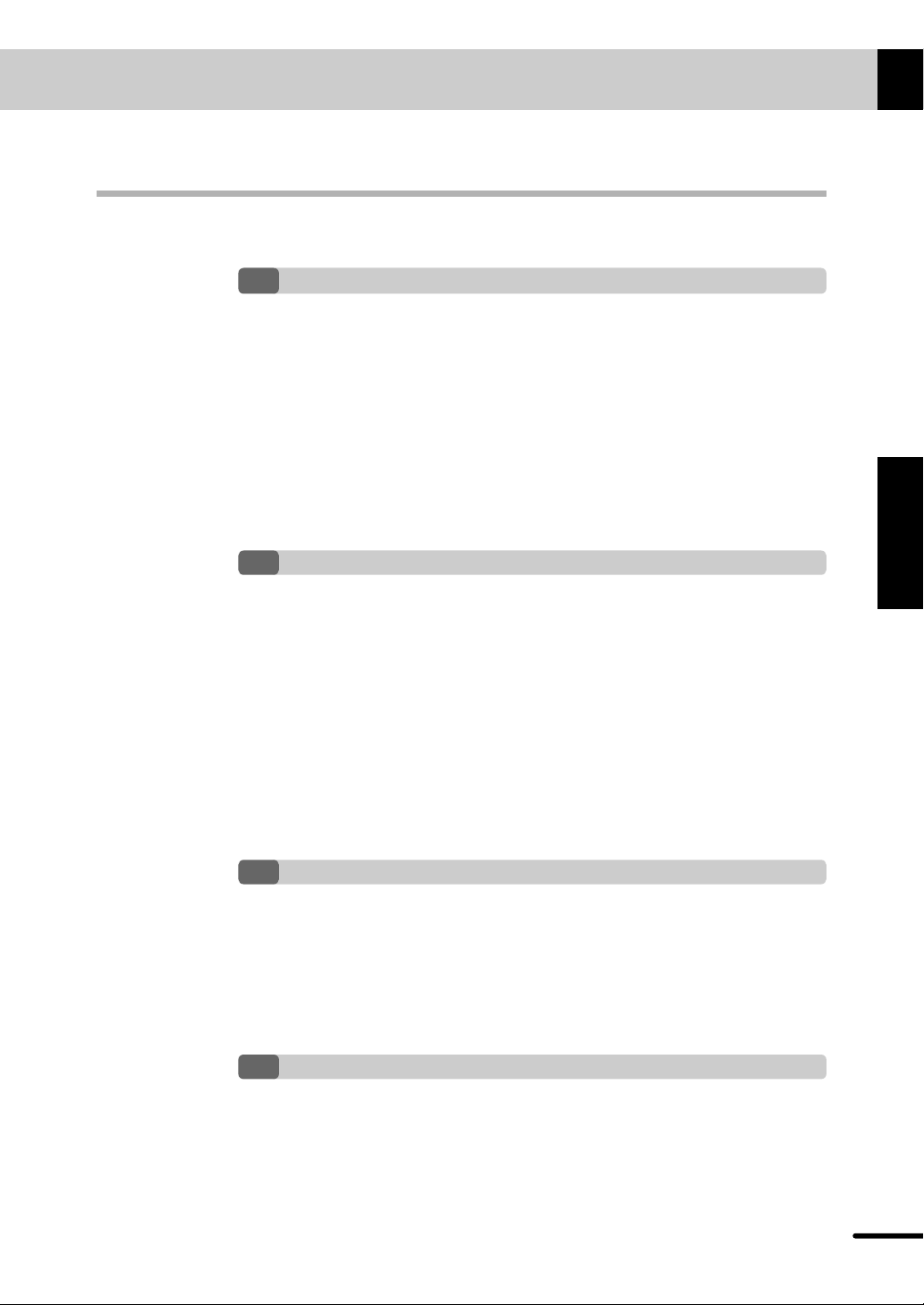
TARTALOM
1
2
Magyar
ÜZEMBEHELYEZÉS
BEVEZETÉS 28
– Nyomtató meghajtó floppy lemezek készítése CD-ROM-ról 29
FŐ JELLEMZŐK 29
A NYOMTATÓMEGHAJTÓ SZOFTVER TELEPÍTÉSE 30
– A nyomtatómeghajtó leírása 30
– Hardver- és szoftverkövetelmények ellenőrzése 30
– A meghajtószoftver telepítése 30
– Az AL-800 sorozatú meghajtócsoport 36
NYOMTATÁS
EGY LAP KINYOMTATÁSA 37
– A nyomtatás végrehajtása 37
– A kezelőpanel kijelzői 38
NYOMTATÁSI PARAMÉTEREK BEÁLLÍTÁSA A
MEGHAJTÓPROGRAMBÓL 38
NYOMTATÁS MS-DOS ALKALMAZÁSBÓL 41
– Nyomtatás beállítása MS-DOS parancssorból 41
– Beállítások a kezelőpanel segítségével 42
– Nyomtató beállítása az alkalmazásból 42
Magyar
3
NYOMTATÓ HIBA?
HIBAKERESÉS 43
– Nyomtatási problémák 43
NYOMTATÓ STÁTUSZ KIJELZÉS 45
MÁSIK TELEPÍTETT NYOMTATÓMEGHAJTÓ HASZNÁLATA 47
A NYOMTATÓMEGHAJTÓ SZOFTVER ELTÁVOLÍTÁSA 48
4
FÜGGELÉK
TECHNIKAI ADATOK 49
PÁRHUZAMOS CSATOLÓ 50
NYOMTATÁSI TERÜLET 51
27
Page 29
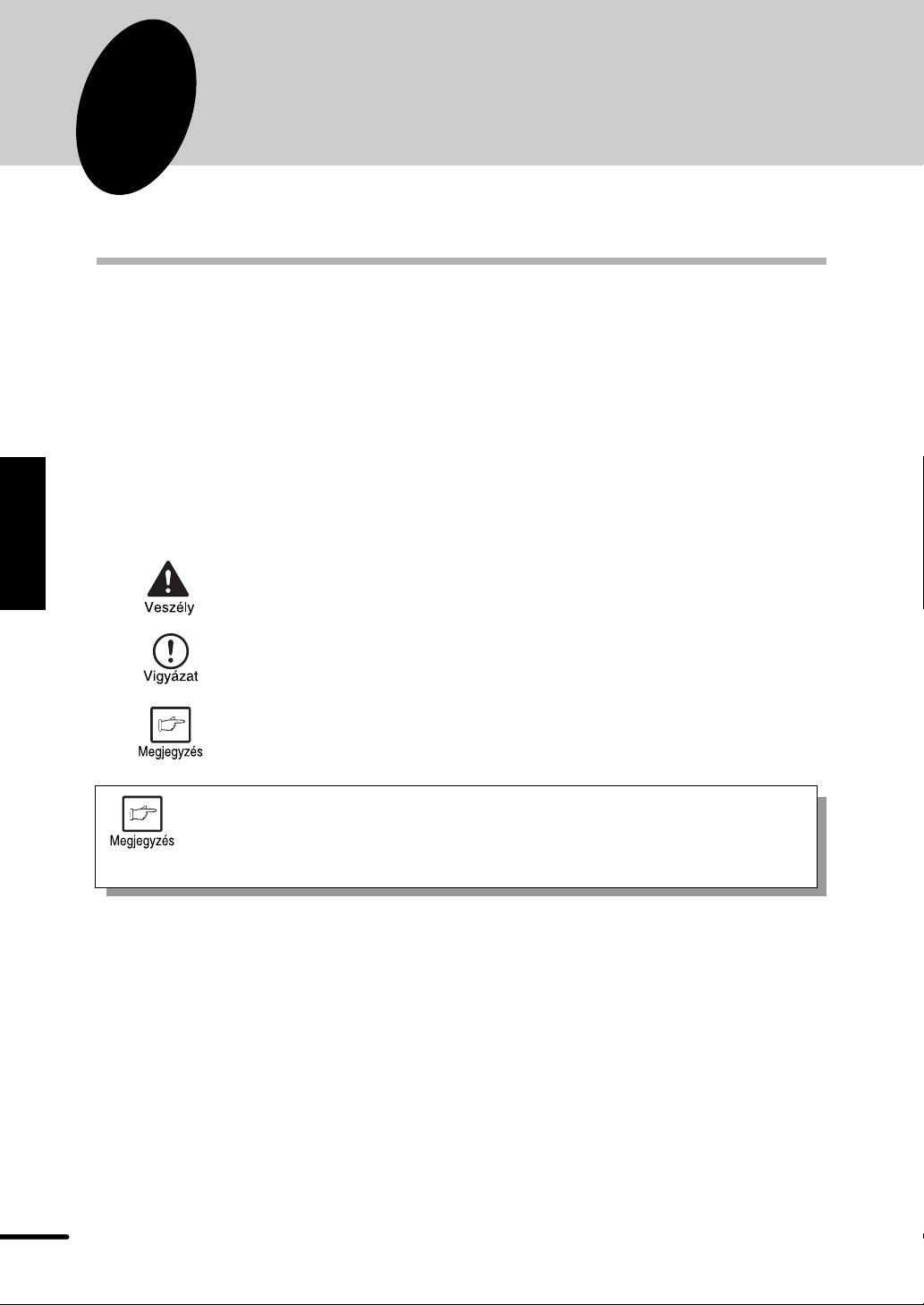
1
Ez a fejezet a SHARP AL-840 nyomtatóról és jellemzőiről ad alapvető tájékoztatást.
ÜZEMBEHELYEZÉS
BEVEZETÉS
Az AL-840 másolóként és lézernyomtatóként egyaránt használható. A kézikönyv csak az AL840 nyomtatási tulajdonságait tárgyalja. A másolási, illetve közös jellemzők a másoló
kézikönyvben találhatók. Azért, hogy nyomtatója minden tulajdonságát kihasználhassa,
alaposan olvassa át ezt az útmutatót. A későbbiekben tartsa a nyomtató közelében, hogy
bármikor használhassa.
Magyar
Üzembehelyezés
A kézikönyv jelölései
A felhasználó számára a következő ikonok jelölik a nyomtató használata közben az oda
vonatkozó információkat.
Márkanevek
A Windows, MS-DOS, Windows NT és Windows Printing System a Microsoft Corporation
bejegyzett márkaneve az USA-ban és más országokban.
Az IBM, PC/AT és OS/2 az International Business Machines Corporation bejegyzett márkaneve.
A HP, LaserJet és PCL a Hewlett-Packard Company bejegyzett márkaneve.
Minden egyéb márkanév és szerzői jog a szerzők tulajdona.
Figyelmeztetés a felhasználó számára. A szövegben foglaltak figyelmen kívül
hagyása esetén emberi sérülés, illetve a gép meghibásodása következhet be.
Figyelmeztetés a felhasználó számára. A szövegben foglaltak figyelmen kívül
hagyása esetén a gép, illetve részegységének meghibásodása következhet
be.
A megjegyzések fontos információt adnak a gép adatairól, funkcióiról,
teljesítményéről, működéséről a felhasználó részére.
●
Amennyiben másolás alatt indít el egy nyomtatást, az a másolás befejezése
után hajtódik végre.
●
Amennyiben nyomtatás alatt másolást indít el, a nyomtatás megszakad, és
a másolás végrehajtható. A másolás befejezése után a nyomtatás folytatódik.
28
Page 30
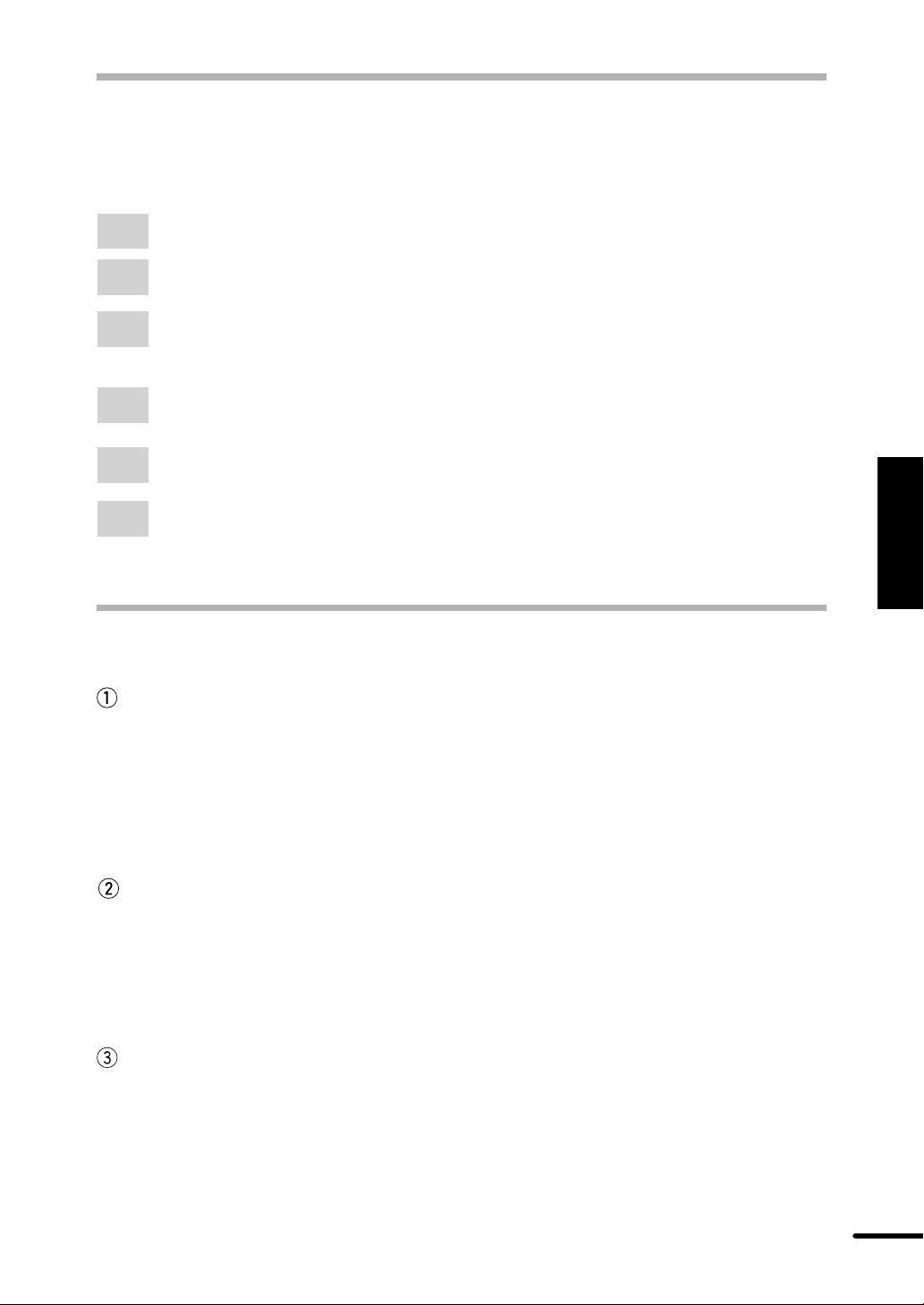
Nyomtatómeghajtó floppy lemezek készítése CD-ROM-ról
A nyomtatómeghajtó adatok a CD-ROM-ról floppy lemezekre másolhatók.
Windows 95/Windows 98/Windows NT 4.0:
Kattintson kétszer a My Computer (Saját gép), Al_800, majd a Makedisk ikonokra.
1
Kattintson kétszer a "Makedisk.exe" állományra.
2
Kövesse a képernyőn megjelenő utasításokat.
3
Windows 3.1x:
Kettős kattintással indítsa el a Program Managerben (Programkezelő) a File Manager-
1
t (Fájlkezelő), válassza ki a CD-ROM-ot és azon belül a Makedisk könyvtárat.
Kattintson kétszer a "Makedisk.exe" állományra.
2
Kövesse a képernyőn megjelenő utasításokat.
3
BEVEZETÉS
Magyar
FŐ JELLEMZŐK
Nyomtatás Windows 3.1x, Windows 95, Windows 98, és Windows
NT 4.0 alkalmazásokból
●
Nagy sebességű és jó minőségű nyomtatás valósítható meg a Windows 3.1x,Windows
95, Windows 98, és a Windows NT 4.0 alkalmazásokból a SHARP GDI (Graphics Device
Interface) rendszeren keresztül.
●
A PC által feldolgozott nyomtatási adatok nagyon kis várakozási idővel nyomtatódnak
ki.
Nyomtatás több számítógépről a "Smart Sharing" (kismértékű
megosztás) rendszeren keresztül
●
Amióta az AL-840 két párhuzamos csatlakozóval van felszerelve, két számítógéphez
csatlakoztatható egyidőben.
●
Az automatikus csatoló átkapcsolás egyszerű kezelést tesz lehetővé, de csak az egyik
számítógépről.
Nagyfelbontású nyomtatás 1800 dpi-nek megfelelő 600 dpi-vel a Super
Image Enhancement Technology (SIET) segítségével
●
A nyomtató tartalmazza a Super Image Enhancement Technology (SIET) felbontásfinomító technológiát, melynek segítségével 1800 dpi-nek megfelelő 600 dpi-vel nyomtat.
A kis karakterek és fínom képrészletek is élesek lesznek a nyomaton.
Üzembehelyezés
29
Page 31

Magyar
A NYOMTATÓMEGHAJTÓ SZOFTVER TELEPÍTÉSE
A nyomtatómeghajtó leírása
A nyomtatómeghajtó program működteti a nyomtatót. A számítógépről érkező adatokat a
nyomtató által értelmezhető információra konvertálja. Ugyancsak ez a szoftver felügyeli a
kapcsolatot a gép és a nyomtató között a nyomtatás alatt.
Hardver- és szoftverkövetelmények ellenőrzése
A szoftver telepítéséhez az Ön gépének a következő követelményeknek kell megfelelnie:
Számítógép típusa IBM PC/AT vagy kompatibilis számítógép párhuzamos
csatolóval és CD-ROM-mal
Windows típusa Windows 3.1x, Windows 95, Windows 98, Windows NT
4.0
Processzor 486DX 66 MHz vagy jobb
Fizikai memória Windows 95, Windows 3.1x: 8 MB (16 MB vagy több
ajánlott.)
Windows NT 4.0: 12 MB (16 MB vagy több ajánlott.)
Windows 98: 16 MB (32 MB vagy több ajánlott.)
Megjelenítő (monitor) 640 x 480 képpont (VGA) vagy jobb
Szabad merevlemez-hely 10 MB vagy több
Üzembehelyezés
A nyomtatómeghajtó telepítése
A telepítendő program a mellékelt CD-ROM-on található.
Telepítés előtt ellenőrizze a következőket:
●
●
●
Ebben a leírásban egy bizonyos konfigurációt feltételeztünk. Az Ön konfigurációja ettől eltérhet,
ennek megfelelően állítsa be a meghajtóneveket.
Ez a nyomtatómeghajtó nem használható Windows NT 3.5x, OS/2, csak
MS-DOS és egyéb, itt le nem írt operációs rendszerekkel.
Amennyiben a fizikai memória egy részét RAM-diszk-ként használja, lehet,
hogy a nyomtatómeghajtó memóriafoglalása nem lesz megfelelő. Ebben az
esetben csökkentse a RAM-diszk méretét, vagy szüntesse meg azt. Részletek
a Windows dokumentációban találhatók.
A nyomtató megfelelően csatlakoztatva van a számítógéphez?
Van a nyomtatóban papír?
Van már telepítve másik GDI nyomtatómeghajtó vagy Windows Printing System
meghajtó? Amennyiben igen, a nyomtató port beállításokat változtassa meg. Lásd
MÁSIK TELEPÍTETT NYOMTATÓMEGHAJTÓ HASZNÁLATA a 47. oldalon.
R meghajtó: CD-ROM (telepítési forrás)
C meghajtó: A Windows könyvtárat tartalmazó merevlemez (telepítési cél)
30
Page 32

Windows 95/Windows NT 4.0:
Helyezzen papírt a papírtálcába. Ide vonatkozó információt a másoló kézikönyvben
1
"MÁSOLÓPAPÍR BETÖLTÉSE" címszó alatt találhat.
Kapcsolja be a nyomtatót.
2
Kapcsolja be a számítógépet, hogy a Windows operációs rendszer betöltődjön.
3
A meghajtóprogram telepítése előtt zárjon be minden megnyitott alkalmazást.
A Windows 95 használata esetén (PnP*) "Update Device Driver Wizard" (Eszköz-
4
illesztőprogram frissítése Varázsló) ablak jelenik meg. Helyezze be a CD lemezt a
CD-ROM meghajtóba. Kattintson a Next (Tovább) gombra, majd kövesse a képernyőn
megjelenő utasításokat. Folytassa a 7. lépéssel. Ha a "Copying Files" (Állományok
másolása) ablak jelenik meg, állítsa be az R (vagy Önnél más) CD-ROM meghajtót,
majd kattintson az OK gombra.
A NYOMTATÓMEGHAJTÓ SZOFTVER TELEPÍTÉSE
Magyar
●
Ha Windows 95 alatt a "New Hardware Found" (Uj Hardvert Találtam) ablak jelenik
meg, kattintson a "Driver from Disk Provided by Hardware Manufacturer"
(Meghajtó a Hardvergyártó Lemezéről) gombra, majd az OK-ra. Folytassa a 6.
lépéssel.
●
Ha Windows 95 alatt a fenti ablak, vagy a "New Hardware Found" (Uj Hardvert
Találtam) ablak sem jelenik meg, folytassa az 5. lépéssel.
●
A Windows NT 4.0 használata esetén folytassa az 5. lépéssel.
★ Plug & play
A PnP lehetőség akkor működik ebben az esetben, ha mind a számítógép, mind a
periféria rendelkezik az IEEE 1284 szabványú párhuzamos csatolóval.
A képernyőn megjelenő kép függ a Windows verziótól.
Üzembehelyezés
31
Page 33

Magyar
A NYOMTATÓMEGHAJTÓ SZOFTVER TELEPÍTÉSE
Helyezze a telepítő CD lemezt a CD-ROM meghajtóba.
5
Kattintson a Start gombra és válassza a Run (Futtat) opciót. Az alábbi képernyőkép
megjelenése után gépelje be az R:\SETUP (ha a CD-ROM R jelű) szöveget, és
kattintson az OK gombra. Folytassa a 7. lépéssel.
Az "Installation from CD-ROM" (Telepítés CD-ROM-ról) ablak jelenik meg. Helyezze
6
a telepítő CD-t a meghajtóba. Gépelje be az R:\ (ha a CD-ROM R jelű) szöveget,
majd kattintson az OK gombra. Folytassa a 7. lépéssel.
Üzembehelyezés
7
8
9
10
11
A telepítőprogram elindul. Az alapértelmezett könyvtárba történő telepítéshez kattintson
a Next (Tovább) gombra. Másik könyvtár megadásához válassza a Browse (Tallóz)
gombot, és adja meg a célkönyvtárat. Kattintson az OK és a YES gombra az új könyvtár
létrehozásához, majd válassza a Next (Tovább) gombot.
A képernyőn a "printer port to be used" (használandó nyomtató port) szöveg jelenik
meg. Az alapértelmezés az LPT1, mely automatikusan kiválasztódik. Kattintson a
Yes opcióra, hogy ez legyen az alapértelmezett nyomtató. Végül a folytatáshoz
válassza a Next (Tovább) gombot.
A "Confirm installation" (Telepítés megerősítése) képernyőn válassza a Ye s gombot
a folytatáshoz.
A telepítés befejezésekor lehetőség van tesztoldal nyomtatására. Ehhez válassza a
Yes gombot, és ellenőrizze, hogy van-e papír a nyomtatóban.
Sikeres tesztnyomtatás után válassza a Finish gombot. A "The installation of the
SHARP AL-800 Series Software is complete." (A SHARP AL-800 sorozatú
meghajtószoftver telepítése befejeződött) üzenet után kattintson az OK gombra.
Sikertelen, vagy hibás tesztnyomtatás esetén a HIBAKERESÉS (43. oldal)
részben azonosítsa a hibajelenséget, majd a hiba elhárítása után nyomtasson
újabb tesztoldalt.
32
Page 34

Windows 98:
Helyezzen papírt a papírtálcába. Ide vonatkozó információt a másoló kézikönyvben
1
"MÁSOLÓPAPÍR BETÖLTÉSE" címszó alatt találhat.
Kapcsolja be a nyomtatót.
2
Kapcsolja be a számítógépet, hogy a Windows operációs rendszer betöltődjön.
3
Windows 98 használatakor (PnP*) az "Add New Hardware Wizard" (Új hardver
4
hozzáadása Varázsló) ablak jelenik meg. Kattintson a Next (Tovább) gombra, és
kövesse a képernyőn megjelenő utasításokat.
●
Ha az "Add New Hardware Wizard" (Új hardver hozzáadása Varázsló) ablak nem
jelenik meg, folytassa a 8. lépéssel.
*Plug &play: Lásd 31. oldal.
A NYOMTATÓMEGHAJTÓ SZOFTVER TELEPÍTÉSE
A meghajtóprogram telepítése előtt zárjon be minden megnyitott alkalmazást.
Magyar
Válassza a "Search for the best driver for your device" (Az eszköznek leginkább
5
megfelelő illesztő program keresése.) -t, majd a Next (Tavább) gombot.
Helyezze a telepítő CD lemezt a CD-ROM meghajtóba. Válassza ki a CD-ROM drive
6
opciót és kattintson a Next (Tavább) gombra.
Üzembehelyezés
33
Page 35

Magyar
A NYOMTATÓMEGHAJTÓ SZOFTVER TELEPÍTÉSE
A Windows meghajtókeresője megtalálja a "SHARP AL-800 Series" meghajtót.
7
Kattintson a Next (Tavább) gombra, majd folytassa a 9. lépéssel.
Helyezze a telepítő CD lemezt a CD-ROM meghajtóba. Kattintson a Start, majd a
8
Run (Futtat) gombra. Az alábbi képernyő megjelenésekor gépelje be: R:\SETUP (ha
a CD-ROM R jelű), majd kattintson az OK gombra. Folytassa a 9. lépéssel.
A telepítőprogram elindul. Ha nem az alapértelmezett könyvtárba akar telepíteni,
9
válassza a Browse (Tallóz) opciót, és adja meg a célkönyvtárat. Kattintson az OK, és
a YES gombra az új könyvtár létrehozásához, majd a Next (Tavább) gombra a
folytatáshoz. Az alapértelmezett könyvtárba történő telepítéshez kattintson a Next
(Tavább) gombra.
Üzembehelyezés
10
11
12
13
A képernyőn a "printer port to be used" (Telepítés megerősítése) szöveg jelenik meg.
Az alapértelmezés az LPT1, mely automatikusan kiválasztódik. Kattintson a Yes
opcióra, hogy ez legyen az alapértelmezett nyomtató. A folytatáshoz válassza a Next
(Tovább) gombot.
A "Confirm installation" (Telepítés megerősítése) képernyőn válassza a Ye s gombot
a folytatáshoz.
A telepítés befejezésekor lehetőség van tesztoldal nyomtatására. Ehhez válassza a
Yes gombot, és ellenőrizze, hogy van-e papír a nyomtatóban.
Sikeres tesztnyomtatás után válassza a Finish gombot. A "The installation of the
SHARP AL-800 Series Software is complete" (A SHARP AL-800 sorozatú
meghajtószoftver telepítése befejeződött) üzenet után kattintson az OK gombra.
Amennyiben a tesztnyomtatással problémája lenne, olvassa el a
HIBAKERESÉS részt a 43. oldalon.
34
Page 36

Windows 3.1x:
Helyezzen papírt a papírtálcába. Ide vonatkozó információt a másoló kézikönyvben
1
"MÁSOLÓPAPÍR BETÖLTÉSE" címszó alatt találhat.
Kapcsolja be a nyomtatót, majd számítógépén indítsa el a Windows-t.
2
A nyomtatómeghajtó telepítése előtt zárjon be minden alkalmazást.
Helyezze a telepítő CD lemezt a meghajtóba.
3
A Program Manager File menüjéből válassza a Run (Futtat) parancsot.
4
A NYOMTATÓMEGHAJTÓ SZOFTVER TELEPÍTÉSE
A parancssor ablakba gépelje be az "R:\SETUP" szöveget (ha a CD-ROM R jelű),
5
majd kattintson az OK gombra.
Válasszon egy célkönyvtárat a telepítéshez, majd kattintson a Next (Tavább) gombra.
6
Az alapértelmezett könyvtárba történő telepítéshez válassza a Next (Tavább) gombot.
A képernyőn a "printer port to be used" szöveg jelenik meg. Az alapértelmezés az
7
LPT1, mely automatikusan kiválasztódik. Kattintson a Yes opcióra, hogy ez legyen
az alapértelmezett nyomtató. A folytatáshoz válassza a Next (Tovább) gombot.
A "Confirm installation" (Telepítés megerősítése) képernyőn válassza a Ye s gombot.
8
A telepítés befejezéséhez kattintson a Yes gombra, majd indítsa újra a Windows-t.
9
Magyar
Üzembehelyezés
35
Page 37

A NYOMTATÓMEGHAJTÓ SZOFTVER TELEPÍTÉSE
Az AL-800 sorozatú meghajtócsoport
Magyar
Üzembehelyezés
A nyomtató meghajtó telepítése után létrejön egy SHARP AL-800 sorozatú meghajtó
csoport. Ebben a következő funkciók érhetők el.
DOS Emuláció SEGÍTSÉG
DOS Emuláció beállítás
Lásd a 41. oldalon.
Olvass el
A meghajtóprogrammal kapcsolatos legfrissebb információkat tartalmazza. Először ezt
olvassa el.
Státusz kijelzés SEGÍTSÉG
Nyomtató státusz kijelzés
Információt ad a nyomtató állapotáról, illetve a futó nyomtatásról.
Részletek a 45. oldalon (Nyomtató státusz kijelzés).
Az AL-800 sorozatú meghajtó eltávolítása
A nyomtató meghajtó eltávolítható. Az eltávolítás után nyomtatás már nem hajtható
végre.
A tökéletes eltávolításhoz mindenképpen ezt a programot használja.
Mielőtt nyomtatna a telepített meghajtóval, mindenképpen olvassa el az "Olvass
el" állomány tartalmát.
36
Page 38

2
NYOMTATÁS
EGY LAP KINYOMTATÁSA
A nyomtatási eljárás az alábbiakban kerül leírásra. Olvassa együtt a használt alkalmazás
leírásával.
●
Mielőtt használni kezdi nyomtatóját, a mellékelt meghajtóprogramot
telepítenie kell. A telepített meghajtóprogram segítségével, amely
nyomtatáskor megjelenik a képernyőn, vezérelheti a nyomtatást. Lásd "A
NYOMTATÓMEGHAJTÓ SZOFTVER TELEPÍTÉSE" a 30. oldalon.
●
Többféle nyomtató használatánál a vezérlőpulton a nyomtatóbeállításokat
módosítani kell a használt nyomtatónak megfelelően. Ez a nyomtató nem
használható együtt más GDI-t, vagy "Windows Printing System"-et használó
nyomtatókkal. Lásd "MÁSIK TELEPÍTETT NYOMTATÓ HASZNÁLATA" (47.
oldal).
A nyomtatás végrehajtása
Magyar
Nyomtatás
Bizonyosodjon meg, hogy a papírtálcán megfelelő méretű papír legyen. (Lásd a
1
"PAPÍRBETÖLTÉS" részt a másoló kézikönyvében.)
Speciális papírok esetén egy lapot adagoljon egyszerre.
Kapcsolja be a nyomtatót. A ( ) "Ready" kijelző világítani fog.
2
Az alkalmazásból állítsa be a nyomtatási paramétereket, úgy, mint papírméret és
3
példányszám. Lásd a 38. oldalon a "NYOMTATÁSI PARAMÉTEREK BEÁLLÍTÁSA
A MEGHAJTÓPROGRAMBÓL" című részt.
Nyomtatás előtt bizonyosodjon meg, hogy az AL-800 sorozatú nyomtató van
beállítva.
Nyomtassa ki az állományt az alkalmazásból.
4
37
Page 39

Magyar
Nyomtatás
EGY LAP KINYOMTATÁSA
●
Ha másolás van folyamatban, amikor egy nyomtatás elindul, a másolás
folytatódik. A másolás befejezése után nyomtatás kezdődik, ha a ( ) "Clear"
gombot kétszer lenyomja, illetve 60 mp eltelik (automatikus törlési idő)*.
* Az automatikus törlési időt lásd a másoló kézikönyvben.
●
Az előmelegítés és automatikus kikapcsolási módok törlődnek, ha a
nyomtatás elindul.
●
Amennyiben a megadott papírméret nagyobb, mint ami a nyomtatóban van
lehet, hogy a nyomtatás két lapra történik.
●
Ha a megadott papírméret nagyobb, mint ami a nyomtatóban van, a nyomat
egy része a dobon maradhat, és foltokat okozhat a papír túloldalán. Ebben
az esetben válassza ki a helyes papírméretet, és nyomtasson 2-3 lapot a
dob megtisztításához.
A kezelőpanel kijelzői
Az "ON LINE" kijelző és a "Ready" ( ) kijelző a nyomtató állapotát jelzik.
Ready kijelző
ON LINE
kijelző
Energiatakarékos
kijelző
Ég: Jelzi, hogy a nyomtató nyomtatásra kész (on
line), adat érkezik a számítógépről, vagy
nyomtatás van folyamatban.
Nem ég: Jelzi, ha másolás van folyamatban, vagy a
nyomtató automatikus kikapcsolási módban
van.
ON LINE kijelző
Ég: Jelzi, hogy a nyomtató nyomtatásra kész (on
line), vagy nyomtatás van folyamatban.
Ready kijelző
Villog:
Jelzi, hogy másoló beállítás történik nyomtatás
közben, illetve adat érkezik a számítógépről.
Nem ég: Másolás van folyamatban.
Energiatakarékos kijelző
Ég: Jelzi, ha a nyomtató energiatakarékos
módban van.
NYOMTATÁSI PARAMÉTEREK BEÁLLÍTÁSA A MEGHAJTÓPROGRAMBÓL
A beállítási eljárások és lehetőségek az alábbiakban lesznek tárgyalva. A nyomtatómeghajtó
beállítások módosítása előtt ellenőrizze az alábbiakat.
●
A számítógépen legyen telepítve a SHARP AL-800 sorozatú nyomtatómeghajtó. Amennyiben
nincs, lásd a "A NYOMTATÓMEGHAJTÓ SZOFTVER TELEPÍTÉSE" részt a 30. oldalon.
●
A számítógépen a SHARP AL-800 sorozat legyen az alapértelmezett nyomtatómeghajtó.
38
Page 40

NYOMTATÁSI PARAMÉTEREK BEÁLLÍTÁSA A MEGHAJTÓPROGRAMBÓL
Windows 95/Windows 98/Windows NT 4.0:
Kattintson a Start-ra, és válassza a Printers-t (Nyomtatók) a Settings (Beállítások)
1
menüből.
Windows 95/Windows 98 használata esetén válassza ki a SHARP AL-800 sorozat
2
ikonját a jobb egérgomb kattintásával, majd a menüből a Properties (Tulajdonságok)
menüpontot. Windows NT 4.0 esetén a jobb egérgomb kattintása a SHARP AL-800
sorozat ikonon, majd a Document defaults (Dokumentum alapbeállítások)
menüpontot válassza.
Ebben a leírásban jobbkezes egér használatát feltételezzük.
A SHARP AL-800 sorozat meghajtóprogramjának tulajdonságai látszanak a
3
képernyőn. Windows 95/Windows 98 használata esetén kattintson a "SHARP AL800 Series Setup" (SHARP AL-800 sorozat beállítások) fülre a következő képernyő
megjelenéséhez.
* A képernyő Windows 95 alatt
Magyar
OK gomb
A kiválasztott beállítások
módosításai mentésre kerülnek,
és a program kilép a Properties
(Tulajdonságok) menüpontból.
Cancel (Mégse) gomb
A kiválasztott fülek alatt végzett
változtatások elmentése nélkül lép ki a
Properties (Tulajdonságok) menüpontból.
Természetesen az előzetesen már mentett
változtatások nem törlődnek.
Nyomtatás
Default All
(Érvényesít) gomb
Az összes beállítás
visszaáll az
alapbeállításokra.
Defaults (Alapbeállítások)
gomb
A kiválasztott beállítások
értékei visszaállnak az
alapbeállításokra.
Apply (Alkalmaz) gomb
A kiválasztott fülek alatt végzett
változtatások mentésre kerülnek.
*Ez a gomb Windows NT 4.0 alatt
nem jelenik meg.
39
Page 41

NYOMTATÁSI PARAMÉTEREK BEÁLLÍTÁSA A MEGHAJTÓPROGRAMBÓL
Windows 3.1x:
Kettős kattintással nyissa meg a Main (Rendszer), Print Manager (Nyomtatásvezérlő)
1
ikonját.
Válassza ki az Options (Egyebek) menüből a Printer Setup (Nyomtatóbeállítás)
2
menüpontot.
Válassza a "SHARP AL-800 sorozat"-ot a telepített nyomtatók közül, majd a Setup
3
gombot.
A SHARP AL-800 sorozat tulajdonságai jelennek meg a képernyőn.
4
A következő adatok állíthatók be a meghajtóprogramból.
Magyar
Nyomtatás
Papír/Kimenet
Másolatok Meghatározza a nyomtatási példányszámot 1 és 50 között.
(Alapértelmezés: 1)
Papírforrás Beállítható a nyomtató papíradagolója.
(Alapértelmezés: Papírtálca)
Papírméret Beállítható a nyomtatópapír mérete.
Választható Letter, Legal, Invoice, A4, B5, A5, Folio, Foolscap,
stb. (Alapértelmezés: A4 vagy letter, országtól függően.)
* Egyedi méret nem állítható be ennél a nyomtatónál.
Papír tájolás Meghatározza, hogy álló, vagy fekvő lapra történik a nyomtatás.
(Alapértelmezés: álló)
Gyűjtés Beállítható gyűjtő nyomtatás és csoportba nyomtatás.
(Alapértelmezés: gyűjtő nyomtatás)
Fordított sorrend Beállítható a kinyomtatott lapok sorrendje.
(Alapértelmezés: kiválasztva)
N-Up 1 lapra több oldal is nyomtatható. 2 és 4 oldal választható.
(Alapértelmezés: 1 oldal)
Nyomatminőség
Világosít/Sötétít 0 és 100% között állítható. (Alapértelmezés: 50%)
Kontraszt 0 és 100% között állítható. (Alapértelmezés: 50%)
Felbontás 300 dpi vagy 600 dpi. állítható be. (Alapértelmezés: 600 dpi)
Kimenet típusa Beállítható: normál, fotó, szöveg, festéktakarékos, finomított.
(Alapértelmezés: normál)
Trükkök
A Tricks (Trükkök) fül a speciális nyomtatóhozzáférést igénylő programokhoz készült. A legtöbb
felhasználónak soha nem kell ezt az opciót használnia.
40
Page 42

NYOMTATÁSI PARAMÉTEREK BEÁLLÍTÁSA A MEGHAJTÓPROGRAMBÓL
DOS emuláció
A Setup (Beállítások) gombbal elindítható a PCL4 DOS emuláció beállító program. Ez egy
különálló program, amely a PCL4 DOS emulációt konfigurálja.
DOS emuláció beállítások
DOS másolatok Meghatározza a nyomtatási példányszámot 1 és 50 között.
(Alapértelmezés: 1)
DOS tájolás Meghatározza, hogy álló, vagy fekvő lapra történik a nyomtatás.
(Alapértelmezés: álló)
DOS papírforrás Beállítható a nyomtató papíradagolója.
(Alapértelmezés: Papírtálca)
DOS papírméret
DOS A4 szélesség Beállítja az egy sorban elhelyezkedő oszlopok számát.
DOS sorok száma
DOS betűtípus Beállítja a nyomtatáskor használt betűtípust. (Alapértelmezés:
DOS betűméret Beállítja a betűméretet. (Alapértelmezés: 10 CPI)
DOS szimbólumkészlet Beállítja a nyomtatáskor használt szimbólumkészletet.
Meghatározza a kinyomtatandó papír méretét. (Alapértelmezett
méret: letter, vagy A4 országtól függően)
(Alapértelmezés: 77 oszlop)
Beállítja az egy lapra nyomtatható sorok számát. (Alapértelmezés:
60 vagy 64 sor országtól függően)
CourierRegular)
(Alapértelmezés: Roman-8)
Magyar
Nyomtatás
Névjegy
A névjegy fül panelján nincsenek beállítási lehetőségek. Ezen a lapon a telepített
nyomtatómeghajtó verziószáma és a szerzői jogi nyilatkozatok találhatók.
NYOMTATÁS MS-DOS ALKALMAZÁSBÓL
A nyomtató tud nyomtatni MS-DOS alkalmazásból, mely a Windows MS-DOS parancssorából
lett elindítva.
Ez a nyomtató csak a Windows MS-DOS parancssorából indított
alkalmazásokból képes nyomtatni, MS-DOS módban nem használható.
Nyomtatásbeállítás MS-DOS parancssorból
Windows 95/Windows 98 alatt a nyomtató port beállításoknál lehetőség van az "MS-DOS
nyomtatási sor" kiválasztására, mely nélkül a nyomtató nem működik megfelelően. A beállítást
a következőképpen ellenőrizheti.
41
Page 43

Magyar
NYOMTATÁS MS-DOS ALKALMAZÁSBÓL
Kattintson a Start gombra.
1
Válassza a Settings (Beállítások) menüből a Printers opciót.
2
A jobb egérgombbal kattintson az "AL-800 Series" ikonra, majd a "Properties"-re.
3
Ebben a leírásban jobbkezes egér használatát feltételezzük.
Kattintson a Details (Részletek) fülre.
4
Kattintson a Port beállítások gombra.
5
Bizonyosodjon meg, hogy az "MS-DOS nyomtatási sor" ki van választva.
6
Nyomtatás
Beállítások a kezelőpanel segítségével
A papírméret, papírtálca választás, és más opciók a kezelőpanelről is beállíthatók. A kezelőpanel
aktiválása a következőképpen történik.
Windows 95/Windows 98/Windows NT 4.0:
Kattintson a Start, Program, SHARP AL-800 Series, majd a DOS Emulation Setup-
1
ra.
Windows 3.1x:
Kattintson kétszer A SHARP AL-800 nyomtató csoportban a DOS Emulation Setup
1
ikonra.
Nyomtatóbeállítás az alkalmazásból
Állítsa be MS-DOS alkalmazását a következő nyomtató használatára.
HP LaserJet Series II (PCL4)
Amennyiben ez a nyomtató nem állítható be, válasszon másik PCL4 kompatibilis nyomtatót.
42
Page 44

3
NYOMTATÓ HIBA?
HIBAKERESÉS
Bizonyos egyszerű hibák mind a nyomtaó, mind a másoló funkciónál előfordulhatnak, ezért a
másoló kézikönyv "HIBAKERESÉS" részét is tanulmányozza.
Nyomtatási hibák
A "Másoló" szöveg a Lásd (oldal) oszlopban a másoló kézikönyvre való
hivatkozást jelenti.
Hiba Valószínű ok Megoldás
A nyomtatómeghajtó nem
telepíthető.
A nyomtató
nem húzza
be a papírt.
A nyomtató
nem
nyomtat.
A szabad merevlemez hely
nem elég a telepítéshez.
Nem támogatott operációs
rendszer.
A papír nincs jól betéve.
Túl sok papír van a tálcán.
A csatolókábel nincs
megfelelően csatlakoztatva.
A csatolókábel hibás.
A port beállítása hibás.
A felesleges állományok és
alkalmazások törlésével
szabadítson fel helyet.
(A meghajtóprogram telepítéséhez
legalább 10 MB kell.)
Windows 3.1x, Windows 95,
Windows 98 vagy Windows NT 4.0.
Tegye be megfelelően a papírt.
Távolítsa el a felesleges papírt a
tálcáról.
Borítékból, fóliából, címkéből
egyszerre csak egyet adagoljon.
Ellenőrizze a csatlakozást.
Csatlakoztassa a kábelt olyan PC és
nyomtató közé, melyekről tudja, hogy
jól működnek. Amennyiben most sem
tud nyomtatni, a csatolókábel hibás.
Ellenőrizze a nyomtatóbeállításokat
a Windows Control panelen.
Győződ-jön meg róla, hogy a
nyomtatás a jó portra megy
(Például LPT1-re).
Lásd
(oldal):
30
30
Másoló*
Másoló*
Másoló*
—
30
Magyar
Nyomtató Hiba?
1
1
2
A TD egység vagy a dob
egység nincs jól behelyezve.
A nyomtató valószínűleg
rosszul van beállítva
A meghajtóprogram valószínűleg rosszul lett telepítve.
Bizonyosodjon meg a TD egység és
a dob egység helyes behelyezéséről.
Ellenőrizze az alkalmazásban a
nyomtatóbeállítások helyességét.
Telepítse újra a meghajtóprogramot
és nyomtasson egy tesztoldalt.
—
—
30
43
Page 45

HIBAKERESÉS
Hiba Valószínű ok Megoldás
A nyomtató
hibás adatot
vagy rossz
karaktereket
nyomtat.
A nyomtatás
túl lassú.
Magyar
Nyomtató Hiba?
*1 Lásd a "PAPÍRBETÖLTÉS" részt.
*2 Lásd a "CSATOLÓKÁBEL CSATLAKOZTATÁSA" részt.
A csatolókábel nincs jól
csatlakoztatva.
Nem megfelelő
csatolókábelt használ.
Windows 3.1x alatt tiltsa le
a Print manager
használatát.
Valószínűleg túl sok
alkalmazás van megnyitva.
RAM diszket használ a
számítógépen.
A felbontás 600 dpi-re van
beállítva.
Nincs elegendő fizikai
memória a számítógépben
(RAM).
Ellenőrizze a helyes
csatlakoztatást.
Használja az AL-840-hez adott
csatolókábelt. Lásd a párhuzamos
csatoló technikai adatai részt.
Kattintson kétszer a Printers ikonra a
Control Panelben és ellenőrizze a
Print Manager használatát.
Nyomtatás előtt a felesleges
alkalmazásokat zárja be.
Csökkentse a RAM diszk méretét
vagy szüntesse meg azt.
Állítsa a felbontást 300 dpi-re.
Építsen be több fizikai memóriát
(RAM) a számítógépbe.
Lásd
(oldal) :
Másoló*
50
—
—
—
—
—
2
44
Page 46

NYOMTATÓ STÁTUSZ KIJELZÉS
Amikor a nyomtatás megindul, a képernyőn egy nyomtató állapot ablak jelenik meg, melyben
információk láthatók az aktuális nyomtatásról és a nyomtató állapotáról. A kijelzőn "Normal",
"Warning" (Figyelmeztetés) és "Fault" (Hiba) típusú üzenetekl jelenhetnek meg.
Hibaüzenet esetén a leírásnak megfelelően próbálja meg a hibát elhárítani.
A "Másoló" szöveg a Lásd (oldal) oszlopban a másoló kézikönyvre való
hivatkozást jelenti.
Normál Üzenetek
A következő üzenetek a nyomtató státuszát jelzik. A nyomtató működése normális, tehát
nincs szükség beavatkozásra.
Üzenet
kész
Spooling művelet vagy
Nyomtatás folyamatban
Másolás folyamatban
A nyomtató nem aktív és a következő nyomtatási feladatra vár.
Spooling vagy nyomtatási feladat feldolgozása
folyamatban.
Másolási feladat végrehajtása folyamatban.
Magyarázat
Figyelmeztető Üzenetek
Üzenet
A festékkazetta majdnem üres.
Rendeljen új kazettát és cserélje
ki mihamarabb.
Magyarázat és helyesbítő intézkedés
Kifogyóban van a festék. Habár a nyomtatás
folytatódhat a nyomtatási minőség
valószínűleg romlik. Rendeljen új
festékkazettát és cserélje ki a régit.
A dobkazetta csaknem
élettartama végére ért. Rendeljen
új kazettát és cserélje ki.
A dobkazetta élettartama végén jár. Habár a
nyomtatás folytatódhat a nyomtatási
minőség valószínűleg romlik. Rendeljen új
kazettát és cserélje ki mihamarabb a régit.
Az aktuális nyomtatási feladat
kézi adagolást kíván.
Különleges papírok, például
Vegye ki a papírt a papíradagoló tálcából.
Egyesével adagolja a lapokat a számítógép
üzeneteinek megfelelően.
fóliák, borítékok és címkék
egyesével adagolandók.
*1: Lásd a "TARTOZÉKOK GYÁRI ÉS RAKTÁRI SZÁMAI" részt.
Lásd
(oldal) :
Másoló*
Másoló*
—
Magyar
Nyomtató Hiba?
1
1
Hibaüzenetek
Üzenet
A dobkazetta élettartama végére
ért. Cserélje ki az üres
dobkazettát új kazettával.
Csukja le az előlapot.
Helyezzen festékkazettát a
készülékbe
Megoldás
A dobkazetta élettartama végére ért. A
nyomtatás nem folytatódhat, amíg az
elhasznált kazettát új kazettával ki nem cseréli.
A nyomtató előlapja nyitva van. A nyomtatás
nem folytatódik, amíg le nem zárja a fedelet.
A festékkazetta nincs a nyomtatóban. Tegyen
festékkazettát a nyomtatóba.
Lásd
(oldal):
Másoló*
—
Másoló*
2
3
45
Page 47

NYOMTATÓ STÁTUSZ KIJELZÉS
Papír begyűrődött
Ellenőrizze az adagoló tálcát: a
papír kifogyott vagy rosszul van
behelyezve.
Ha a nyomtató nem nyomtat,
ellenőrizze a hálózati kapcsolót
és a kábel csatlakozását. Ha
egy második számítógép is
csatlakozik a nyomtatóhoz és
éppen nyomtat, zárja be ezt a
Magyar
dialógus ablakot és indítsa újra
a nyomtatást az alkalmazásból,
amint a nyomtatási művelet
befejeződött.
Szervíz hiba
A készülék hálózati kapcsolóját
Nyomtató Hiba?
kapcsolja OFF állásba. Várjon
körülbelül 5 másodpercet.
Kapcsolja a Hálózati Kapcsolót
ON állásba. Ha a Termék Hiba
továbbra is fennáll, lépjen
kapcsolatba a hivatalos SHARP
Szervizközponttal.
Üzenet
Megoldás
Egy papírdarab begyűrődött a nyomtatóban. A
nyomtatás nem folytatódhat, amíg a
begyurődött papírt el nem távolítja.
A papíradagoló tálcából kifogyott a papír
vagy a papírt a rosszul helyezte be. A
nyomtatás nem folytatódhat, amíg papírt
nem tesz a tálcára, vagy amíg el nem
távolítja a rosszul behelyezett papírt.
Győződjön meg arról, hogy a hálózati
kapcsoló BE állásban van és a
nyomtatókábel szorosan illeszkedik. Ha egy
másik számítógép is nyomtat az Ön
nyomtatójára, akkor zárja be ezt a dialógus
ablakot és kezdje újra a nyomtatást az Ön
által használt alkalmazásból, amikor a
másik nyomtatási feladat befejeződött.
A készülék végzetes hibát érzékelt és nem
tud tovább dolgozni. Jegyezze fel a
kérdéses hibaüzenetet és kódot. Ezután
állítsa KI állásba a készülék hálózati
kapcsolóját. Várjon öt másodpercig.
Kapcsolja be a készüléket. Ha a hiba nem
szűnt meg, keresse fel a hivatalos SHARP
Szervizközpontot.
Lásd
(oldal):
Másoló*
—
Másoló*
Másoló*
—
4
4
5
Kommunikációs Hiba
A számítógép és a nyomtató
közötti kommunikáció
megszakadt. Törölje az aktív
műveleteket, kapcsolja ki a
készüléket, ellenőrizze a
kábelcsatlakozást, kapcsolja be
a készüléket és próbálja meg
újra a műveletet.
A számítógép és a készülék közötti
kommunikáció megszakadt. Törölje az
aktuális műveletet. Ezután a készülék
főkapcsolóját állítsa OFF (KI) állásba.
Gondosan ellenőrizze a
kábelcsatlakozásokat. Várjon öt
másodpercig, majd kapcsolja ON (BE)
állásba a termék hálózati kapcsolóját.
Próbálja újraindítani a nyomtatási műveletet.
Ha a készülék továbbra is kommunikációs
hibát jelez, akkor tanulmányozza a
Használati útmutatót.
*2: Lásd a "DOB EGYSÉG CSERÉJE" részt.
*3: Lásd a "TD EGYSÉG BEHELYEZÉSE" részt.
*4: Lásd a "PAPÍRELAKADÁS MEGSZÜNTETÉSE" részt.
*5: Lásd a "PAPÍRBETÖLTÉS" részt.
46
—
Page 48

MÁSIK TELEPÍTETT NYOMTATÓMEGHAJTÓ HASZNÁLATA
Másik GDI nyomtató, vagy Windows Printing System-et használó nyomtató zavarhatja a SHARP
nyomtató működését és nyomtatási hibákat okozhat. Másik GDI nyomtató, vagy Windows
Printing System-et használó nyomtató használatakor a meghajtószoftver portbeállítását
módosítani kell az itt leírtaknak megfelelően.
Amennyiben egy másik nyomtató az AL-800 meghajtóval "fájl"-ba
nyomtatáskor nem nyomtat megfelelően, távolítsa el az AL-800 meghajtót.
Lásd A NYOMTATÓMEGHAJTÓ SZOFTVER ELTÁVOLÍTÁSA a 48. oldalon.
Windows 95/Windows 98/Windows NT 4.0:
Kattintson a Start gombra.
1
Válassza a Settings (Beállítások), majd a Printers (Nyomtatók) opciót.
2
Kattintson a jobb egérgombbal az AL-800 Series ikonra, majd válassza a Properties-
3
t.
Magyar
Nyomtató Hiba?
Ebben a leírásban jobbkezes egér használatát feltételezzük.
Kattintson a Details (Részletek) fülre (Ports fül a Windows NT 4.0-ban), válassza a
4
FILE-t a nyomtatási port listából, majd kattintson az OK gombra.
Jobb gombbal válassza ki a használt nyomtatót és kattintson a Properties-re.
5
Kattintson a Details (Részletek) fülre (Ports fül a Windows NT 4.0-ban), válassza az
6
LPT1-et (vagy az éppen használt portot), és kattintson az OK gombra.
Ha ismét az AL-800 sorozatot kívánja használni, hajtsa végre ugyanezeket a
lépéseket, de a ténylegesen használtportot (pl. LPT1) állítsa be a 4. lépésben.
47
Page 49

Magyar
MÁSIK TELEPÍTETT NYOMTATÓMEGHAJTÓ HASZNÁLATA
Windows 3.1x:
Kettős kattintás a Control Panel (Vezérlőpult) ikonon a Main (Rendszer) ablakban.
1
Kettős kattintás a Printers (Nyomtatók) ikonon. A Printers ablak kinyílik.
2
Válassza az AL-800 Series-t, majd kattintson a Connect (Csatlakoztat) gombra.
3
Válassza a File-t a port listából, majd kattintson az OK gombra.
4
Válassza ki a használni kívánt nyomtatót az installált nyomtatók listájából, majd
5
kattintson a Connect (Csatlakoztat) gombra.
Válassza ki az új nyomtató által használt nyomtató portot, és kattintson az OK gombra.
6
Kattintson a Set As Default Printer (Alapértelmezett nyomtató), majd a Close gombra.
7
Nyomtató Hiba?
A NYOMTATÓMEGHAJTÓ SZOFTVER ELTÁVOLÍTÁSA
Amennyiben a meghajtóprogram rosszul lett telepítve, vagy már nincs rá szükség, távolítsa el
a meghajtóprogramot az alábbi lépéseknek megfelelően.
1
2
Ha ismét az AL-800 sorozatot kívánja használni, hajtsa végre ugyanezeket a
lépéseket, de a ténylegesen használt portot (pl. LPT1) állítsa be a 4. lépésben.
Windows 95/Windows 98/Windows NT 4.0 használata esetén kattintson a Start,
Program, SHARP AL-800 Series, majd az Uninstall AL-800 Series opciókra.
Windows 3.1x használatakor kettős kattintás a SHARP AL-800 Series ikonra, majd
kettős kattintás az Uninstall AL-800 Series (AL800 sorozat eltávolítása) ikonra.
Amikor az "Állományok törlésének megerősítése" ablak megjelenik, kattintson a Ye s
gombra.
48
Amikor a "Programok eltávolítása a számítógépről" ablak megjelenik, kattintson az
3
OK gombra.
Page 50

4
FÜGGELÉK
TECHNIKAI ADATOK
Felbontás 600 vagy 300 dpi választható.
1,800 dpi-vel egyenértékű 600 dpi a Super Image
Enhancement Technology (SIET) segítségével.
Lapleíró nyelv SHARP GDI
Lap tájolás Álló vagy fekvő
Első nyomtatás ideje 20 másodperc körül*
Nyomtatási sebesség Max. 8 lap percenként (letter vagy A4)
Csatoló típusa Kétirányú párhuzamos csatoló (IEEE 1284 compatibilis)
* Az első lap kinyomtatási ideje függ a nyomtatási körülményektől, mint áramellátás és
környezeti hőmérséklet.
Változhat az idő a nyomtatási minőség és a futó alkalmazás függvényében is.
A SHARP fejlesztési politikájának részeként fenntartja azt a jogát, hogy előzetes
értesítés nélkül változtat a termék tulajdonságain. A teljesítmény megadásánál
szereplő számértékek névleges értékek, kis eltérés ezektől az értékektől az
egyedi termékeknél lehetséges.
Magyar
Függelék
49
Page 51

PÁRHUZAMOS CSATOLÓ
A nyomtató kétirányú párhuzamos csatolót használ. Nyomtatáshoz az AL-840-hez adott kábelt
használja.
A számítógép párhuzamos csatolójának technikai adatait a számítógép
kézikönyvében találja meg.
Magyar
Függelék
Csatlakozó
36-lábú DDK 57LE-40360-730B (D29)
vagy kompatibilis "anya" csatlakozó
Kábel
Kétirányú árnyékolt párhuzamos csatoló
kábel
A megfelelő nyomtatás érdekében
IEEE1284 kompatibilis kábelt használjon.
Lábkiosztás
Az alábbi táblázatban a lábkiosztás és a
jel nevek vannak felsorolva.
Láb száma Jel neve Láb száma Jel neve
1 STB 19 GND (STB RET)
2 DATA1 20 GND (DATA1 RET)
3 DATA2 21 GND (DATA2 RET)
4 DATA3 22 GND (DATA3 RET)
5 DATA4 23 GND (DATA4 RET)
6 DATA5 24 GND (DATA5 RET)
7 DATA6 25 GND (DATA6 RET)
8 DATA7 26 GND (DATA7 RET)
9 DATA8 27 GND (DATA8 RET)
10 ACKNLG 28 GND (ACKNLG RET)
11 BUSY 29 GND (BUSY RET)
12 PE (Paper End) 30 GND (PE RET)
13 SLTC 31 INPRM
14 AUTO LF 32 FAULT
15 (NC) 33 (NC)
16 GND (0 V) 34 (NC)
17 FG 35 +5V
18 +5V 36 SLTC IN
18
36 19
1
50
Page 52

NYOMTATÁSI TERÜLET
Az alábbiakban a nyomtató nyomtatási területe látható.
Álló
E
D C
E
B
A
F
E
G
Fekvő
E
B A
G
F
D
C
Papír mérete
Nyomtatási terület
600 dpi
Papírméret
Pontok
ABCDE FG
Letter 5100 4904 6600 6400 100 96 100
Legal 5100 4904 8400 8200 100 96 100
Invoice 3300 3104 5100 4900 100 96 100
A4 4960 4760 7015 6815 100 100 100
A5 3496 3296 4960 4760 100 100 100
B5 4299 4104 6070 5870 100 95 100
Folio 5100 4904 7800 7600 100 96 100
Foolscap 5100 4904 7440 7240 100 96 100
Magyar
Függelék
300 dpi
Papírméret
Pontok
ABCDEFG
Letter 2550 2456 3300 3200 50 44 50
Legal 2550 2456 4200 4100 50 44 50
Invoice 1650 1552 2550 2450 50 48 50
A4 2480 2384 3507 3407 50 46 50
A5 1748 1648 2480 2380 50 50 50
B5 2149 2056 3035 2935 50 43 50
Folio 2550 2456 3900 3800 50 44 50
Foolscap 2550 2456 3720 3620 50 44 50
51
Page 53

Page 54

OBSAH
Èetina
1
ZAÈÍNÁME
ÚVODEM 54
Zhotovení záloních disket z CD-ROM 55
HLAVNÍ FUNKCE 55
INSTALACE OVLADAÈE TISKÁRNY 56
Popis ovladaèe tiskárny 56
Kontrola poadavkù na hardware a software 56
Instalace ovladaèe tiskárny 56
Skupina programù tiskáren øady AL-800 62
TISK
2
TISK STRÁNKY 63
Zhotovení výtisku 63
Indikátory na ovládacím panelu 64
NASTAVENÍ TISKU POMOCÍ OVLADAÈE TISKÁRNY 64
TISK Z APLIKACÍ MS-DOS 67
Nastavení tisku z pøíkazového øádku MS-DOS 67
Nastavení na ovládacím panelu 68
Softwarové nastavení tiskárny 68
Èetina
3
ZÁVADA TISKÁRNY?
ODSTRAÒOVÁNÍ ZÁVAD 69
Problémy s tiskem 69
SLEDOVÁNÍ STAVU 71
POUÍVÁNÍ DALÍCH NAINSTALOVANÝCH OVLADAÈÙ 73
ODSTRANÌNÍ OVLADAÈE TISKÁRNY 74
4
DODATEK
TECHNICKÁ DATA 75
PARALELNÍ ROZHRANÍ 76
OBLAST TISKU 77
53
Page 55

Èetina
ZAÈÍNÁME
1
Tato kapitola poskytuje základní informace o pouívání tiskárny SHARP AL-840 a o jejích
funkcích.
ÚVODEM
AL-840 mùe slouit jako kopírka i laserová tiskárna. Tento návod popisuje jen funkce tiskárny.
Pro pouívání AL-840 jako kopírka a pro seznámení se s dalími informacemi, které se vztahují
jak k funkcím kopírky tak i tiskárny, vyuijte návod k obsluze pro kopírovací stroj. Pro plné
vyuití vech funkcí tiskárny se seznamte s tímto návodem.
Pro jeho rychlé pouívání pøi práci s tiskárnou mìjte návod vdy pøi ruce.
Zvyklosti, pouívané v tomto návodu
V tomto návodu se pouívají následující ikony, které poskytují uivateli informace, vztahující se
k pouívání stroje.
Varuje uivatele pøed nebezpeèím zranìní nebo pokození stroje, pokud nebude
postupovat v souladu s obsahem výstrahy.
Sdìluje uivateli, e pokud nebude postupovat v souladu s obsahem upozornìní,
mùe dojít k pokození stroje, nebo nìkteré jeho èásti.
Zaèínáme
54
Obsahuje informace, týkající se technických údajù, funkce, výkonu a èinnosti
stroje, které mohou být pro uivatele uiteèné.
●
Pokud se budete pokouet tisknout pøi právì probíhajícím kopírování, tisk se
uskuteèní a po ukonèení kopírování.
●
Pokud se budete snait kopírovat pøi právì probíhajícím tisku, proces tisku
se pøeruí a mùete zhotovit kopii. Po ukonèení kopírování se bude pokraèovat
v tisku.
Ochranné známky
Windows, MS-DOS, Windows NT a Windows Printing System jsou ochrannými známkami
Microsoft Corporation v USA a v dalích zemích.
IBM, PC/AT a OS/2 jsou ochrannými známkami International Business Machines Corporation.
HP, LaserJet a PCL jsou ochrannými známkami Hewlett-Packard Company.
Vechny dalí ochranné známky a autorská práva jsou vlastnictvím jejich pøísluných majitelù.
Page 56

Zhotovení záloních disket z CD-ROM
Data ovladaèe tiskárny z CD-ROM je mono okopírovat na diskety.
Windows 95/Windows 98/Windows NT 4.0:
Klepnìte dvakrát na Tento poèítaè, Al_800 a Zhotovení disket.
1
Klepnìte dvakrát na Makedisk.exe.
2
Postupujte dle pokynù na obrazovce.
3
Windows 3.1x:
Klepnìte dvakrát na Správce souborù v hlavním oknì Správce programù a zvolte
1
CD-ROM a adresáø Makedisk.
Klepnìte dvakrát na Makedisk.exe.
2
Postupujte dle pokynù na obrazovce.
3
ÚVODEM
HLAVNÍ FUNKCE
Tisk z aplikací Windows 3.1x, Windows 95, Windows 98 a Windows
NT 4.0
●
Pomocí systému SHARP GDI (Graphics Device Interface) je mono provádìt vysoce
rychlý a vysoce kvalitní tisk z aplikací Windows 3.1x, Windows 95, Windows 98 a Windows
NT 4.0.
●
Jeliko jsou data zpracovávána v poèítaèi, èekací doba bìhem tisku je krátká.
Tisk z nìkolika poèítaèù pomocí malého sdílení
●
Jeliko je tiskárna AL-840 vybavena dvìma konektory paralelního rozhraní, je mono ji
pøipojit souèasnì ke dvìma poèítaèùm.
●
Automatické pøepínání rozhraní umoòuje jednoduchý tisk, který je mono ovládat vdy
jen z jednoho poèítaèe.
Vysoce kvalitní tisk s rozliením ekvivalentu 1800 dpi x 600 dpi díky
technologii Super Image Enhancement Technology (SIET)
●
Tiskárna je vybavena technologií Super Image Enhancement Technology (SIET), díky
které se dosahuje vysoce kvalitní tisk s rozliením ekvivalentu 1800 dpi x 600 dpi. Malá
písmena a jemné obrázky je mono tisknout velmi ostøe.
Èetina
Zaèínáme
55
Page 57

Èetina
INSTALACE OVLADAÈE TISKÁRNY
Popis ovladaèe tiskárny
Ovladaè tiskárny je program, který øídí èinnost tiskárny. Ovladaè pøevádí data z vaich souborù
na informace, kterým tiskárna rozumí. Program té øídí komunikaci mezi tiskárnou a poèítaèem
bìhem tisku dat.
Kontrola poadavkù na hardware a software
Pro instalaci ovladaèe tiskárny musíte být vybaveni následujícím hardware a software.
Typ poèítaèe IBM PC/AT nebo kompatibilní vybavený
obousmìrným paralelním rozhraním a
jednotkou CD-ROM.
Operaèní systém Windows 3.1x, Windows 95, Windows 98,
Windows NT 4.0
Procesor 486DX 66 MHz nebo lepí
Pamì RAM Windows 95, Windows 3.1x: 8 MB (doporuèuje
se 16 MB nebo více)
Windows NT 4.0: 12 MB (doporuèuje se 16
MB nebo více)
Windows 98: 16 MB (doporuèuje se 32 MB
nebo více)
Zobrazení 640 x 480 bodù (VGA) nebo lepí
Místo na pevném disku 10 MB volného místa nebo více
Zaèínáme
Dodaný ovladaè tiskárny není mono pouít pod operaèním systémem Windows
NT 3.5x, OS/2, samostatným MS-DOS a pod jinými operaèními systémy, které
nejsou zmínìny výe.
Pouíváte-li èást pamìti vaeho poèítaèe jako RAM disk, ovladaèi tiskárny
nemusí být pøidìlena správná velikost pamìti. V tomto pøípadì zmenete velikost
vaeho RAM disku a nebo RAM disk vùbec nepouívejte. Dalí informace
naleznete v dokumentaci pro MS Windows.
Instalace ovladaèe tiskárny
Program pro vai tiskárnu je dodáván na CD-ROM.
Pøed instalací ovladaèe tiskárny zkontrolujte následující poloky.
●
Je tiskárna pøipojena øádnì k poèítaèi?
●
Je v tiskárnì zaloen papír?
●
Je ji v poèítaèi nainstalován ovladaè jiné GDI tiskárny nebo Windows Printing System?
Je-li tomu tak, zmìòte volby portu tiskárny. Pro zmìnu portu tiskárny postupujte dle
strany 73 - POUÍVÁNÍ DALÍCH NAINSTALOVANÝCH OVLADAÈÙ.
V tomto popisu se pøedpokládá následující konfigurace jednotek. Nastavte jednotky dle
konfigurace vaeho poèítaèe.
Jednotka R: jednotka CD-ROM (zdrojové místo instalace)
Jednotka C: jednotka pevného disku (cílové místo instalace)
56
Page 58

Windows 95/Windows NT 4.0:
Zalote papír do zásobníku tiskárny. Pro zaloení papíru postupujte dle èásti ZALOENÍ
1
PAPÍRU v návodu k obsluze kopírky.
Tiskárnu zapnìte.
2
Zapnìte poèítaè a spuste Windows.
3
Pøed instalací ovladaèe tiskárny uzavøete vechny dalí otevøené aplikace.
Pøi pouívání Windows 95 na poèítaèi s funkcí plug & play* se zobrazí okno Prùvodce
4
aktualizací ovladaèe zaøízení. Zasuòte instalaèní CD-ROM do jednotky CD-ROM.
Klepnìte na tlaèítko Dalí a postupujte dle pokynù na obrazovce. Pokraèuje krokem
7. Jestlie se bìhem tohoto postupu zobrazí okno Kopírování souborù, zapite R:\
(je-li jednotka CD-ROM pøiøazena jako jednotka R) a klepnìte na tlaèítko OK.
INSTALACE OVLADAÈE TISKÁRNY
●
Pøi pouívání Windows 95 a zobrazení okna Nalezen nový hardware klepnìte na
tlaèítko Pouít ovladaè výrobce zaøízení a potom klepnìte na OK. Pokraèujte
krokem 6.
●
Pouíváte-li Windows 95 a nezobrazí se obrazovka výe nebo okno Nalezen nový
hardware, pokraèujte krokem 5.
●
Pouíváte-li Windows NT 4.0, pokraèujte krokem 5.
★ Plug & play
Tato funkce je dostupná tehdy, je-li vybaven jak poèítaè, tak i periferní zaøízení
paralelním rozhraním dle IEEE 1284.
Zobrazení na obrazovce závisí na verzi pouívaných Windows.
Èetina
Zaèínáme
57
Page 59

INSTALACE OVLADAÈE TISKÁRNY
Zasuòte instalaèní CD-ROM do jednotky CD-ROM.
5
Klepnìte na tlaèítko Start a zvolte Spustit. Jakmile se zobrazí okno níe, napite
R:\SETUP (je-li jednotka CD-ROM oznaèena jako R) a klepnìte na tlaèítko OK.
Pokraèujte krokem 7.
Zobrazí se okno Instalace z CD-ROM. Zasuòte instalaèní CD-ROM do jednotky CD-
6
ROM. Napite R:\ (je-li jednotka CD-ROM oznaèena jako R) a klepnìte na tlaèítko
OK. Pokraèujte krokem 7.
Èetina
Zaèínáme
7
8
9
10
11
Instalaèní program se spustí. Pro instalaci ovladaèe tiskárny do výchozí sloky klepnìte
na tlaèítko Dalí. Pro volbu jiné sloky zvolte Procházet a zapite novou cestu a
název sloky. Klepnìte na OK a øeknìte ANO pro vytvoøení sloky, pokraèujte volbou
tlaèítka Dalí.
Na obrazovce se zobrazí pouívaný port tiskárny. Normálnì je to LPT1 a zvolí se
automaticky.
Zkontrolujte, zda je zvoleno ANO pro pouívání tiskárny jako výchozí tiskárny.
Na závìr klepnìte na tlaèítko Dalí.
Zobrazí se okno Potvrzení instalace. Pro pokraèování v instalaci klepnìte na tlaèítko
ANO.
Po dokonèení instalace budete dotázáni, zda si pøejete vytisknout zkuební stránku.
Chcete-li ji vytisknout, klepnìte na tlaèítko ANO. Souèasnì se pøesvìdèete, e je v
zásobníku zaloen papír.
Je-li zkuební stránka øádnì vytitìna, klepnìte na tlaèítko Konec. Zobrazí se okno
Instalace ovladaèe tiskáren øady SHARP AL-840 je dokonèena. Klepnìte na tlaèítko
OK.
Máte-li pøi tisku zkuební stránky jakékoliv problémy, podívejte se do èásti
ODSTRAÒOVÁNÍ ZÁVAD na stranì 69 a zkontrolujte pøíznaky a moná øeení.
Po odstranìní problému znovu vytisknìte zkuební stránku.
58
Page 60

Windows 98:
Zalote papír do zásobníku tiskárny. Pro zaloení papíru postupujte dle èásti ZALOENÍ
1
PAPÍRU v návodu k obsluze kopírky.
Tiskárnu zapnìte.
2
Zapnìte poèítaè a spuste Windows.
3
Pøi pouívání Windows 98 na poèítaèi s funkcí plug & play* se zobrazí okno Pøidat
4
nový hardware. Klepnìte na tlaèítko Dalí a postupujte dle pokynù na obrazovce.
●
Nezobrazí-li se okno Pøidat nový hardware, pokraèujte krokem 8.
*Plug & play: dalí informace o plug & play viz strana 57.
INSTALACE OVLADAÈE TISKÁRNY
Pøed instalací ovladaèe tiskárny uzavøete vechny dalí otevøené aplikace.
Zvolte Vyhledat nejlepí ovladaè pro vae zaøízení a klepnìte na tlaèítko Dalí.
5
Zasuòte instalaèní CD-ROM do jednotky CD-ROM. Zvolte jednotku CD-ROM a
6
klepnìte na tlaèítko Dalí.
Èetina
Zaèínáme
59
Page 61

INSTALACE OVLADAÈE TISKÁRNY
Windows ovladaè vyhledávání souborù nalezne zaøízení SHARP AL-800. Klepnìte
7
na tlaèítko Dalí. Pokraèujte krokem 9.
Zasuòte instalaèní CD-ROM do jednotky CD-ROM. Klepnìte na tlaèítko Start a zvolte
8
Spustit. Jakmile se objeví níe zobrazené okno, napite R:\SETUP (je-li jednotka
CD-ROM oznaèena jako R) a klepnìte na tlaèítko OK. Pokraèujte krokem 9.
Instalaèní program se spustí. Pro instalaci ovladaèe tiskárny do jiné sloky zvolte
9
Procházet a zapite novou cestu a název sloky, kam se má ovladaè tiskárny
nainstalovat. Klepnìte na OK a øeknìte ANO pro vytvoøení sloky, pokraèujte volbou
tlaèítka Dalí. Pro instalaci ovladaèe tiskárny do výchozí sloky klepnìte na tlaèítko
Dalí.
Èetina
Zaèínáme
10
11
12
13
Na obrazovce se zobrazí pouívaný port tiskárny. Normálnì je to LPT1 a zvolí se
automaticky. Zkontrolujte, zda je zvoleno ANO pro pouívání tiskárny jako výchozí
tiskárny. Na závìr klepnìte na tlaèítko Dalí.
Zobrazí se okno Potvrzení instalace. Pro pokraèování v instalaci klepnìte na tlaèítko
ANO.
Po dokonèení instalace budete dotázáni, zda si pøejete vytisknout zkuební stránku.
Chcete-li ji vytisknout, klepnìte na tlaèítko ANO. Souèasnì se pøesvìdèete, e je v
zásobníku zaloen papír.
Je-li zkuební stránka øádnì vytitìna, klepnìte na tlaèítko Konec. Zobrazí se okno
Instalace ovladaèe tiskáren øady SHARP AL-800 je dokonèena. Klepnìte na tlaèítko
OK.
Máte-li pøi tisku zkuební stránky jakékoliv problémy, podívejte se do èásti
ODSTRAÒOVÁNÍ ZÁVAD na stranì 69.
60
Page 62

Windows 3.1x:
Zalote papír do zásobníku tiskárny. Pro zaloení papíru postupujte dle èásti ZALOENÍ
1
PAPÍRU v návodu k obsluze kopírky.
Zapnìte tiskárnu a potom spuste ve vaem poèítaèi Windows.
2
Pøed instalací ovladaèe tiskárny uzavøete vechny dalí otevøené aplikace.
Zasuòte instalaèní CD-ROM do jednotky CD-ROM.
3
Z rolovací nabídky Správce programù vyberte Soubor a potom zvolte pøíkaz Spustit.
4
Napite na pøíkazový øádek R:\SETUP (je-li jednotka CD-ROM oznaèena jako R) a
5
klepnìte na tlaèítko OK.
INSTALACE OVLADAÈE TISKÁRNY
Zvolte adresáø, do kterého se má ovladaè tiskárny nainstalovat a potom klepnìte na
6
tlaèítko Dalí. Pro instalaci do výchozího adresáøe klepnìte na tlaèítko Dalí.
Na obrazovce se zobrazí pouívaný port tiskárny. Normálnì je to LPT1 a zvolí se
7
automaticky.
Zkontrolujte, zda je zvoleno Ano pro pouívání tiskárny jako výchozí tiskárny.
Zobrazí se okno Potvrzení instalace. Pro pokraèování v instalaci klepnìte na tlaèítko
8
ANO.
Po dokonèení instalace klepnìte na tlaèítko Ano. Potom restartujte Windows.
9
Èetina
Zaèínáme
61
Page 63

INSTALACE OVLADAÈE TISKÁRNY
Skupina programù tiskáren øady AL-800
Po nainstalování ovladaèe tiskárny se vytvoøí skupina programù tiskáren øady AL-800.
Programová skupina umoòuje provádìt následující funkce.
Nápovìda emulace DOS
Nastavení emulace DOS
Viz strana 67.
Pøeètìte si
V tìchto poznámkách jsou uvedeny nejnovìjí informace o ovladaèi tiskárny. Èást
Pøeètìte si pøeètìte jako první.
Nápovìda sledování stavu
Sledování stavu
V oknì sledování stavu se zobrazuje stav tiskárny a informace o probíhajícím tisku.
Dalí podrobnosti viz èást SLEDOVÁNÍ STAVU na stranì 71.
Èetina
Zaèínáme
Odstranìní øady AL-800
Ovladaè tiskárny je mono odstranit. Je-li ovladaè tiskárny odstranìn, tisk na tiskárnì
není moný.
Pro øádné odstranìní programu pouijte program na odstranìní programu v této skupinì
programù.
Pøed zaèátkem tisku z aplikaèních programù si pøeètìte èást Pøeètìte si ve
skupinì programù ovladaèe tiskárny.
62
Page 64

2
TISK
TISK STRÁNKY
Zpùsob tisku je popsán níe. Popis si pøeètìte v návodu k obsluze pro pouívanou aplikaci.
●
Ne zaènete na tiskárnì tisknout, musíte nainstalovat dodaný ovladaè tiskárny.
Po nainstalování tohoto programu mùete ovládat tisk dokumentù pomocí
ovladaèe, který bude zobrazen na obrazovce poèítaèe. Viz INSTALACE
OVLADAÈE TISKÁRNY na stranì 56.
●
Pøi pouívání více tiskáren musíte zmìnit pomocí ovládacích panelù nastavení
tiskárny, kterou budete pouívat. Tuto tiskárnu není mono pouít spolu s
jinými GDI tiskárnami a tiskárnami, které pouívají Windows Printing System.
Dalí podrobnosti viz POUÍVÁNÍ DALÍCH NAINSTALOVANÝCH
OVLADAÈÙ na stranì 73.
Zhotovení výtisku
Zkontrolujte, zda je v zásobníku papíru zaloen papír poadované velikosti. (Viz èást
1
ZALOENÍ PAPÍRU v návodu k obsluze kopírky.)
Pro tisk na speciální papíry je zakládejte vdy jen po jednom listu.
Tiskárnu zapnìte. Indikátor pøipravenosti ( ) se rozsvítí.
2
Z pouívané aplikace proveïte volby pro tisk jako je poèet výtiskù a typ papíru. Viz
3
NASTAVENÍ TISKU POMOCÍ OVLADAÈE TISKÁRNY na stranì 64.
Pøed tiskem se pøesvìdèete, e byl AL-800 zvolen jako tiskárna.
Vytisknìte soubor z vaí aplikace.
4
Èetina
Tisk
6363
Page 65

Èetina
Tisk
TISK STRÁNKY
●
Provádí-li se pøi sputìní tisku kopírování, kopírování bude pokraèovat. Po
dokonèení kopírování se spustí tisk po tom, co se dvakrát stiskne tlaèítko
clear ( ) a nebo asi po uplynutí 60 vteøin (doba automatického návratu)*
* Doba automatického návratu se mìní podle nastavení uivatelského
programu. Viz návod k obsluze kopírky.
●
Pøi sputìní tisku se zruí reim pøedehøívání a reim automatického vypnutí.
●
Je-li velikost papíru zvolená z aplikaèního programu vìtí, ne je velikost
papíru v tiskárnì, obraz mùe být vytitìn na dva listy papíru.
●
Je-li velikost papíru zvolená z aplikaèního programu vìtí, ne je velikost
papíru v tiskárnì, èást obrazu nebude pøenesena na papír a zùstane na
povrchu svìtlocitlivého válce. V tomto pøípadì mùe dojít k upinìní zadní
strany papíru. Dojde-li k tomu, nastavte správnou velikost papíru a vytisknìte
dvì nebo tøi stránky, aby se obraz vyèistil.
Indikátory na ovládacím panelu
Indikátor ON LINE a pøipravenost ( ) indikují stav tiskárny.
Indikátor pøipravenosti
Indikátor
ON LINE
Indikátor
úspory energie
Indikátor pøipravenosti
Svítí: Tiskárna je pøipravena k tisku (on line),
pøicházejí data z poèítaèe nebo probíhá tisk.
Nesvítí: Probíhá kopírování nebo je tiskárna v reimu
automatického vypnutí.
Indikátor ON LINE
Svítí: Tiskárna je pøipravena k tisku (on line) nebo
probíhá tisk.
Bliká: Bìhem tisku se provádí nastavení kopírky a
nebo pøicházejí data z poèítaèe.
Nesvítí: Probíhá kopírování.
Indikátor úspory energie
Svítí: Tiskárna je v reimu úspory energie.
NASTAVENÍ TISKU POMOCÍ OVLADAÈE TISKÁRNY
Níe jsou popsány zpùsoby nastavení a postup nastavení jednotlivých poloek.
Pøed nastavováním ovladaèe tiskárny zkontrolujte následující.
●
Ovladaè tiskáren øady SHARP AL-800 byl nainstalován do pouívaného poèítaèe. Není-li
tomu tak, viz INSTALACE OVLADAÈE TISKÁRNY na stranì 56.
●
Tiskárna øady SHARP AL-800 byla zvolena v pouívaném poèítaèi jako výchozí tiskárna.
6464
Page 66

NASTAVENÍ TISKU POMOCÍ OVLADAÈE TISKÁRNY
Windows 95/Windows 98/Windows NT 4.0:
Klepnìte na tlaèítko Start a potom zvolte z Nastavení volbu Tiskárny.
1
Pouíváte-li Windows 95/Windows 98, klepnìte pravým tlaèítkem myi na ikonu
2
SHARP AL-800 ve sloce tiskárny a zvolte Vlastnosti.
Pouíváte-li Windows NT 4.0, klepnìte pravým tlaèítkem myi na ikonu SHARP AL-
800 ve sloce tiskárny a zvolte Nastavení dokumentu.
Pro tento popis se pøedpokládá, e my byla nakonfigurována na ovládání pravou
rukou.
Zobrazí se vlastnosti ovladaèù tiskáren øady SHARP AL-800. Pouíváte-li Windows
3
95/Windows 98, klepnìte na kartu Nastavení SHARP AL-800 a zobrazí se následující
obrazovka.
* Obrazovka u Windows 95
Tlaèítko OK
Uloí se vechna zvolená nastavení
ovladaèe na kadé kartì a opustí se
volba vlastností.
Tlaèítko Storno
Zmìny nastavení, které byly na
jednotlivých kartách provedeny se
zruí a opustí se volba vlastností.
Zmìny , které byly døíve uloeny
zùstanou zachovány.
Tlaèítko Obnovit
výchozí
Po stisku se provede
návrat na nastavení,
zvolená na vech
kartách jako
nastavení výchozí.
Tlaèítko Výchozí nastavení
Po stisku se provede návrat
na nastavení, zvolená na
kadé kartì jako nastavení
výchozí.
Tlaèítko Pouít
Uloí se vechna zvolená
nastavení na kadé kartì.
* Toto tlaèítko není u Windows NT
4.0.
Èetina
Tisk
6565
Page 67

Èetina
Tisk
NASTAVENÍ TISKU POMOCÍ OVLADAÈE TISKÁRNY
Windows 3.1x:
Klepnìte dvakrát na ikonu Správce tisku v hlavním oknì Správce programù.
1
Ve správci tisku zvolte Volby a potom zvolte Nastavení tiskárny.
2
V nainstalovaných tiskárnách zvolte SHARP AL-800 a klepnìte na tlaèítko Nastavení.
3
Zobrazí se vlastnosti tiskáren øady SHARP AL-800.
4
V ovladaèi tiskárny je mono nastavit následující poloky.
Papír/Výstup
Poèet kopií Stanoví se poèet výtiskù. Je mono zvolit libovolné èíslo od 1 do
50. (Výchozí nastavení: 1)
Zdroj papíru Stanoví se zdroj papíru v tiskárnì. (Výchozí nastavení: zásobník
papíru)
Velikost papíru
Orientace stránky Urèí se orientace stránky. Je mono zvolit Na výku nebo Na íøku.
Tøídìní Volí se tisk s tøídìním nebo skupinováním. (Výchozí nastavení:
Opaèné poøadí tisku Stanoví poøadí tisku. Je-li zvoleno opaèné poøadí tisku, tisk zaène
Obrazy na list Na jeden list papíru je mono vytisknout nìkolik stránek. Je mono
Stanoví se velikost papíru, na který se bude tisknout. Je mono
zvolit velikost papíru letter, legal, invoice, A4, B5, A5, Folio, Foolscap
a dalí. (Výchozí nastavení: letter nebo A4 podle verze stroje)
* Atypické velikosti není mono v tiskárnì pouít.
(Výchozí nastavení: Na výku)
tøídìní)
od poslední stránky. (Výchozí nastavení: zvoleno)
zvolit dvì nebo ètyøi stránky. (Výchozí nastavení: 1 stránka)
Kvalita obrazu
Svìtlejí/Tmaví Mono zvolit libovolnì od 0 do 100%. (Výchozí nastavení: 50%)
Kontrast Mono zvolit libovolnì od 0 do 100%. (Výchozí nastavení: 50%)
Rozliení Monost volby 300 dpi nebo 600 dpi. (Výchozí nastavení: 600
dpi)
Typ výstupu Urèuje typ výstupu: Normální, Fotografie, Text, Úspora toneru nebo
Pokroèilé. (Výchozí nastavení: Normální)
Triky
Karta Triky slouí pro pøízpùsobení programù, které komunikují s ovladaèem tiskárny
nestandardním zpùsobem. Vìtina uivatelù nemusí nikdy tuto volbu pouívat. Dalí podrobnosti
viz Nápovìda pro Triky.
Emulace DOS
Program nastavení PCL4 DOS emulace je mono spustit klepnutím na tlaèítko Nastavit. Jedná
se o samostatný program, který konfiguruje emulaci PCL4 DOS.
6666
Page 68

NASTAVENÍ TISKU POMOCÍ OVLADAÈE TISKÁRNY
Nastavení DOS emulace
DOS poèet kopií Urèuje poèet sad, které se budou tisknout. Je mono zvolit
libovolné èíslo od 1 do 50. (Výchozí nastavení: 1)
DOS orientace Volí se orientace stránky. Je mono zvolit Na výku nebo Na íøku.
(Výchozí nastavení: Na výku)
DOS zdroj papíru Stanoví se zdroj papíru v tiskárnì. (Výchozí nastavení: zásobník
papíru)
DOS velikost papíru Stanoví se velikost papíru, na který se bude tisknout. (Výchozí
nastavení: letter nebo A4 podle verze stroje)
DOS íøka A4 Stanoví se poèet sloupcù na øádek pøi smìru A4 na íøku. (Výchozí
nastavení: 77 sloupcù)
DOS øádky na stránku Stanoví se poèet øádkù na stránku. (Výchozí nastavení: 60 øádek
nebo 64 øádek podle verze stroje)
DOS písma Stanoví se typ písma pro tisk. (Výchozí nastavení: Courier Regular)
DOS velikost písma Stanoví se velikost písma. (Výchozí nastavení: 10 CPI)
DOS sada symbolù Stanoví se sada symbolù pro tisk. (Výchozí nastavení: Roman-8)
O Aplikaci
Na kartì O Aplikaci nejsou ádná nastavení. Tato stránka popisuje èíslo verze nainstalovaného
ovladaèe tiskárny a prohláení k autorským právùm.
TISK Z APLIKACÍ MS-DOS
Na tiskárnì je mono provádìt tisk z aplikací MS-DOS, které byly sputìny z pøíkazového
øádku MS-DOS ve Windows.
Tato tiskárna mùe tisknout jen z aplikací, bìících z pøíkazového øádku MS-
DOS ve Windows.
Nastavení tisku z pøíkazového øádku MS-DOS
Windows 95/Windows 98 mají u nastavení portù poloku Øadit úlohy systému DOS do fronty.
Není-li tato volba zvolena, tiskárna nebude øádnì pracovat. Pro zmìnu tohoto nastavení
postupujte dle následujícího postupu.
Klepnìte na tlaèítko Start.
1
Èetina
Tisk
Vyberte Nastavení a potom klepnìte na Tiskárny.
2
6767
Page 69

TISK Z APLIKACÍ MS-DOS
V dialogovém oknì tiskáren klepnìte pravým tlaèítkem myi na ikonu AL-800 a zvolte
3
Vlastnosti.
Pro tento popis se pøedpokládá, e my je nakonfigurována na ovládání pravou
rukou.
V dialogovém oknì Vlastnosti klepnìte na kartu Detaily.
4
Klepnìte na tlaèítko Nastavení zásuvky.
5
Zkontrolujte, zda je v tomto dialogovém oknì zvoleno Øadit úlohy systému DOS
6
do fronty.
Nastavení na ovládacím panelu
Na ovládacím panelu je mono zvolit velikost papíru, zásobník papíru a dalí monosti. Pro
nastavování z ovládacího panelu pouijte následující postup.
Windows 95/Windows 98/Windows NT 4.0:
Èetina
Tisk
Klepnìte na Start, Programy, SHARP AL-800 a Nastavení emulace DOS.
1
Windows 3.1x:
Klepnìte dvakrát na ikonu Nastavení emulace DOS ve Správci programù ve skupinì
1
tiskáren SHARP AL-800.
Softwarové nastavení tiskárny
Nastavte vai aplikaci MS-DOS pro pouívání následujícího modelu tiskárny.
HP Laser Jet Series II (PCL4)
Není-li tiskárna na seznamu tiskáren aplikace, vyberte tiskárnu PCL4 kompatibilní.
6868
Page 70

3
ZÁVADA TISKÁRNY?
ODSTRAÒOVÁNÍ ZÁVAD
Nìkteré problémy u øady AL-840 jsou spoleèné jak pro funkce kopírky, tak i tiskárny a proto té
zkontrolujte èást ODSTRAÒOVÁNÍ PORUCH v návodu k obsluze kopírky.
Problémy s tiskem
Kopírka ve sloupci Viz strana znaèí, e popis je v návodu k obsluze kopírky.
Problém
Ovladaè
tiskárny není
mono
nainstalovat.
Papír se
nepodává do
tiskárny.
Tiskárna
netiskne.
Moná pøíèina
Na pevném disku není
dostateènì velké volné
místo pro instalaci ovladaèe.
Pouívá se nepodporovaný
operaèní systém.
Papír není øádnì zaloen.
V zásobníku je pøíli mnoho
papíru.
Propojovací kabel není
správnì pøipojen.
Propojovací kabel je vadný.
Chybné nastavení portu.
Cartridge válce nebo toneru
není správnì nainstalována.
Tiskárna mùe být chybnì
nakonfigurována.
Ovladaè tiskárny mùe být
chybnì nainstalován.
Øeení
Smate zbyteèné soubory a
aplikaèní programy a uvolnìte místo
na pevném disku. (Ovladaè
vyaduje nejménì 10MB volného
místa.)
Pouívejte Windows 3.1x, Windows
95, Windows 98 nebo Windows NT
4.0.
Papír øádnì zalote.
Odeberte pøebyteèný papír.
Obálky, folie a samolepky zakládejte
po jednotlivých listech.
Zkontrolujte propojovací kabel.
Zkontrolujte kabel na poèítaèi, o
kterém víte e tiskne dobøe. Není-li
tisk pøesto moný, propojovací kabel
je vadný.
Zkontrolujte nastavení tiskárny v
Ovládacím panelu Windows a
zkontrolujte, zda byla tisková úloha
odeslána na správný port (napøíklad
LPT1).
Zkontrolujte, zda jsou obì cartridge
øádnì nainstalovány.
Zkontrolujte v aplikaci, zda jsou
vechna nastavení tisku správná.
Proveïte novou instalaci ovladaèe
tiskárny a vytisknìte zkuební
stránku.
Viz strana
56
56
Kopírka*
Kopírka*
Kopírka*
1
1
2
56
56
Èetina
Závada tiskárny?
69
Page 71

ODSTRAÒOVÁNÍ ZÁVAD
Èetina
Problém
Tiskárna
tiskne
chybná data
nebo
nesprávné
Moná pøíèina
Propojovací kabel asi není
øádnì pøipojen.
Je pouit nevhodný
propojovací kabel.
znaky.
Tisk je pøíli
pomalý.
Pøi pouívání Windows 3.1x
je asi vypnut Správce tisku.
Je asi otevøeno pøíli mnoho
aplikací.
V poèítaèi se pouívá RAM
disk.
Rozliení je nastaveno na
600 dpi.
Poèítaè má malou RAM
pamì.
*1 Viz èást ZALOENÍ PAPÍRU.
*2 Viz èást PØIPOJENÍ KABELU ROZHRANÍ.
Øeení
Zkontrolujte pøipojení propojovacího
kabelu.
Pouijte propojovací kabel dodaný s
AL-840. Viz technická data kabelu v
dalí èásti.
Klepnìte dvakrát na ikonu tiskáren
na Ovládacím panelu a vyberte
pouívání Správce tisku.
Pøed tiskem vechny zbyteèné
aplikace uzavøete.
Zmenete velikost RAM disku nebo
RAM disk nepouívejte.
Snite rozliení na 300 dpi.
Zvìtete ve vaem poèítaèi velikost
pamìti RAM.
Viz strana
Kopírka*
2
76
Závada tiskárny?
70
Page 72

SLEDOVÁNÍ STAVU
Pøi zaèátku tisku se na obrazovce poèítaèe zobrazí obrazovka sledování stavu. Sledování stavu
zobrazuje stav tisku a informace o stávající tiskové úloze.
Obrazovka sledování stavu zobrazuje následující typy hláení: normální, varovné a poruchové.
Zobrazí-li se poruchové hláení, zkontrolujte popis hláení níe a proveïte uvedené úkony
øeení.
Kopírka ve sloupci Viz strana znaèí, e popis je v návodu k obsluze kopírky.
Normální hláení
Následující hláení popisují stávající stav tiskárny. Pokud není na ovládacím panelu nìjaká
varovná indikace, není tøeba provádìt ádná opatøení.
Hláení
Pøipraven
Tiskárna je v neèinnosti a je pøipravena na následující
tiskovou úlohu.
Probíhá øazení nebo tisk
Probíhá kopírování
Probíhá øazení nebo tisk úlohy.
Probíhá kopírování.
Varovná hláení
Hláení
Cartridge s tonerem je témìø
prázdná. Objednejte novou
cartridge a brzy vymìòte.
Cartridge válce je blízko konce
ivotnosti. Objednejte novou
cartridge a brzy vymìòte.
Stávající úloha vyafuje ruèní
zaloení papíru.
Speciální papíry jako folie, obálky
Dochází toner. V tisku je mono pokraèovat,
zhorí se ale kvalita tisku. Objednejte novou
cartridge a vymìòte.
Cartridge válce je na konci své ivotnosti. Pøi
pokraèování v tisku se zhorí kvalita tisku.
Objednejte novou cartridge a brzy vymìòte.
Odeberte papír ze zásobníku papíru.
Zakládejte papír po jednotlivých listech podle
hláení na poèítaèi.
a samolepky se musí zakládat po
jednotlivých listech.
*1: Viz èást SPOTØEBNÍ MATERIÁL A SKLADOVÁNÍ.
Popis
Øeení
Viz strana
Kopírka*
Kopírka*
1
1
Èetina
Závada tiskárny?
Poruchová hláení
Hláení
Cartridge válce je na konci
ivotnosti. Cartridge vymìòte za
novou.
Zavøete pøední kryt.
Zasuòte cartridge toneru do
stroje.
Øeení
Cartridge válce je na konci své ivotnosti. V
tisku není mono pokraèovat, dokud nebude
cartridge vymìnìna za novou.
Pøední kryt tiskárny je otevøen. Dokud se kryt
nezavøe, v tisku není mono pokraèovat.
Cartridge s tonerem není v tiskárnì. Zasuòte
cartridge do stroje.
Viz strana
Kopírka*
2
Kopírka*
3
71
Page 73

SLEDOVÁNÍ STAVU
Èetina
Hláení
Zablokování papíru
Jestlie tiskárna netiskne,
zkontrolujte hlavní vypínaè a
propojovací kabel.
Je-li pøipojen druhý poèítaè a
tiskne, zavøete toto dialogové
okno a tisknìte z vaí aplikace po
ukonèení tisku druhého poèítaèe.
Zkontrolujte zásobník papíru:
doel papír nebo dolo k jeho
chybnému podání.
Servisní porucha
Vypnìte hlavní vypínaè stroje.
Poèkejte asi 5 vteøin. Zapnìte
hlavní vypínaè. Trvá-li servisní
porucha, obrate se na
autorizované servisní støedisko
SHARP.
Komunikaèní porucha
Dolo ke ztrátì komunikace s
poèítaèem. Zrute stávající práci,
stroj vypnìte a potom opìt
zapnìte a zkuste tisknout znovu.
Øeení
V tiskárnì zùstal papír. V tisku není mono
pokraèovat, dokud se papír neodstraní.
Zkontrolujte zda je zapnutý hlavní vypínaè a
zda je øádnì pøipojen propojovací kabel. Je-li
pøipojen druhý poèítaè a tiskne, zavøete toto
dialogové okno a tisknìte z vaí aplikace po
ukonèení tisku druhého poèítaèe.
V zásobníku papíru není papír nebo dolo k
jeho chybnému podání. V tisku není mono
pokraèovat, dokud se nedoplní papír nebo
dokud se neodstraní zaseknutý papír.
Stroj zjistil stav poruchy a nemùe pokraèovat
v èinnosti. Poznamenejte si symptom poruchy
nebo zobrazený kód. Vypnìte hlavní vypínaè
stroje. Poèkejte asi 5 vteøin. Zapnìte hlavní
vypínaè. Trvá-li servisní porucha, obrate se
na autorizované servisní støedisko SHARP.
Dolo ke ztrátì komunikace s poèítaèem.
Zrute stávající úlohu. Potom vypnìte hlavní
vypínaè stroje. Zkontrolujte peèlivì kabelové
propojení. Poèkejte asi 5 vteøin. Zapnìte
hlavní vypínaè. Zkuste úlohu znovu vytisknout.
Trvá-li komunikaèní porucha i nadále,
postupujte podle návodu k obsluze.
Viz strana
Kopírka*
4
Kopírka*
Kopírka*
4
5
Závada tiskárny?
*2: Viz èást VÝMÌNA KAZETY VÁLCE.
*3: Viz èást INSTALACE KAZETY TONERU.
*4: Viz èást ODSTRANÌNÍ ZACHYCENÉHO PAPÍRU.
*5: Viz èást ZALOENÍ PAPÍRU.
72
Page 74

POUÍVÁNÍ DALÍCH NAINSTALOVANÝCH OVLADAÈÙ
Pouíváte-li dalí GDI tiskárnu nebo tiskárnu systému Windows Printing System, mùe dojít ke
vzájemnému ruení mezi ovladaèi a tisk nebude probíhat správnì.
Pro pouívání dalí GDI tiskárny nebo tiskárny systému Windows Printing System musíte zmìnit
nastavení portu ovladaèe tiskárny dle následujícího postupu.
Je-li ovladaè tiskárny øady AL-800 nastaven na FILE a jiná tiskárna øádnì
nepracuje, odstraòte ovladaè tiskárny øady AL-800.
Pro odstranìní ovladaèe viz ODSTRANÌNÍ OVLADAÈE TISKÁRNY na stranì
74.
Windows 95/ Windows 98/ Windows NT 4.0:
Klepnìte na tlaèítko Start.
1
Zvolte Nastavení a potom klepnìte na Tiskárny.
2
Pravým tlaèítkem myi klepnìte v dialogovém oknì tiskáren na ikonu AL-800 a potom
3
klepnìte na Vlastnosti.
Pro tento popis se pøedpokládá e je my nakonfigurována na ovládání pravou
rukou.
V dialogovém oknì Vlastnosti klepnìte na kartu Detaily (karta Porty na Windows NT
4
4.0) a z nabídky Tisk do zásuvky zvolte FILE a potom klepnìte na tlaèítko OK.
Pravým tlaèítkem myi klepnìte na ikonu pouívané tiskárny a klepnìte na Vlastnosti.
5
V dialogovém oknì Vlastnosti klepnìte na kartu Detaily (karta Porty na Windows NT
6
4.0) a z nabídky Tisk do zásuvky zvolte LPT1 (nebo bìnì pouívaný port) a klepnìte
na tlaèítko OK.
Pro opìtovné pouívání tiskárny øady AL-800 postupujte stejným postupem, v
kroku 4 ale zvolte port, který se bude pouívat (napøíklad LPT1).
Èetina
Závada tiskárny?
73
Page 75

POUÍVÁNÍ DALÍCH NAINSTALOVANÝCH OVLADAÈÙ
Windows 3.1x:
Klepnìte dvakrát na ikonu Ovládací panely v hlavním oknì Správce programù.
1
Klepnìte dvakrát na ikonu Tiskárny. Otevøe se okno Tiskárny.
2
Zvolte AL-800 a potom klepnìte na Pøipojit.
3
Ze seznamu nabídek v oknì Zásuvky vyberte File a potom klepnìte na tlaèítko OK.
4
Z okna nainstalovaných tiskáren zvolte novou tiskárnu, kterou chcete pouívat a potom
5
klepnìte na tlaèítko Pøipojit.
Zvolte zásuvku, která se bude pouívat pro novou tiskárnu a potom klepnìte na tlaèítko
6
OK.
Klepnìte na tlaèítko Nastavit jako výchozí tiskárnu a potom klepnìte na tlaèítko
7
Zavøít.
Èetina
Závada tiskárny?
ODSTRANÌNÍ OVLADAÈE TISKÁRNY
Jestlie není ovladaè tiskárny øádnì nainstalován a nebo jestlie nechcete tiskárnu ji více
pouívat, odstraòte ovladaè tiskárny z vaeho poèítaèe podle následujícího postupu.
1
2
3
Pro opìtovné pouívání tiskárny øady AL-800 postupujte stejným postupem, v
kroku 4 ale zvolte port, který se bude pouívat (napøíklad LPT1).
Jestlie pouíváte Windows 95/ Windows 98/ Windows NT 4.0, klepnìte na Start,
Programy, SHARP AL-800 a Odstranìní programu.
Jestlie pouíváte Windows 3.1x, klepnìte dvakrát na ikonu SHARP AL-800 ve Správci
programù a klepnìte dvakrát na ikonu Odstranìní AL-800.
Jakmile se zobrazí okno se ádostí o potvrzení, klepnìte na tlaèítko Ano.
Jakmile se zobrazí okno Odstranìní programu z vaeho poèítaèe, klepnìte na tlaèítko
OK.
74
Page 76

4
DODATEK
TECHNICKÁ DATA
Rozliení 600 nebo 300 dpi volitelnì
Ekvivalent 1800 dpi x 600 dpi je moný díky technologii
Super Image Enhancement Technology (SIET).
Jazyk popisu stránky SHARP GDI
Orientace stránky Na výku nebo Na íøku
Doba prvního výtisku Asi 20 vteøin*
Rychlost tisku Asi 8 stránek za minutu (letter nebo A4)
Rozhraní Obousmìrné paralelní rozhraní (dle IEEE 1284)
* Doba prvního výtisku se mùe mìnit podle provozních podmínek, jakými jsou napøíklad
napájecí napìtí a okolní teplota.
Doba se té mùe mìnit podle mnoství dat, které se tisknou a podle pouívané aplikace.
Èetina
Jako souèást naí snahy o neustálé zlepování si firma SHARP vyhrazuje právo
na zmìny konstrukce a technických údajù vzniklé pøi zdokonalování výrobkù
bez pøedchozího upozornìní. Uvedené hodnoty výkonu pøedstavují jmenovité
hodnoty u øady vyrábìných jednotek. U jednotlivých výrobkù se mohou
vyskytnout drobné odchylky od tìchto hodnot.
Dodatek
75
Page 77

PARALELNÍ ROZHRANÍ
Tato tiskárna pouívá obousmìrné paralelní rozhraní. Pouijte kabel rozhraní, který byl dodán
se strojem AL-840.
Technická data paralelního rozhraní vaeho poèítaèe viz návod k obsluze
poèítaèe.
Konektor
36-kolíkový DDK 57LE-40360-730B
(D29) samice nebo ekvivalentní
Kabel
Stínìný kabel obousmìrného paralelního
rozhraní
Pro dosaení nejlepích výsledkù
pouívejte kabel rozhraní tiskárny dle
poadavkù IEEE 1284.
Konfigurace kolíkù
Èísla kolíkù a názvy signálù jsou
uvedeny v následující tabulce.
18
36 19
1
Èetina
Dodatek
Kolík è. Název signálu Kolík è. Název signálu
1 STB 19 GND (STB RET)
2 DATA1 20 GND (DATA1 RET)
3 DATA2 21 GND (DATA2 RET)
4 DATA3 22 GND (DATA3 RET)
5 DATA4 23 GND (DATA4 RET)
6 DATA5 24 GND (DATA5 RET)
7 DATA6 25 GND (DATA6 RET)
8 DATA7 26 GND (DATA7 RET)
9 DATA8 27 GND (DATA8 RET)
10 ACKNLG 28 GND (ACKNLG RET)
11 BUSY 29 GND (BUSY RET)
12 PE (Paper End) 30 GND (PE RET)
13 SLTC 31 INPRM
14 AUTO LF 32 FAULT
15 (NC) 33 (NC)
16 GND (0 V) 34 (NC)
17 FG 35 +5V
18 +5V 36 SLTC IN
76
Page 78

OBLAST TISKU
Oblast tisku tiskárny je uvedena níe.
Na výku
E
D C
E
B
A
F
E
G
Na íøku
E
B A
G
F
D
C
Velikost papíru
Oblast tisku
600 dpi
Velikost papíru
Body
ABCDEFG
Letter 5100 4904 6600 6400 100 96 100
Legal 5100 4904 8400 8200 100 96 100
Invoice 3300 3104 5100 4900 100 96 100
A4 4960 4760 7015 6815 100 100 100
A5 3496 3296 4960 4760 100 100 100
B5 4299 4104 6070 5870 100 95 100
Folio 5100 4904 7800 7600 100 96 100
Foolscap 5100 4904 7440 7240 100 96 100
Èetina
Dodatek
300 dpi
Velikost papíru
Body
ABCDEFG
Letter 2550 2456 3300 3200 50 44 50
Legal 2550 2456 4200 4100 50 44 50
Invoice 1650 1552 2550 2450 50 48 50
A4 2480 2384 3507 3407 50 46 50
A5 1748 1648 2480 2380 50 50 50
B5 2149 2056 3035 2935 50 43 50
Folio 2550 2456 3900 3800 50 44 50
Foolscap 2550 2456 3720 3620 50 44 50
77
Page 79

Page 80

SPIS TRECI
1
2
Polski
PIERWSZE KROKI
WPROWADZENIE 80
Wykonywanie kopii CD-ROM'u na dyskietce 81
PODSTAWOWE FUNKCJE 81
INSTALACJA OPROGRAMOWANIA DRUKARKI 82
Opis sterownika drukarki 82
Kontrola wymogów programowych i sprzêtowych 82
Instalacja sterownika drukarki 82
Grupa "Drukarka serii AL-800" 88
DRUKOWANIE
WYDRUK STRONY 89
Wykonanie wydruku 89
Wskaniki na pulpicie sterowniczym 90
USTAWIENIE OPCJI DRUKU POPRZEZ STEROWNIK 90
WYDRUK Z PROGRAMÓW RODOWISKA DOS 93
Ustawienie opcji druku z linii poleceñ DOS 93
Ustawienia w oknie sterowania 94
Ustawienia programowe 94
Polski
PROBLEMY Z DRUKARK¥?
3
ROZWI¥ZYWANIE PROBLEMÓW 95
Problemy z wydrukiem 95
MONITOR STANU 97
KORZYSTANIE Z INNYCH STEROWNIKÓW 99
DEINSTALACJA STEROWNIKA 100
4
DODATEK
DANE TECHNICZNE 101
PORT RÓWNOLEG£Y 102
OBSZAR DRUKU 103
79
Page 81

PIERWSZE KROKI
1
Ten rozdzia³ zawiera informacje na temat podstawowych funkcji drukarki AL-840.
WPROWADZENIE
Opisywane urz¹dzenie mo¿na wykorzystywaæ jako kopiarkê i drukarkê. W tej instrukcji zawarty
jest jest opis jedynie funkcji drukarki. Informacje dotycz¹ce wspólnych procedur obs³ugi dla
kopiarki i drukarki znajduj¹ siê w instrukcji od kopiarki. ¯eby zapoznaæ siê ze wszystkimi funkcjami
drukarki, nale¿y przeczytaæ niniejsz¹ instrukcjê.
Instrukcjê nale¿y zawsze przechowywaæ w pobli¿u na wypadek ewentualnych problemów.
Konwencja zastosowana w instrukcji
W niniejszej instrukcji dla wygody czytelnika zastosowane zosta³y nastêpuj¹ce oznaczenia:
Ostrzega, ¿e w przypadku niezastosowania siê do zaleceñ znajduj¹cych siê
przy tym symbolu, u¿ytkownik mo¿e ponieæ uszczerbek na zdrowiu.
Ostrzega, ¿e w przypadku niezastosowania siê do zaleceñ znajduj¹cych siê
przy tym symbolu, u¿ytkownik mo¿e spowodowaæ uszkodzenie drukarki.
Polski
Pierwsze kroki
Informacje o zastrze¿onych znakach handlowych
Windows, MS-DOS, Windows NT i Windows Printing System s¹ zastrze¿onymi znakami
handlowymi firmy Microsoft Corporation w Stanach Zjednoczonych i innych krajach.
IBM, PC/AT i OS/2 s¹ zastrze¿onymi znakami International Business Machines Corporation.
HP, LaserJet i PCL s¹ znakami Hewlett-Packard Company.
Wszystkie inne znaki handlowe s¹ w³asnoci¹ ich odpowiednich w³acicieli.
Wskazuje informacje, które mog¹ byæ szczególnie wa¿ne i mog¹ mieæ
bezporedni wp³yw na pracê drukarki oraz jakoæ wydruków.
●
Przy próbie drukowania podczas wykonywania kopii, drukowanie zostanie
wykonane dopiero po zakoñczeniu kopiowania.
●
Przy próbie wykonania kopii w trakcie drukowania, drukowanie zostanie
przerwane i bêdziesz móg³ wykonaæ kopie. Drukowanie zostanie dokoñczone
po wykonaniu kopii.
80
Page 82

Wykonywanie kopii CD-ROM'u na dyskietce
Dane sterownika drukarki mo¿na skopiowaæ z CD-ROM'u na dyskietkê:
Windows 95/Windows 98/Windows NT 4.0:
Kliknij dwukrotnie ikonê Mój komputer, Al_800 (CD-ROM), i Makedisk.
1
Kliknij dwukrotnie Makedisk.exe.
2
Postêpuj wed³ug informacji na ekranie.
3
Windows 3.1x:
Kliknij dwukrotnie ikonê Mened¿er Plików w oknie Grupa G³ówna Mened¿era
1
Programów, wska¿ CD-ROM i otwórz katalog Makedisk.
Kliknij dwukrotnie Makedisk.exe.
2
Postêpuj wed³ug instrukcji na ekranie.
3
WPROWADZENIE
PODSTAWOWE FUNKCJE
Wydruk z aplikacji Windows 3.1x, Windows 95, Windows 98 i Windows
NT 4.0
●
Mo¿liwy jest szybki i wysokiej jakoci wydruk z aplikacji Windows 3.1x, Windows 95,
Windows 98 i Windows NT 4.0 przez system SHARP GDI (Graphics Device Interface-
interfejs urz¹dzeñ graficznych).
●
Poniewa¿ dane do druku s¹ przetwarzane przez komputer, czas druku jest krótki.
Wydruk z wielu komputerów poprzez system Smart Sharing
(wielodostêp w niewielkiej skali)
●
Poniewa¿ drukarka AL-840 jest wyposa¿ona w dwa gniazda równoleg³e, mo¿e byæ
po³¹czona z dwoma komputerami równoczenie.
●
Automatyczne prze³¹czanie pomiêdzy gniazdami umo¿liwia ³atwy wydruk z ka¿dego z
pod³¹czonych do drukarki komputerów.
Wysoka jakoæ druku z rozdzielczoci¹ 1,800 dpi (odpowiadaj¹ca) x
600 dpi dziêki technologii Super Image Enhancement (SIET)
●
Opisywana drukarka wyposa¿ona jest w technologiê Super Image Enhancement (SIET),
która pozwala na wykonywanie wydruków z rozdzielczoci¹ 1,800 dpi (odpowiadaj¹ca) x
600 dpi. Ma³e znaki i drobne rysunki s¹ dziêki temu dobrze widoczne.
Polski
Pierwsze kroki
81
Page 83

INSTALACJA OPROGRAMOWANIA DRUKARKI
Opis sterownika drukarki
Sterownik drukarki jest to program zarz¹dzaj¹cy jej prac¹. Konwertuje dane zawarte w pliku na
informacje zrozumia³e dla drukarki. Kontroluje on równie¿ komunikacjê miêdzy drukark¹ a
komputerem w czasie drukowania.
Kontrola wymogów sprzêtowych i programowych
Do zainstalowania sterownika niezbêdne jest nastêpuj¹ce oprogramowanie i sprzêt:
Rodzaj komputera IBM PC/AT lub kompatybilny wyposa¿ony w
dwukierunkowy port równoleg³y i CD-ROM.
Rodzaj systemu Windows Windows 3.1x, Windows 95, Windows 98,
Windows NT 4.0
Procesor 486DX 66MHz lub lepszy
Fizyczna pamiêæ RAM Windows 95, Windows 3.1x: 8 MB (zalecana:
16 MB lub wiêcej.)
Windows NT 4.0: 12MB (zalecana: 16 MB lub
wiêcej.)
Windows 98: 16MB (zalecana: 32 MB lub
wiêcej.)
Ekran 640 x 480 punktów (VGA) lub wiêcej
Wolne miejsce na dysku 10 MB lub wiêcej
Polski
Instalacja sterownika drukarki
Pierwsze kroki
Oprogramowanie do drukarki jest dostarczone na dysku CD. Przed przyst¹pieniem do instalacji
nale¿y siê upewniæ, czy:
W niniejszym opisie za³o¿ono nastêpuj¹ce ustawienia konfiguracyjne Twojego komputera (w
trakcie instalacji musisz pamiêtaæ o wybieraniu liter napêdów odpowiadaj¹cych Twoim
ustawieniom):
Opisywany sterownik nie mo¿e wspó³pracowaæ z systemem Windows NT 3.5x,
OS/2, czystym MS-DOS i innymi systemami nie wymienionymi powy¿ej.
Jeli korzystasz z fragmentu pamiêci komputera jako RAM-dysku, sterownik
drukarki mo¿e mieæ problem z alokacj¹ w³aciwiej iloci pamiêci. W takim
wypadku zmniejsz rozmiar RAM-dysku lub nie u¿ywaj go. Wiêcej informacji na
ten temat znajdziesz w dokumentacji systemu operacyjnego.
●
Drukarka jest prawid³owo pod³¹czona do komputera.
●
W drukarce jest papier.
●
W Twoim systemie zainstalowane s¹ ju¿ inne sterowniki drukarek GDI lub innego
standardu? Jeli tak, musisz zmieniæ ustawienia portu drukarki. ¯eby to zrobiæ, patrz str.
99, KORZYSTANIE Z INNYCH STEROWNIKÓW.
Napêd R: napêd CD-ROM (ród³o)
Napêd C: twardy dysk (przeznaczenie)
82
Page 84

Windows 95/Windows NT 4.0:
W³ó¿ papier do pojemnika drukarki. Opis tej procedury znajdziesz w rozdziale
1
INSTALACJA PAPIERU w instrukcji obs³ugi do kopiarki.
W³¹cz drukarkê.
2
W³¹cz komputer i uruchom Windows.
3
Przed rozpoczêciem instalacji zamknij wszystkie ewentualnie otwarte programy.
Jeli korzystasz z Windows 95 na komputerze z plug & play*, pojawi siê okno "Kreatora
4
aktualizacji sterownika urz¹dzenia". W³ó¿ CD-ROM instalacyjny do napêdu przycinij
przycisk Dalej i postêpuj wed³ug poleceñ na ekranie. Przejd do punktu 7. Jeli podczas
tej operacji na ekranie pojawi siê okienko "Kopiowanie plików", wpisz R:\.
(o ile litera R odpowiada napêdowi CD-ROM z p³yt¹ ze sterownikiem) i kliknij OK.
INSTALACJA OPROGRAMOWANIA DRUKARKI
●
Jeli u¿ywasz Windows 95 i pojawi siê okienko "Znaleziono nowe urz¹dzenie", kliknij
przycisk Sterownik dostarczony przez producenta, a nastêpnie kliknij przycisk
OK i przejd do p. 6.
●
Jeli u¿ywasz Windows 95 i wspomniany kreator ani okienko "Znaleziono nowe
urz¹dzenie" pojawi¹ siê, przejd do p. 5.
●
Jeli u¿ywasz Windows NT 4.0, przejd do p. 5.
★ Plug & play
Ta funkcja dzia³a, jeli komputer i pod³¹czone do niego urz¹dzenie s¹ wyposa¿one
w port szeregowy zgodny ze standardem IEEE 1284.
Wygl¹d i zawartoæ okien zale¿y od zainstalowanej wersji Windows.
Polski
Pierwsze kroki
83
Page 85

INSTALACJA OPROGRAMOWANIA DRUKARKI
W³ó¿ CD - ROM instalacyjny do napêdu.
5
Kliknij przycisk Start i wybierz Uruchom. Gdy pojawi siê okienko pokazane poni¿ej,
wpisz R:\SETUP (o ile litera R odpowiada napêdowi CD-ROM z p³yt¹ ze sterownikiem),
kliknij przycisk OK i przejd do p. 7.
Pojawi siê okienko "Instaluj z dysku". W³ó¿ CD - ROM instalacyjny do napêdu. Wpisz
6
R:\ (o ile litera R odpowiada napêdowi CD-ROM z p³yt¹ ze sterownikiem), kliknij przycisk
OK i przejd do p 7.
Polski
Pierwsze kroki
10
11
Program instalacyjny wystartuje. ¯eby zainstalowaæ sterownik w standardowym
7
folderze, kliknij przycisk Dalej. ¯eby wybraæ inny folder, kliknij przycisk Przegl¹daj i
okrel cie¿kê dostêpu i nazwê folderu. Kliknij OK i wybierz Tak , ¿eby stworzyæ folder,
kliknij przycisk Dalej, by kontynuowaæ.
Na ekranie zobaczysz "drukuj do portu". Standardowo jest to port LPT1 i jest on
8
wybierany automatycznie.
Zaznacz Ta k , by opisywana drukarka by³a drukark¹ domyln¹.
Na koniec kliknij przycisk Zakoñcz.
Pojawi siê okienko "Potwierd instalacjê". ¯eby kontynuowaæ instalacjê, kliknij przycisk
9
Ta k.
Po zakoñczeniu instalacji pojawi siê pytanie, czy drukowaæ stronê testow¹. Jeli chcesz,
¿eby to zrobiæ, kliknij Tak , upewniaj¹c siê zarazem, czy w drukarce jest zainstalowany
papier.
Jeli strona testowa zostanie wydrukowana pomylnie, kliknij przycisk Zakoñcz. Pojawi
siê okienko z informacj¹: Instalacja sterownika drukarek Sharp serii 800 zosta³a
zakoñczona. Kliknij przycisk OK.
Jeli masz jakiekolwiek problemy ze stron¹ testow¹, zob. ROZWI¥ZYWANIE
PROBLEMÓW na stronie 95 i sprawd objawy i rozwi¹zania. Wydrukuj stronê
testow¹ jeszcze raz po usuniêciu problemu.
84
Page 86

Windows 98:
W³ó¿ papier do pojemnika drukarki. Opis tej procedury znajdziesz w rozdziale
1
INSTALACJA PAPIERU w instrukcji obs³ugi do kopiarki.
W³¹cz drukarkê.
2
W³¹cz komputer i uruchom Windows.
3
Jeli korzystasz z Windows 95 na komputerze z plug & play*, pojawi siê okno "Dodaj
4
nowy sprzêt". Kliknij przycisk Dalej i postêpuj wed³ug poleceñ pojawiaj¹cych siê na
ekranie.
●
Jeli okno dodaj nowy sprzêt siê nie pojawia, przejd do punktu 8.
*Plug &play: informacje na ten temat znajdziesz na stronie 83.
INSTALACJA OPROGRAMOWANIA DRUKARKI
Przed rozpoczêciem instalacji zamknij wszystkie ewentualnie otwarte programy.
Zaznacz opcjê Szukaj najlepszego sterownika dla urz¹dzenia i kliknij Dalej.
5
W³ó¿ CD-ROM instalacyjny do napêdu, zaznacz opcjê napêd CD-ROM I kliknij przycisk
6
Dalej.
Polski
Pierwsze kroki
85
Page 87

INSTALACJA OPROGRAMOWANIA DRUKARKI
Zostanie znalezione urz¹dzenie Drukarka Sharp serii 800. Kliknij przycisk Dalej.
7
Przejd do punktu 9.
W³ó¿ CD - ROM instalacyjny do napêdu. Kliknij przycisk Start i wybierz Uruchom.
8
Gdy pojawi siê okienko pokazane poni¿ej, wpisz R:\SETUP (o ile litera R odpowiada
napêdowi CD-ROM z p³yt¹ ze sterownikiem), kliknij przycisk OK i przejd do p. 9.
Program instalacyjny wystartuje. ¯eby zainstalowaæ sterownik w standardowym
9
folderze, kliknij przycisk Dalej. ¯eby wybraæ inny folder kliknij przycisk Przegl¹daj i
okrel cie¿kê dostêpu i nazwê folderu. Kliknij OK i wybierz Tak , ¿eby stworzyæ folder,
kliknij przycisk Dalej, by kontynuowaæ.
10
11
12
Polski
Pierwsze kroki
13
Na ekranie zobaczysz "drukuj do portu". Standardowo jest to port LPT1 i jest on
wybierany automatycznie. Zaznacz Tak, by opisywana drukarka by³a drukark¹
domyln¹. Na koniec kliknij przycisk Zakoñcz.
Pojawi siê okienko "Potwierd instalacjê". ¯eby kontynuowaæ instalacjê, kliknij przycisk
Ta k.
Po zakoñczeniu instalacji pojawi siê pytanie, czy drukowaæ stronê testow¹. Jeli chcesz,
¿eby to zrobiæ, kliknij Tak , upewniaj¹c siê zarazem, czy w drukarce jest zaistalowany
papier.
Jeli strona testowa zostanie wydrukowana pomylnie, kliknij przycisk Zakoñcz. Pojawi
siê okienko z informacj¹: Instalacja sterownika drukarek Sharp serii 800 zosta³a
zakoñczona. Kliknij przycisk OK.
Jeli masz jakiekolwiek problemy ze stron¹ testow¹, zob. ROZWI¥ZYWANIE
PROBLEMÓW na stronie 95.
86
Page 88

Windows 3.1x:
W³ó¿ papier do pojemnika drukarki. Opis tej procedury znajdziesz w rozdziale
1
INSTALACJA PAPIERU w instrukcji obs³ugi do kopiarki.
W³¹cz drukarkê i komputer oraz uruchom Windows.
2
Przed rozpoczêciem instalacji zamknij wszystkie ewentualnie otwarte programy.
W³ó¿ CD-ROM instalacyjny do napêdu.
3
Wybierz opcjê Uruchom... z menu Plik w Mened¿erze programów.
4
Wpisz R:\SETUP (o ile litera R odpowiada napêdowi CD-ROM z p³yt¹ ze sterownikiem),
5
kliknij przycisk OK.
INSTALACJA OPROGRAMOWANIA DRUKARKI
Wybierz katalog, w którym ma zostaæ zainstalowany sterownik, i kliknij Dalej. ¯eby
6
zainstalowaæ sterownik w standardowym katalogu, kliknij przycisk Dalej od razu.
Na ekranie zobaczysz drukuj do portu. Standardowo jest to port LPT1 i jest on
7
wybierany automatycznie. Zaznacz Tak, by opisywana drukarka by³a drukark¹
domyln¹. Kliknij przycisk Dalej.
Pojawi siê okienko "Potwierd instalacjê". ¯eby kontynuowaæ instalacjê, kliknij przycisk
8
Ta k.
Po zakoñczeniu instalacji kliknij przycisk Tak i zrestartuj Windows.
9
Polski
Pierwsze kroki
87
Page 89

INSTALACJA OPROGRAMOWANIA DRUKARKI
Grupa Drukarka serii AL-800
Podczas instalacji sterownika utworzona zostanie grupa Drukarka serii AL-800.
W grupie tej dostêpne s¹ nastêpuj¹ce ikony.
Pomoc do obs³ugi programów DOS
Ustawienie obs³ugi programów DOS
Patrz strona 93.
Readme
Tutaj znajduj¹ siê ostatnie informacje dotycz¹ce obs³ugi drukarki. Przed przyst¹pieniem
do pracy przeczytaj zawartoæ tego pliku.
Pomoc monitora stanu
Monitor stanu
W oknie stanu wywietlane s¹ informacje o drukowanych dokumentach i stanie drukarki.
Szczegó³y znajdziesz w rozdziale MONITOR STANU na stronie 97.
Polski
Pierwsze kroki
Deinstalacja sterownika AL-800
Sterownik mo¿e zostaæ odinstalowany. Jeli to si¹ stanie drukowanie nie bêdzie mo¿liwe.
¯eby prawid³owo odinstalowaæ sterownik, skorzystaj z pogramu deinstalacyjnego.
Przed przyst¹pieniem do drukowania przeczytaj zawartoæ pliku readme.
88
Page 90

2
DRUKOWANIE
WYDRUK STRONY
Sposób drukowania jest opisany poni¿ej. Skorzystaj te¿ z instrukcji obs³ugi u¿ywanego programu.
●
Zanim bêdziesz móg³ korzystaæ z drukarki, musisz zainstalowaæ sterownik
dostarczony z drukark¹. Po zainstalowaniu tego oprogramowania bêdziesz
móg³ kontrolowaæ wydruk dokumentów przy pomocy ustawieñ w oknie
sterownika, które pojawia siê na ekranie. Zob. INSTALACJA STEROWNIKA
DRUKARKI na stronie 82.
●
Jeli korzystasz z kilku drukarek, musisz zmieniæ ustawienia drukarki w panelu
sterowania tak, by wybraæ odpowiedni¹ drukarkê. Opisywana drukarka nie
mo¿e byæ u¿ywana z innymi drukarkami korzystaj¹cymi z GDI i systemem
druku Windows. Szczegó³y znajdziesz w rozdz. KORZYSTANIE Z INNYCH
STEROWNIKÓW, str. 99.
Wykonanie wydruku
Upewnij siê, ¿e w pojemniku znajduje siê papier o ¿¹danym formacie. (Zob rozdz.
1
INSTALACJA PAPIERU w instrukcji obs³ugi do kopiarki.)
Przed rozpoczêciem wydruku upewnij siê, ¿e wybrana zosta³a drukarka AL-
800.
Gdy w³¹czysz drukarkê, wskanik ( ) siê zawieci.
2
W u¿ywanej aplikacji okrel ustawienia drukowania, takie jak liczba stron i format
3
papieru. Zob. USTAWIENIE OPCJI DRUKU POPRZEZ STEROWNIK na stronie 90.
Przed rozpoczêciem wydruku upewnij siê, ¿e wybrana zosta³a drukarka AL-
800.
Wybierz polecenie druku w aplikacji.
4
Polski
Drukowanie
8989
Page 91

WYDRUK STRONY
●
Jeli przy próbie drukowania wykonywane by³o kopiowanie, zostanie ono
dokoñczone. Po zakoñczeniu kopiowania druk rozpocznie siê, gdy klawisz
kasowania ( ) zostanie przyciniêty lub up³ynie ok. 60 sek. (czas powrotu
do ustawieñ standardowych)*
* Czas powrotu do ustawieñ standardowych zale¿y od ustawienia u¿ytkownika.
Zob. instrukcja obs³ugi do kopiarki.
●
Tryby upienia i obni¿onego zu¿ycia energii zostan¹ automatycznie wy³¹czone
przy podjêciu próby drukowania.
●
Jeli format papieru okrelony w aplikacji jest wiêkszy od papieru znajduj¹cego
siê w drukarce, obraz mo¿e zostaæ wydrukowany na dwóch kartkach.
●
Jeli format papieru okrelony w aplikacji jest wiêkszy od papieru znajduj¹cego
siê w drukarce, niewydrukowana czêæ obrazu mo¿e pozostaæ na powierzchni
bêbna wiat³oczu³ego. W takim wypadku druga strona kartki mo¿e zostaæ
zabrudzona. Jeli to siê stanie, podaj prawid³owy format papieru i wydrukuj
dwie do trzech stron, ¿eby wyczyciæ bêben.
Wskaniki na pulpicie sterowniczym
Wskanik ON LINE oraz wskanik ( ) bêd¹ wieci³y informuj¹c o stanie drukarki.
Polski
Drukowanie
Wskanik gotowoci
Wskanik
ON LINE
Wskanik
oszczêdzania energii
wieci Sygnalizuje, ¿e drukarka jest gotowa do
drukowania, dane s¹ przyjmowane lub
drukowanie jest w trakcie.
Nie wieci
Sygnalizuje, ¿e kopiowanie jest w trakcie lub
drukarka jest w trybie upienia.
Wskanik ON LINE
wieci Sygnalizuje, ¿e drukarka jest gotowa do
drukowania lub drukowanie jest w trakcie.
Pulsuje Sygnalizuje, ¿e dokonywane s¹ ustawienia
drukarki podczas drukowania lub trwa
Wskanik gotowoci
Nie wieci
przyjmowanie danych.
Kopiowanie jest w trakcie.
Wskanik oszczêdzania energii
Swieci Sygnalizuje, ¿e tryb oszczêdzania energii
jest aktywny.
USTAWIENIE OPCJI DRUKU POPRZEZ STEROWNIK
Sposób dokonywania ustawieñ i dostêpne opcje s¹ opisane poni¿ej. Przed dokonaniem ustawieñ
upewnij siê, ¿e:
●
W komputerze, którego u¿ywasz, zainstalowany zosta³ sterownik do drukarek Sharp serii
AL-800, jeli nie, zob. rozdz. INSTALACJA OPROGRAMOWANIA DRUKARKI na str. 82.
●
Drukarka serii AL-800 zosta³a ustawiona jako drukarka domylna.
9090
Page 92

USTAWIENIE OPCJI DRUKU POPRZEZ STEROWNIK
Windows 95/Windows 98/Windows NT 4.0:
Kliknij przycisk Start w komputerze i wybierz Drukarki z menu Ustawienia.
1
Jeli korzystasz z Windows 95/Windows 98, kliknij prawym przyciskiem myszy ikonê
2
SHARP, seria AL- 800 w folderze Drukarki i z menu wybierz W³aciwoci.
Jeli korzystasz z Windows NT 4.0, kliknij prawym przyciskiem myszy ikonê SHARP,
seria AL- 800 w folderze Drukarki i z menu wybierz Ustawienia dokumentu.
W powy¿szym opisie przyjêto, ¿e u¿ywasz myszy skonfigurowanej dla osób
praworêcznych.
Zostanie wywietlone okno w³aciwoci drukarki SHARP serii AL-800. Jeli korzystasz
3
z Windows 95/Windows 98, kliknij kartê Ustawienia sterownika, ¿eby wywietliæ
nastêpuj¹ce okno.
* Okno w Windows 95.
Przycisk OK
Wszystkie ustawienia zostan¹
zapisane a okno ustawieñ zostanie
zamkniête.
Przycisk Anuluj
Ustawienia, które zosta³y zmienione
na dowolnej z kart bêd¹ anulowane a
okno ustawieñ zostanie zamkniête.
Ustawienia, które zosta³y wczeniej
zapisane, nie zostan¹ jednak
anulowane.
Przycisk Wszystkie
nastawienia
podstawowe
Wszystkie ustawienia
ze wszystkich kart
otrzymaj¹ wartoci
domylne.
Przycisk Nastawienia
podstawowe
Ustawienie, które zostanie
wybrane na ka¿dej z kart,
otrzyma wartoæ domyln¹.
Przycisk Zastosuj
Ustawienia wybrane na ka¿dej
z kart zostan¹ zapisane.
* Przycisk ten w Windows NT
4.0 nie wystêpuje.
Polski
Drukowanie
9191
Page 93

Polski
USTAWIENIE OPCJI DRUKU POPRZEZ STEROWNIK
Windows 3.1x:
Kliknij dwukrotnie ikonê Mened¿era Wydruku w Grupie G³ównej Mened¿era
1
Programów.
Z menu Opcje wybierz Ustawienia drukarki.
2
Wybierz drukarkê SHARP serii AL-800 i kliknij Ustawienia.
3
Wywietlone zostan¹ w³aciwoci opisywanej drukarki.
4
Mo¿liwe jest ustawienie nastêpuj¹cych opcji:
Papier/Wyjcie
Kopie Okrela liczbê egzemplarzy do wydrukowania. Mo¿na podaæ liczbê
od 1 do 50. (ustawienie standardowe: 1)
ród³o papieru Okrela ród³o papieru w drukarce.
(ustawienie standardowe: Podajnik papieru)
Format papieru Okrela format papieru, na którym wykonywane maj¹ byæ wydruki.
Dostêpne s¹ formaty: Letter, Legal, Invoice, A4, B5, A5, Folio,
Foolscap, itp. (ustawienie standardowe: Letter lub A4 zale¿nie od
kraju lub regionu)
* Ustawienia u¿ytkownika nie s¹ dostêpne.
Uk³ad strony Okrela uk³ad strony. Mo¿na wybraæ pionowy lub poziomy.
(ustawienie standardowe: pionowy)
U³o¿enie Okrela, czy wydruki maj¹ byæ sortowane, czy grupowane.
(ustawienie standardowe: sortowane)
Kolejnoæ odwrotna Okrela kolejnoæ drukowania. Jeli zostanie zaznaczona, druko-
wanie rozpocznie siê od ostatniej strony. (standardowo: wybrana)
Miniaturki Na jednej stronie mo¿na wydrukowaæ kilka (1, 2 lub 4) stron
danego dokumentu. (ustawienie standardowe: 1 strona)
Jakoæ obrazu
Drukowanie
Ustawienia zaawansowane
Umo¿liwiaj¹ one wykonywanie wydruków z programów porozumiewaj¹cych siê z drukark¹ w
nietypowy sposób. Wiêkszoæ u¿ytkowników w ogóle z nich nie korzysta. Patrz te¿ plik pomocy.
Obs³uga wydruku z programów DOS
Program ustawieñ opcji wydruku z programów DOS jest dostêpny po klikniêciu przycisku
Ustawienia. Jest to niezale¿ny program ustawiaj¹cy opcje emulacji jêzyka PCL4 w DOS.
9292
Janiej/ciemniej Mo¿na podaæ liczbê od 0 do 100%. (standardowo: 50%)
Kontrast Mo¿na podaæ liczbê od 0 do 100%. (standardowo: 50%)
Rozdzielczoæ Do wyboru 300 lub 600 dpi. (standardowo: 600 dpi)
Rodzaj wydruku Okrela rodzaj wydruku: Normalny, Fotografia, Tekst, Oszczêdza-
j¹cy toner lub Zaawansowany. (standardowo: Normalny)
Page 94

USTAWIENIE OPCJI DRUKU POPRZEZ STEROWNIK
Ustawienia obs³ugi programów DOS
DOS - kopie Okrela liczbê egzemplarzy do wydrukowania. Mo¿na podaæ liczbê
od 1 do 50. (ustawienie standardowe: 1)
DOS - uk³ad strony Okrela uk³ad strony. Mo¿na wybraæ pionowy lub poziomy.
(ustawienie standardowe: pionowy)
DOS - ród³o papieru Okrela ród³o papieru w drukarce. (ustawienie standardowe:
Podajnik papieru)
DOS - format papieru Okrela format papieru, na którym wykonywane maj¹ byæ wydruki.
(standardowo: Letter lub A4 zale¿nie od kraju lub regionu)
DOS - szerokoæ A4 Okrela liczbê kolumn mieszcz¹cych siê na szerokoci strony
formatu A4. (ustawienie standardowe: 77 kolumn)
DOS - linie na stronê Okrela liczbê linii na stronie. (ustawienie standardowe: 60 lub 64
linie zale¿nie od kraju lub regionu)
DOS - czcionki Okrela czcionkê u¿yt¹ do drukowania. (ustawienie standardowe
Courier Regular)
DOS - rozmiar czcionki Okrela rozmiar u¿ytej czcionki. (ustawienie standardowe: 10)
DOS - zestaw znaków Okrela zestaw znaków u¿ytych do drukowania. (ustawienie
standardowe: Roman-8)
Informacje
Na karcie informacji nie ma ¿adnych opcji do ustawienia. Podana jest jedynie wersja sterownika
oraz informacja o prawach autorskich.
WYDRUK Z PROGRAMÓW RODOWISKA DOS
Wydruk mo¿e byæ równie¿ wykonany z programów rodowiska DOS pracuj¹cych w systemie
Windows.
Opisywana drukarka mo¿e drukowaæ tylko z programów dosowych pracuj¹cych
pod Windows. Wydruk spod "czystego" DOS'u nie jest mo¿liwy.
Ustawienie opcji druku z linii poleceñ DOS
W Windows 95/Windows 98 w ustawieniach portu jest opcja "Buforuj zadania drukowania
DOS". Jeli opcja ta nie bêdzie w³¹czona, drukowanie nie bêdzie mo¿liwe. Postêpuj wg poni¿szej
procedury, ¿eby skontrolowaæ ustawienie.
Polski
Drukowanie
Kliknij przycisk Start w komputerze.
1
Z menu Ustawienia wybierz Drukarki.
2
9393
Page 95

WYDRUK Z PROGRAMÓW RODOWISKA DOS
Kliknij prawym przyciskiem myszy ikonê SHARP, seria AL-800 i wybierz W³aciwoci.
3
W powy¿szym opisie przyjêto, ¿e u¿ywasz myszy skonfigurowanej dla osób
praworêcznych.
W oknie dialogowym W³aciwoci kliknij kartê Szczegó³y.
4
Kliknij przycisk Ustawienia portu.
5
Upewnij siê, ¿e opcja "Buforuj zadania drukowania DOS" jest zaznaczona.
6
Ustawienia w oknie sterowania
W oknie sterowania mo¿na zmieniaæ format i podajnik papieru oraz inne opcje. ¯eby otworzyæ
okno sterowania, postêpuj wg poni¿szego opisu.
Polski
Drukowanie
Windows 95/Windows 98/Windows NT 4.0:
Kliknij Start, Program, Drukarka SHARP serii AL-800, i Obs³uga programów DOS.
1
Windows 3.1x:
Kliknij dwukrotnie ikonê Obs³uga programów DOS w oknie Drukarka SHARP serii
1
AL-800 Mened¿erze Programów.
Ustawienia programowe
W programie MS-DOS wybierz drukarkê:
HP LaserJet Series II (PCL4)
Jeli powy¿sza drukarka nie jest dostêpna, wybierz dowoln¹ drukarkê zgodn¹ z PCL4.
9494
Page 96

3
PROBLEMY Z DRUKARK¥?
ROZWI¥ZYWANIE PROBLEMÓW
Niektóre problemy z AL-840 s¹ wspólne zarówno dla funkcji kopiarki i drukarki. Dlatego w
przypadku niektórych problemów nale¿y znaleæ rozwi¹zanie w instrukcji od kopiarki.
Problemy z wydrukiem
Napis "Kopiarka" w kolumnie "Zob. str.:" informuje, ¿e opis rozwi¹zania znajduje
siê w instrukcji od kopiarki.
Problem
Sterownik nie
daje siê
zainstalowaæ
Drukarka nie
pobiera
papieru
Drukarka nie
drukuje
Mo¿liwa przyczyna
Na dysku nie ma
wystarczaj¹cej iloci
wolnego miejsca.
Nieodpowiedni system
operacyjny.
le zainstalowany papier.
Zbyt du¿o papieru w
podajniku.
Kabel komunikacyjny mo¿e
byæ le pod³¹czony.
Kabel komunikacyjny mo¿e
byæ uszkodzony.
Wybrany mo¿e byæ z³y port.
£adunek z tonerem lub
bêben wiat³oczu³y mog¹
byæ le zainstalowane.
Drukarka mo¿e byæ le
skonfigurowana.
Sterownik drukarki mo¿e byæ
le zainstalowany.
Rozwi¹zanie
Usuñ niepotrzebne pliki i
oprogramowanie, ¿eby zwolniæ
miejsce na dysku. (Sterownik
potrzebuje przynajmniej 10 MB.)
Use Windows 3.1x, Windows 95,
Windows 98 or Windows NT 4.0.
Zainstaluj go prawid³owo.
Wyjmij czêæ papieru z podajnika.
Koperty, folie transparentne i
etykiety podawaj pojedynczo.
Sprawd pod³¹czenie kabla.
Pod³¹cz kabel do drukarki i
komputera, o których wiesz, ¿e
dzia³aj¹ prawid³owo. Jeli
drukowanie tak¿e jest nie mo¿liwe,
kabel jest uszkodzony.
Sprawd ustawienia w Panelu
sterowania w Windows i upewnij siê,
¿e sygna³ wysy³any jest do dobrego
portu (np. LPT1).
Upewnij siê, ¿e ³adunek z tonerem i
bêben s¹ dobrze zainstalowane.
Sprawd w programie, czy wszystkie
ustawienia druku s¹ prawid³owe.
Zainstaluj ponownie sterownik i
spróbuj wydrukowaæ stronê testow¹.
Zob.str.:
82
82
Kopiarka*
Kopiarka*
Kopiarka*
1
1
2
82
82
Polski
Problemy z drukark¹?
95
Page 97

ROZWI¥ZYWANIE PROBLEMÓW
Problem
Drukarka
drukuje z³e
dane lub
znaki
Druk trwa
zbyt wolno
Mo¿liwa przyczyna
Kabel komunikacyjny mo¿e
byæ le pod³¹czony.
Parametry kabla
komunikacyjnego mog¹ byæ
nieprawid³owe.
W Windows 3.1x Mened¿er
Druku nie jest u¿ywany.
Rozwi¹zanie
Sprawd pod³¹czenie kabla
komunikacyjnego.
U¿ywaj kabla dostarczonego wraz z
drukark¹. Patrz te¿ dane charak-
terystyczne kabla.
Kliknij dwukrotnie ikonê Drukarki w
Panelu sterowania i zaznacz opcjê
U¿yj Mened¿era druku.
Zbyt wiele aplikacji mo¿e byæ
uruchomionych.
U¿ywasz RAM-dysku.
Zanim przyst¹pisz do drukowania
zamknij zbêdne aplikacje.
Zmniejsz rozmiar RAM-dysku lub
nie u¿ywaj go.
U¿ywasz rozdzielczoci 600
Ustaw rozdzielczoæ 300 dpi.
dpi.
Zbyt ma³a pamiêæ
operacyjna komputera
Zainstaluj dodatkowe koci pamiêci
operacyjnej (RAM) w komputerze.
(RAM).
*1 Zob. rozdz. INSTALACJA PAPIERU.
*2 Zob. rozdz. POD£¥CZENIE KABLA KOMUNIKACYJNEGO.
Zob.str.:
Kopiarka*
2
102
Polski
Problemy z drukark¹?
96
Page 98

MONITOR STANU
Gdy drukowanie siê rozpocznie, na ekranie komputera pojawi siê okno monitora stanu z
informacj¹ o stanie drukarki oraz wykonywanej pracy. Monitor stanu wywietla trzy rodzaje
informacji: Normalne, Ostrze¿enia i B³êdy. Jeli pojawi komunikat o b³êdzie, znajd go na
poni¿szej licie i wykonaj wskazane czynnoci.
Napis "Kopiarka" w kolumnie "Zob. str.:" informuje, ¿e opis rozwi¹zania znajduje
siê w instrukcji od kopiarki.
Informacje normalne
Poni¿sze komunikaty informuj¹ o stanie drukarki. Jeli wywietlane s¹ normalne informacje,
nie musisz podejmowaæ ¿adnych dzia³añ.
Komunikat
Gotowa
Przyjmowanie danych lub druk
trwa
Kopiowanie w trakcie
Informacje ostrzegaj¹ce
Komunikat
£adunek z tonerem jest prawie
ca³kowicie pusty. Zamów nowy i
wymieñ go wkrótce.
Bêben wiat³oczu³y jest bliski
zu¿ycia. Zamów nowy i wymieñ
go wkrótce.
Aktualna praca wymaga poda-
wania rêcznego.
Papiery nietypowe takie jak:
kalka, koperta i folia samoprzylep-
na musz¹ byæ podawane pojedyn-
czo.
Opis
Kopiarka czuwa i jest gotowa do pracy.
Przyjmowanie danych lub drukowanie jest w trakcie.
Kopiowanie jest w trakcie.
Rozwi¹zanie
Koñczy siê toner. Jeli druk bêdzie
Zob.str.:
Kopiarka*
kontynuowany, jego jakoæ zostanie obni¿ona.
Zamów nowy ³adunek i wymieñ go.
Bêben wiat³oczu³y jest bliski zu¿ycia. Jeli
Kopiarka*
druk bêdzie kontynuowany, jakoæ druku
zostanie obni¿ona. Zamów nowy bêben i
wymieñ go.
Wyjmij papier z podajnika. Podawaj pojedyn-
cze kartki zgodnie z komunikatem na ekranie.
1
1
Polski
Problemy z drukark¹?
*1: Zob. rozdz. MATERIA£Y EKSPLOATACYJNE I ICH PRZECHOWYWANIE.
Komunikaty o b³êdach
Komunikat
Bêben wiat³oczu³y jest zu¿yty.
Wymieñ go na nowy.
Bêben wiat³oczu³y jest zu¿yty. Drukowanie
nie bêdzie kontynuowane dopóki bêben nie
Rozwi¹zanie
zostanie wymieniony.
Zamknij przedni¹ pokrywê.
Przednia pokrywa drukarki jest otwarta.
Drukowanie nie mo¿e byæ kontynuowane,
dopóki pokrywa nie zostanie zamkniêta.
Zainstaluj ³adunek z tonerem.
£adunek z tonerem jest nie zainstalowany.
W³ó¿ ³adunek do kopiarki.
Zob.str.:
Kopiarka*
2
Kopiarka*
3
97
Page 99

MONITOR STANU
Komunikat
Zaciêcie papieru
Jeli drukarka nie drukuje,
sprawd w³¹cznik i przewód
sieciowy.
Jeli pod³¹czony jest 2. komputer
i trwa w³anie drukowanie, zamk-
nij okno dialogowe i ponów próbê
po zakoñczeniu pierwszej pracy.
Sprawd podajnik: brak papieru
lub zaciêcie
B³¹d obs³ugi
Wy³¹cz zasilanie drukarki.
Odczekaj ok. 5 sekund. W³¹cz
ponownie zasilanie.
Jeli b³¹d siê powtórzy, porozum
siê z autoryzowanym serwisem
firmy SHARP.
B³¹d komunikacji
Po³¹czenie komputera z drukark¹
zosta³o przerwane.
Anuluj aktualn¹ pracê, wy³¹cz
zasilanie, skontroluj pod³¹czenie,
w³¹cz ponownie zasilanie i ponów
próbê pracy.
Rozwi¹zanie
Papier zaci¹³ siê wewn¹trz drukarki. Druk nie
bêdzie kontynuowany, dopóki zaciêcie nie
zostanie zlikwidowane.
Upewnij siê ¿e drukarka jest w³¹czona i kabel
komunikacyjny jest prawid³owo pod³¹czony.
Jeli trwa wydruk z innego komputera pod³¹-
czonego do drukarki, zamknij widoczne okno
dialogowe i ponów próbê, gdy pierwsza praca
zosta³a zakoñczona.
Brakuje papieru lub zosta³ on le pobrany.
Druk nie mo¿e byæ kontynuowany, dopóki nie
zostanie do³o¿ony papier lub usuniête
zostanie zaciêcie.
Drukarka wykry³a niespodziewany b³¹d i nie
mo¿e kontynuowaæ pracy. Zanotuj warunki
wyst¹pienia b³êdu lub jego kod. Nastêpnie
wy³¹cz zasilanie, odczekaj piêæ sekund i w³¹cz
drukarkê ponownie. Jeli b³¹d siê bêdzie
powtarza³, porozum siê niezw³ocznie z
autoryzowanym serwisem firmy SHARP.
Komputer straci³ ³¹cznoæ z drukark¹.
Anuluj aktualn¹ pracê. Nastêpnie wy³¹cz
drukarkê, starannie sprawd po³¹czenia,
odczekaj piêæ sekund i w³¹cz ponownie
zasilanie. Jeszcze raz spróbuj wydrukowaæ
swój dokument. Jeli komunikat bêdzie siê
powtarza³, patrz Instrukcja obs³ugi.
Zob.str.:
Kopiarka*
4
Kopiarka*
Kopiarka*
4
5
*2: Zob. rozdz. WYMIANA BÊBNA.
Polski
*3: Zob. rozdz. INSTALACJA £ADUNKU Z TONEREM.
*4: Zob. rozdz. USUWANIE ZACIÊÆ PAPIERU.
*5: Zob. rozdz. INSTALACJA PAPIERU.
Problemy z drukark¹?
98
Page 100

KORZYSTANIE Z INNYCH STEROWNIKÓW
Jeli korzystasz tak¿e z innej drukarki u¿ywaj¹cej GDI lub systemu druku Windows, drukarki
mog¹ siê zak³ócaæ nawzajem i nie pracowaæ poprawnie.
¯eby korzystaæ z innej drukarki u¿ywaj¹cej GDI lub systemu druku Windows, musisz zmieniæ
ustawienia portu drukarki postêpuj¹c wed³ug poni¿szego opisu.
Jeli druga drukarka nie dzia³a prawid³owo, gdy drukarka SHARP serii AL-800
jest ustawiona na wydruk do pliku ("FILE"), usuñ sterownik drukarki SHARP.
¯eby usun¹æ sterownik, zob. rozdz. DEINSTALACJA STEROWNIKA na str.
100.
Windows 95/Windows 98/Windows NT 4.0:
Kliknij przycisk Start.
1
Wybierz Ustawienia i kliknij Drukarki.
2
Kliknij prawym przyciskiem myszy ikonê SHARP, seria AL-800 i wybierz W³aciwoci.
3
W powy¿szym opisie przyjêto, ¿e u¿ywasz myszy skonfigurowanej dla osób
praworêcznych.
Kliknij kartê Szczegó³y (Porty - w Windows NT 4.0) w oknie dialogowym W³aciwoci,
4
wybierz PLIK: (FILE:) z listy Drukuj do portu i kliknij przycisk OK.
Kliknij prawym przyciskiem myszy ikonê drugiej drukarki i wybierz W³aciwoci.
5
Kliknij kartê Szczegó³y (Porty - w Windows NT 4.0) w oknie dialogowym W³aciwoci,
6
wybierz odpowiedni port (zwykle LPT1) z listy Drukuj do portu i kliknij przycisk OK.
¯eby ponownie korzystaæ z drukarki SHARP serii AL-800, przeprowad jeszcze
raz tê sam¹ procedurê z tym, ¿e w punkcie 4 wybierz odpowiedni port (np.
LPT1).
Polski
Problemy z drukark¹?
99
